Российский
государственный геологоразведочный университет
КОМПЛЕКС
СПЕКТРАЛЬНО-КОРРЕЛЯЦИОННОГО
АНАЛИЗА ДАННЫХ
«КОСКАД 3D»
Версия 2008.1

Часть I
Москва 2008
2.1.1. Ввод данных из формата COSCAD 3Dt
2.1.2. Ввод данных из формата SURFER
2.1.3. Ввод данных из формата GEOSOFT
2.1.4. Ввод данных из формата SEGY
2.1.5. Ввод данных из формата INTEGRO
2.1.6. Ввод данных из формата РАДАР
2.1.7. Ввод данных из формата СЦС 3
2.1.8. Ввод данных из графическиъ форматов
2.1.9. Ввод данных из формата 3D Sigma
2.2.1. Вывод данных в формате COSCAD 3Dt
2.2.2. Вывод данных в
формате SURFER
2.2.3. Вывод данных в
формате GEOSOFT
2.2.4. Вывод данных в формате SEGY
2.2.5. Вывод данных в
формате INTEGRO
2.2.6. Вывод данных в формате GRAPHER
2.2.7. Вывод в табличный текстовый X,Y,Z,F
(для EXCEL)
2.2.8. Вывод данных в формат СЦС-3
2.2.9. Вывод данных в формат Sigma 3D
2.3. Ввод нерегулярных сетей...
2.3.1. Ввод двумерных нерегулярных сетей
2.3.2. Ввод двумерных нерегулярных сетей (2D сплайн)
2.3.3. Ввод трехмерных нерегулярных сетей
2.3.4. Ввод двумерных нерегулярных сетей (Крайгинг)
2.4.2. Профильная сплайн интерполяция
2.4.3. Площадная сплайн интерполяция
2.4.4. Профильная Фуре интерполяция
2.6. Восполнение отсутствующих значений
2.11. Преобразование информации в сети
2.11.1. Однопризнаковые преобразования
2.11.2. Двухпризнаковые преобразования
2.11.3. Наложение кода неизмерения
2.11.5. Преобразование результатов корреляционного
зондирования
2.11.6. Вырезание из 3D сети заданной криволинейной
поверхности
2.11.7. Преобразование результатов по методу Андреева
Б.А.
2.13. Печать информации в файл
2.14. Адаптивное уравнивание сейсмотрасс
2.15. Создание криволинейных профилей
3.5. Просмотр в проекции
X, Y, Z
3.6. Просмотр классификаций в проекции X,Y,Z
3.7. В виде трехмерных поверхностей
3.9. Просмотр разрезов по профилям
3.10. Просмотр разрезов по линии
3.11. Просмотр разрезов по наложенным точкам
3.12. Построение графика вдоль ломанной
3.13. Построение разреза вдоль ломанной
3.15. Просмотр кубов ввиде разрезов в проекции 2D
3.16. Многооконный синхронный просмотр сетей
3.17. Просмотр трехмерных сетей
3.18. Просмотр кубов ввиде разрезов в проекции 3D
3.19. Просмотр нескольких сетей
4.1. Cтатистические характеристики...
4.1.1. Статистические характеристики фрагмента поля
4.1.2. Статистические характеристики в скользящем окне
4.1.3. Статистические характеристики в одномерном
динамическом окне
4.1.4. Статистические характеристики в двумерном
динамическом окне
4.1.5. Статистические характеристики в окне живой формы
4.1.6. Оценка факторной дисперсии в скользящем окне
4.2. Корреляционные характеристики...
4.2.1. Автокорреляционная функция
4.2.2. Взаимно-корреляционная функция между профилями
4.2.3. Взаимно-корреляционная функция между полями
4.2.4. Двумерная автокорреляционная функция
4.2.5. Двумерная взаимно-корреляционная функция
4.2.6. Трехмерная автокорреляционная функция
4.2.7. Расчет коэффициента корреляции в скользящем окне
4.3. Спектральные характеристики...
4.3.3. Расчет мгновенной мощности
4.4. Градиентные характеристики
4.5.1. Статистическое зондирование
4.5.2. Корреляционное зондирование
4.5.3. Взаимно-корреляционное зондирование
4.5.4. Градиентное зондирование
4.6. Оценка параметров аномалиеобразующих объектов.
4.6.3. Трассирование осей аномалий
4.6.4. Оценка глубины главных аномальных поверхностей
4.6.5. Прямая задача гравиразведки по Зиновкину С.В.
4.6.6. Обратная
задача гравиметрии по Приезжеву И.И. (3D).
4.6.7. Обратная
задача магнитометрии по Приезжеву И.И. (3D)
4.6.8. Прямая
задача гравиметрии по Приезжеву И.И. (3D).
4.6.9. Прямая
задача магнитометрии по Приезжеву И.И. (3D).
4.8. Оценка энтропии в скользящем окне живой формы
4.9.2. Интегральный Вейвлет спектр
4.9.3. Расчет мгновенной мощности (вейвлет
преобразование).
4.10. Метод межтрассовой корреляции
5.1.1. Одномерная фильтрация в фиксированном окне
5.1.2. Одномерная полиномиальная фильтрация
5.1.3. Одномерная адаптивная фильтрация
5.2.1. Двумерная фильтрация в фиксированном окне
5.2.2. Двумерная полиномиальная фильтрация
5.2.3. Двумерная адаптивная фильтрация
5.2.4. Двумерная фильтрация в окне живой формы
5.3.1. Трехмерная энтропийная фильтрация
5.4. Разложение полей на составляющие
5.5. Компенсирующая фильтрация
6.1. Обнаружение слабых линейных аномалий...
6.1.1. Метод межпрофильной корреляции
6.1.2. Метод самонастраивающейся фильтрации
6.1.3. Обнаружение многопризнаковых линейных аномалий
6.2. Обнаружение слабых аномалий произвольной формы...
6.2.1. Метод обратных вероятностей
6.2.2. Автоматический вариант метода обратных
вероятностей
7.1.1. Метод общего расстояния
7.1.2. Метод динамических сгущений (К-средних)
7.1.3. Классификация по Петрову А.В.
7.2. Распознавание многопризнаковых аномалий
7.3. Компонентный анализ данных
1.1. О программе
1.КОМПЛЕС СПЕКТРАЛЬНО-КОРРЕЛЯЦИОННОГО АНАЛИЗА
ТРЕХМЕРНЫХ ГЕОДАННЫХ «КОСКАД 3D».
Эффективность современного
геологоразведочного производства во многом
определяется степенью внедрения в процесс обработки и интерпретации
геолого-геофизической информации компьютерных технологий. При этом специфика
геологической отрасли, предопределяет применение самых разнообразных
технологий, охватывающих практически
все основные направления современной компьютерной индустрии. Огромные
объемы и разнообразие пространственно-индексированной геолого-геофизической
информации, требуют внедрения самых современных компьютерных систем для ее
сбора, хранения, систематизации и
организации эффективного поиска. Географическая привязка информации, предполагает применение географических
поисковых и картографических
компьютерных систем, а также средств
визуализации пространственной, координированной цифровой информации.
Современные космические, воздушные, наземные и глубинные геофизические исследования, включающие
измерения, обработку и интерпретацию самых разнообразных геофизических полей
невозможны без применения соответствующих специальных компьютерных технологий.
При этом на стадии измерения необходимо программное обеспечение для работы
измерительной аппаратуры, каждый отдельный геофизический метод требует собственного программного обеспечения
для проведения качественной обработки первичных наблюдений и, наконец, необычайно широк спектр задач, решаемых с
помощью компьютерных технологий на этапе интерпретации. Среди них можно выделить два основных
блока. Первый включает программное
обеспечение, направленное на решение обратных
задач, посредством классического детерминистского подхода. Второй базируется на
методах вероятностно-статистического подхода и других разделах современной
прикладной математики, оригинальное использование которых позволяет получить
дополнительную информацию для решения основной задачи интерпретации -
построения качественной и максимально детализированной геолого-геофизической
модели конкретного геологического объекта. Можно легко продолжить
неограниченный перечень проблем и специфических
задач, решаемых в процессе геологоразведочного производства на основе современных
компьютерных технологий.
К
сожалению, в последнее время доля российских разработок в области
компьютеризации геологических исследований значительно уменьшилась. Прежде
всего, это относится к областям, где традиционно наблюдалось отставание - в
разработке географических информационных систем и глобальных баз данных, картографических систем и средств
визуализации. С другой стороны, огромное
количество отечественных теоретических разработок в различных областях
интерпретации, накопленных за предыдущие десятилетия, частично реализованы в современных
компьютерных технологиях, не уступающих западным аналогам по качеству и
содержанию. При этом в последнее время
наблюдается увеличение количества разработок, решающих определенный спектр
задач интерпретации данных грави-магнитометрии, электроразведки,
электромагнитных наблюдений, обработки ядерно-радиометрических данных, где
традиционно российская школа занимала ведущие позиции.
Одной из
таких разработок является компьютерная технология статистического и
спектрально-корреляционного анализа данных «КОСКАД 3D», предназначенная
для анализа трехмерной цифровой геоинформации методами
вероятностно-статистического подхода. В основе функционального наполнения технологии лежат работы Г.А.Тархова, А.А.Никитина, В.И.Аронова, С.А.Серкерова,
Д.А.Родионова, Г.В.Демуры, О.А.Демидовича и др., в которых впервые был
обозначен спектр оригинальных геологических задач, решаемых с помощью
вероятностно-статистических методов.
Анализ, описанных в этих работах методов и результатов, полученных с
помощью их первых программных реализаций, позволил выработать эффективную схему
обработки геолого-геофизических наблюдений методами
вероятностно-статистического подхода. Совершенствование известных и создание
новых способов и алгоритмов обработки геоинформации привело к формированию в
середине восьмидесятых годов уникальной компьютерной технологии "КОСКАД
3D", занявшей определенное место в общей структуре интерпретации геофизической информации.
Первые версии
технологии «КОСКАД 3D» были предназначены для анализа исключительно
потенциальных геополей и обработки методов рудной геофизики. При этом часть
алгоритмов, включенных в комплекс, и их теоретическое обоснование были заимствованы
из сейсморазведки с соответствующей переработкой для корректного использования
в обработке данных рудной геофизики. В настоящее время происходит обратный
процесс и программный комплекс «КОСКАД 3D» находит все большее
применение при анализе 2D-3D сейсмической параметризованной информации
оригинальными алгоритмами статистического анализа, обнаружения слабых аномалий,
распознавания образов и классификации. При анализе полей сейсмических
параметров представляет интерес использование аппарата обнаружения слабых
сигналов, созданного для анализа
потенциальных полей, применение адаптивных фильтров, анализ и расчет
статистических характеристик в скользящих окнах, как по всему сейсмическому
разрезу, так и по отдельным горизонтам.
Программный комплекс спектрально-корреляционного
анализа данных "КОСКАД 3D" предназначен для обработки цифровой
геоинформации, организованной в трехмерные, регулярные сети методами
статистического, спектрального и корреляционного анализа, линейной оптимальной
фильтрации, обнаружения слабых
аномалий, классификации и распознавания
образов.
Функциональное
наполнение комплекса "КОСКАД 3D" дает возможность на
современном уровне провести полный спектрально-корреляционный и статистический
анализ геоданных, выполнить расчет спектров Фурье, различных корреляционных
функций и градиентных характеристик геополей.
В комплексе широко представлены линейные
оптимальные фильтры, использование которых позволяет представить исходное поле
набором составляющих с последовательным уменьшением доли низких частот.
Уникальные алгоритмы
адаптивной линейной фильтрации дают возможность корректно обрабатывать
нестационарные по спектрально-корреляционным характеристикам геополя.
Программная
реализация методов межпрофильной корреляции, самонастраивающейся фильтрации,
обратных вероятностей и их многомерных аналогов позволяет успешно решать задачу
обнаружения слабых сигналов на фоне соизмеримых по амплитуде помех.
Алгоритмы
комплексного анализа нескольких геолого-геофизических признаков и их
производных предназначены для решения задач геологического районирования и
картирования, на базе методов распознавания и классификации по данным
комплексных геофизических, геохимических и геологических наблюдений.
Оригинальная база
данных комплекса позволяет эффективно работать с цифровой пространственно
распределенной информацией, организованной в трехмерные, регулярные сети.
Сервисные функции базы данных обеспечивают обмен информацией между различными
обрабатывающими системами, выполняют операции ввода/вывода, позволяют фрагментировать,
объединять и дополнять сети, восполнять отсутствующие в сетях значения,
осуществлять различные алгебраические преобразования над признаками и т.д.
Графический интерфейс
комплекса "КОСКАД 3D" предназначен для представления
содержательной информации из базы данных на экране дисплея в виде отдельных
графиков, карт графиков, растровых карт,
трехмерных объектов и т.д.
ОСНОВНЫЕ СТРУКТУРНЫЕ
И СОДЕРЖАТЕЛЬНЫЕ
КОМПОНЕНТЫ КОМПЛЕКСА.
Программное
обеспечение комплекса функционирует с оригинальной базой данных,
предназначенной для хранения пространственной
(многоуровневой или многослойной) геолого-геофизической информации.
Для всех функциональных процедур комплекса
исходной и результирующей является цифровая информация, организованная в
трехмерные, регулярные сети, которые являются основным структурным элементом
базы данных. Каждая трехмерная сеть в базе данных характеризуется количеством пикетов
на профиле N, числом профилей M, количеством слоев NS,
расстоянием между соседними пикетами Dx,
профилями Dy и слоями Dz, количеством цифровых
признаков в каждой точке сети Kp
и координатами X0,Y0,Z0 левого верхнего угла сети (рис.1.1).
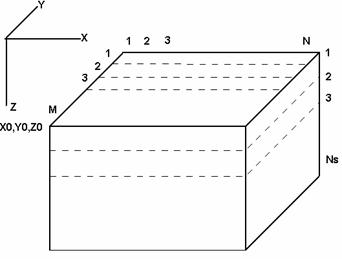
Рис.1.1
Кроме этого для ориентации сети в трехмерном
пространстве можно задать два угла U1 и U2 . Слоем
называется срез в горизонтальной плоскости трехмерной сети. Разрезом
- вертикальный срез, ориентированный в плоскости одноименных профилей.
В качестве слоев
могут быть представлены данные, измеренные на разных высотах или глубинах. При
этом число пикетов, профилей и слоев сети ограничивается лишь ресурсами
конкретной ЭВМ. На рисунке 1.1 показано направление осей правосторонней
декартовой системы координат, принятой в программном комплексе, нумерация
пикетов профилей и слоев. Параллелепипед сети, меньших размеров, называется фрагментом
сети. Фрагмент определяется значениями порядковых номеров,
ограничивающих его пикетов, профилей и
слоев.
Отдельная точка сети
может быть описана вектором геолого-геофизических цифровых признаков,
максимальная размерность которого ограничивается 128-ю признаками.
Для идентификации
профилей и пикетов сети используются их порядковые номера. При этом самый
верхний профиль слоя всегда имеет первый номер, как и крайний левый пикет на
профиле. Любая сеть в базе данных комплекса может быть описана произвольной
дополнительной текстовой информацией, содержащей не более 56
символов. Дополнительная информация
запрашивается всеми программными модулями, которые образуют в результате работы новые сети. Эта информация необязательна, но ее
наличие помогает при идентификации сети.
Все перечисленные
параметры сети определяются пользователем при
ее создании, но имеется возможность их редактирования для уже
существующих сетей.
Для получения
информации о параметрах сети необходимо выбрать сеть в основном меню
Файловая система базы
данных программного комплекса "КОСКАД 3D" построена таким
образом, чтобы минимизировать среднее время доступа к данным вычислительных и
сервисных процедур. При этом обеспечивается быстрый доступ к информации,
относящейся к конкретному профилю или слою сети, за счет увеличения времени
доступа к информации на одноименных пикетах разных профилей или слоев сети, что
позволяет оптимизировать процесс доступа к информации для большинства
функциональных процедур программного комплекса. Из тех же соображений
(уменьшения среднестатистического времени доступа к информации) структура базы
данных обеспечивает очень быстрый доступ к отдельному признаку сети за счет
увеличения времени доступа к вектору признаков в отдельной точке сети.
Ориентация обрабатывающих
процедур комплекса на анализ данных, организованных в трехмерные сети не
исключает, как частный случай, эффективной обработки информации, организованной
в двумерные и одномерные сети (площадные и профильные наблюдения, каротажные
наблюдения).
Программное
обеспечение комплекса включает шесть функциональных блоков, объединяющих
процедуры по характеру решаемых с их помощью задач.
Для большинства
обрабатывающих программ комплекса "КОСКАД 3D" значения
определенных признаков сети или
нескольких сетей, являются входной информацией. Такие сети и
признаки называются исходными.
Сети, которые образуются в результате работы программ, называются результирующими.
После успешной
инсталляции комплекса "КОСКАД 3D" необходимо создать одну или
несколько рабочих директорий на жестком диске, для размещения в них
содержательной информации. В каждой из директорий можно хранить до 99 сетей. Не
рекомендуется размещать данные в директории, где находится программное
обеспечение. С информацией, хранящейся в
каждой из директорий можно работать, используя программное обеспечение
комплекса, хранящееся в выбранной при установке директории, например:
С:\COSCAD3D.
Основное меню
содержит названия шести функциональных блоков комплекса, в названии которых
отражается их наполнение. В верхнем левом окне меню высвечиваются номера сетей
в банке данных, при этом если сеть существует, то соответствующая ей кнопка активна, в противном случае - кнопка
заблокирована. Для удаления сети нужно нажать кнопку Del в нижнем правом углу
основного окна
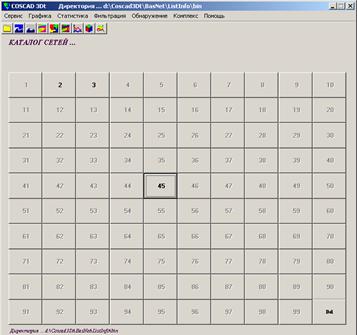
.
Выбрав кнопку,
существующей сети можно получить информацию о параметрах сети и
отредактировать отдельные параметры, нажав кнопку Редакция в
нижней части информационного окна. При этом поля, которые можно редактировать
высвечиваются зеленым цветом после нажатия клавиши.
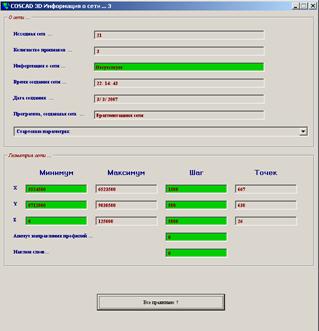
Для получения
информации обо всех сетях сразу в виде таблицы необходимо нажать правую кнопку
мыши (рисунок ниже).
В первой колонке в скобках указан номер сети,
из которой получена сеть. Возможна сортировка сетей в таблице по отдельным
характеристикам, для чего необходимо выбрать параметр в заголовке таблицы с
помощью мыши. Находясь в данном окне можно удалить сразу несколько сетей. Для
этого необходимо пометить удаляемые
сети, нажать правую кнопку мыши и выбрать команду "Удалить".

Необходимый для
работы программный блок выбирается из основного меню, после чего появляется
программный список, содержащий названия функциональных модулей выбранного
блока.
После выбора модуля в
правой части экрана появится список стартовых параметров.
Стартовыми параметрами называется, передаваемая обрабатывающей программе
информация, необходимая для ее корректного выполнения (например, номера
исходной и результирующей сетей, номер обрабатываемого признака, значение
ключевого параметра программы и т.д.).
Для получения
подробной информации о стартовых параметрах модуля можно, в момент их
заполнения использовать подсказку
(кнопка "Помощь"). Редакция стартовых параметров
осуществляется с помощью клавиш управления курсором и заканчивается нажатием кнопки "Старт",
после чего появляется окно с сообщениями от выполняющейся программы. Если в
результате работы программы создается новая сеть, то перед ее завершением
пользователю будет предложено ввести дополнительную символьную информацию о результирующей
сети.
ПРОГРАММНОЕ
ОБЕСПЕЧЕНИЕ КОМПЛЕКСА.
Все программы
комплекса спектрально-корреляционного анализа данных "КОСКАД 3D"
разделены на шесть разделов: сервис, графика, статистика, фильтрация,
обнаружение и комплекс. В названии каждого из разделов содержится
информация о характере задач, решаемых с помощью, входящих в него модулей.
СЕРВИС
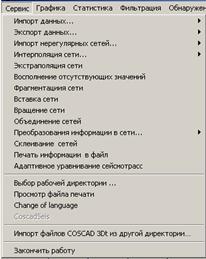
Программы данного
раздела предназначены для выполнения стандартных функций системы управления
базой данных. С их помощью осуществляется ввод/вывод содержательной информации,
объединение и фрагментация сетей, восполнение отсутствующих в отдельных точках
наблюдения значений признака, интерполяция сетей, различные преобразования с
данными и т.д.
ГРАФИКА.

Комплекс
спектрально-корреляционного анализа данных "КОСКАД 3D" оснащен
удобным графическим интерфейсом, позволяющим оперативно просматривать
одномерную, двумерную и трехмерную информацию из базы данных на экране дисплея
в виде растровых карт, отдельных
графиков, карт графиков и т.д.. Кроме программ визуализации в состав
графического блока входят программа для решения обратной задачи
гравии-магнитометрии.
СТАТИСТИКА.

Программы данного
раздела предназначены для расчета статистических, спектральных и корреляционных
характеристик геополей. Анализ этих
характеристик позволяет получить дополнительную, полезную информацию об исследуемом поле и правильно выбрать граф его
дальнейшей обработки. Программы, входящие в группу «Зондирование» и «Оценка
параметров анамалиеобразующих объектов»
позволяют оценить параметры анамалиеобразующих объектов статистическими
методами.
ФИЛЬТРАЦИЯ.

В программах данного
раздела комплекса реализованы наиболее распространенные в разведочной геофизике
линейные оптимальные фильтры, позволяющие решать задачи разложения поля на
составляющие, исключения тренда, оценки формы слабых аномалий. Особый интерес
представляют уникальные адаптивные фильтры, позволяющие корректно обрабатывать
нестационарные по спектрально-корреляционным характеристикам геофизические
поля.
ОБНАРУЖЕНИЕ.
![]()
С помощью программ
данного раздела решается задача обнаружения слабых аномалий, соизмеримых по
амплитуде с уровнем помех, линейной и изометричной формы, по одному или
нескольким признакам.
КОМПЛЕКС.
`
![]()
Использование
программ этого раздела позволяет решать задачи
разбиения анализируемой площади на однородные области (классы) с равными
средними значениями признаков, распознавания комплексных аномалий по эталонной
аномалии. Кроме этого возможно проведение компонентного анализа
многопризнаковых данных.
Для программ этой
группы в качестве входной информации могут быть использованы значения различных
геолого-геофизических признаков и их производных, полученных с помощью программ из других разделов комплекса.
Успехов в работе!
1.2. Авторы
Авторы
Московский Государственный
геологоразведочный Университет.
 Заслуженный ученый России,
Заслуженный ученый России,
доктор
физико-математических наук,
академик РАЕН, профессор Алексей Алексеевич Никитин
 Доктор
физико-математических наук,
Доктор
физико-математических наук,
профессор Алексей Владимирович
Петров.
 Старший
научный сотрудник
Старший
научный сотрудник
Андрей Станиславович Алексашин
1.3. Инсталляция
Инсталляция
комплекса
спектрально-корреляционного анализа геоданных "COSCAD
3D" включает следующие шаги:
1.Установите инсталляционный диск.
2.Запустите модуль COSCAD3D.EXE.
(Пароль при инсталляции -AVP2007).
3.После
успешного завершения работы модуля COSCAD3D.EXE, будет
создана директория С:\COSCAD3D (или выбранная Вами) и в ней
файл SEC.BIN.
4.Пришлите этот файл по адресу petrov@msgpa.ru или
alexpetrov76@mail.ru.
5.В течение 3-х дней вы получите файл
Newsec.bin , который необходимо скопировать в директорию C:\COSCAD3D (или выбранную Вами при инсталляции).
6.Конeц инсталляции.
С вопросами обращайтесь к разработчикам по
адресам: РОССИЯ, МОСКВА
E:MAIL - alexpetrov76@mail.ru или petrov@msgpa.ru
Тел. -
(095) 420-51-47 или (095) 238-21-95
(моб) 8-916-604-55-01 Петров Алексей Вдадимирович
Факс -
(095) 438-14-38
PS. Попытки целенаправленного взлома
несложной, но многофункциональной защиты, может привести к неправильному
функционированию Вашей операционной системы и разрушению FAT системного диска.
1.4. Ошибки
Часто возникающие вопросы!
1.При запуске графических модулей
появляется сообщение, что отсутствует DLL. В этом случае обратитесь к
разработчикам.
2.После старта программы очень долго
на экране сохраняется сообщение, что процент выполнения равен нулю.
Перезапустите программу.
3.Если исходная программа содержит код
неизмерения, при обработке, почти всегда, появляется сообщение
"Неизвестная ошибка". Восполняйте перед обработкой отсутствующие
значения.
4.При появлении сообщения "Модуль
отсутствует в данной версии" при старте всех программ обратитесь к
разработчикам.
5.Не запускайте одновременно более
пяти функциональных расчетных модулей.
6.Старайтесь инсталлировать программный комплекс в директорию с именем
COSCAD3D.
ПЕРЕЧЕНЬ ОШИБОК
При работе с файлом обмена INREPORT.
Ошибка операционной системы или мало места на
диске.
Попробуйте запустить программу заново или
проверьте наличие свободного места на диске.
Не хватает памяти.
Сеть
слишком большая для обработки данным модулем или запущено слишком много приложений одновременно.
Действия очевидны. Выгрузите приложения и
перезапустите программу.
При работе с файлом исходных данных.
Ошибка возникает при операции заведения
информации из файла.
Проверьте правильность подготовки данных в
файле и их соответствии описанию Соответствующего формата.
При работе с выходным файлом.
Ошибка возникает чаще всего при экспорте
данных в другие системы и связана и связана с отсутствием свободного места на
диске.
Действия очевидны. Увеличьте доступное дисковое пространство.
Размер окна меньше нуля.
Отрицательное значение одного из
размеров окна.
Исправьте размеры окна.
Некорректно число точек нерегулярной сети.
Число точек в файле, содержащем информацию по
нерегулярной сети, не совпадает с числом точек заданным при старте программы
"Заведение по нерегулярной сети".
Уточните
количество точек нерегулярной сети. Повторите вызов программного модуля
"Заведение по нерегулярной сети.
Некорректны геометрические параметры сети.
Ошибка возникает в процедурах заведения
информации в базу данных и связана с некорректным заданием геометрических
параметров сети (N,M,Ns,Dx, Dy, Dz и т.д.)
Скорректируйте параметры исходной сети.
Некорректны коэффициенты A, B или
недопустимые значения поля.
В процедуре "Различные преобразования с
данными" коэффициенты A или B
заданы некорректно, что не позволяет осуществить выбранное преобразование.
Исправьте значения коэффициентов.
Исходные сети не совпадают по размерам.
Ряд программ требует, чтобы размеры двух
исходных сетей имели одинаковое число пикетов, профилей и слоев.
Выберите исходные сети одинаковых размеров.
Размеры матриц слишком малы для расчета ДАКФ.
Для вычисления ДАКФ необходимо, чтобы размеры
сети удовлетворяли требованиям: число пикетов больше 7, профилей > 3 (если
выбрана послойная обработка) или слоев > 3 (если выбрана по профильная обработка).
Выберите исходную сеть больших размеров
или интерполируйте исходную.
Размеры матриц слишком малы для расчета ВКФ.
Для вычисления ВКФ необходимо, чтобы размеры
сети удовлетворяли требованиям: число пикетов больше 5, профилей > 2 (если
выбрана послойная обработка) или слоев > 2 (если выбрана по профильная
обработка).
Выберите исходную сеть больших размеров или
интерполируйте исходную.
Размеры матриц слишком малы для расчета.
Ряд программ требует ограничение на
минимальное число пикетов, профилей и слоев исходной сети.
Интерполируйте исходную сеть, увеличив число
пикетов, профилей или слоев.
Слишком малы размеры окна.
Размеры окна малы для работы данного модуля.
Увеличьте размеры окна
Один из размеров окна задан равным меньше 3.
Размеры окна малы для работы данного модуля.
Увеличьте размеры окна
Некорректны размеры сетей.
Размеры сетей меньше допустимых для данного
модуля.
Интерполируйте сеть или сети.
Несоответствие параметров исходной и
аномальной сетями.
Количество признаков аномальной сети меньше
числа анализируемых признаков
исходной сети или, неправильно заданы границы
эталонной аномалии.
Уточните причины ошибки. Повторите вызов
процедуры.
Некорректны номера признаков.
Распространенная ошибка, возникающая при
обработке многопризнаковых сетей, когда Вы задаете число обрабатываемых
признаков и выбираете необходимые Вам для обработки.
Уточните причины ошибки. Повторите вызов
процедуры.
Некорректен номер исходной сети.
Исходная сеть или отсутствует или не
соответствует по размерам для конкретного модуля.
Уточните причины ошибки. Повторите вызов
процедуры.
Слишком мало свободного пространства на
диске.
Текущий дисковод переполнен.
Увеличьте свободное дисковое пространство.
Исходная сеть не существует.
Некорректно задан номер исходной сети.
Исправьте ошибку. Повторите вызов процедуры.
Некорректен номер результирующей сети.
Результирующая сеть уже существует или
произошел системный сбой.
Уточните ошибку. Если результат повторного
старта процедуры будет отрицательным, завершите работу с комплексом
"КОСКАД 3D", и повторите его вызов.
Количество слоев или профилей исходной сети
меньше трех.
Ошибка встречается при вызове процедур
анализа исключительно трехмерных сетей.
Проверьте, что сеть трехмерная и повторите
вызов программного модуля.
Результирующая сеть уже существует.
Результирующая сеть уже существует или
произошел системный сбой.
Уточните ошибку. Если результат повторного
старта процедуры будет отрицательным, завершите работу с комплексом
"КОСКАД 3D", и повторите его вызов.
Некорректны размеры результирующей сети.
Ошибка возникает при заведении информации в
систему "КОСКАД 3D" и связана с неправильным заданием геометрических
параметров сети (числом пикетов, профилей, слоев или расстоянием Dx,Dy,Dz).
Некорректно число признаков результирующей
сети.
Количество признаков результирующей сети либо
меньше 1, либо, больше 128.
Исправьте соответствующие входные параметры.
Повторите вызов процедуры.
Ошибка при работе с временным файлом.
Не хватает свободного дискового пространства.
Увеличьте свободное место на диске.
Некорректны Dx, Dy или Dz результирующей
сети.
Расстояния между соседними пикетами,
профилями или слоями меньше нуля.
Исправьте ошибку. Повторите вызов процедуры.
Выбранный слой или профиль отсутствует в
сети!
Некорректно выбран слой или профиль для
обработки.
Выберите существующий в сети слой или
профиль.
Ошибка! Исходная сеть - куб или профиль.
Программа работает с двумерными сетями
(площадями).
Если Вы решили обработать профиль
преобразуйте его в слой с использованием
программы "Вращение сетей".
В исходной сети dx не равен dy или dx не
равен dy.
Для данной программы необходимо, что исходная
сеть была регулярной,
т.е. Dx=Dy. Преобразуйте сеть в регулярную с
помощью программ из
раздела "Интерполяция"
При сообщении "Неизвестная
ошибка", отправьте письмо по адресу alexpetrov76@mail.ru с
заголовком "ERROR". Пожалуйста, опишите подробно ситуацию, приведшую к ошибке
исправление будет выслано в кратчайшие сроки.
2. Сервис
В
блок «СЕРВИС» включены модули,
выполняющие стандартные функции системы управления базой данных. С их помощью
осуществляются операции импорта/экспорта информации, объединения и фрагментации
сетей, восполнения отсутствующих значений, интерполяции сетей и т.д.
2.1. Ввод данных...
Программы раздела предназначены для заведения
из файла в базу данных комплекса, значений одного или нескольких цифровых
признаков, измеренных в точках трехмерной (как частный случай двумерной или
профильной) регулярной сети наблюдений. Под регулярной сетью понимается сеть
наблюдений с определенным числом пикетов, профилей и слоев и постоянным
расстоянием между соседними пикетами, профилями и слоями. Сеть, содержащая менее 2 пикетов, не может быть заведена в базу данных
комплекса.
Если
сеть наблюдений не является строго параллелепипедом, то необходимо перед
заведением оптимальным образом дополнить ее до параллелепипеда точками,
содержащими код отсутствия измерений
признака. Точки сети, в которых информация отсутствует, заполняются
оригинальным числом, не встречающимся в исходных данных. Это значение в
дальнейшем используется в программах восполнения данных из раздела
"СЕРВИС" для восстановления недостающей информации.
2.1.1. Ввод данных из
формата COSCAD 3Dt
Программа
предназначена для ввода информации из файла.
Стартовые параметры
программы:
Результирующая сеть - сеть, в которую информация вводится из файла.
Имя файла с данными - имя входного файла.
Программа
предназначена для ввода информации из файла, подготовленного в следующих форматах:
1. По-профильно, послойно,
по признакам. Так называется формат, при котором данные в файле
подготовлены в символьном виде, разделителем является пробел или запятая и
имеют следующую структуру:
1-я строка - 0
<код формата>
2-я строка- <число
пикетов, число профилей, число слоев, количество признаков>
3-я строка- <координата
X0, координата Y0, координата Z0>
4-я строка- <расстояние
между пикетами dX, расстояние между профилями dY, расстояние между
слоями dZ>
5-я строка - <углы
U1 и U2.>
определяющие положение сети в пространстве.
Далее следует непосредственно цифровая
информация, начиная с первого пикета, первого профиля, первого слоя, первого
признака (по-профильно, послойно). После окончания информации по первому признаку
непосредственно следует, в той же последовательности, информация по второму признаку
и т.д. Количество содержательной информации в отдельной строке исходного файла
может быть произвольным, но необходимо, чтобы информация для очередного слоя
начиналась с новой строки.
2. По-точечно,
по-профильно, послойно. Так называется формат, при котором данные на диске
подготовлены в символьном виде, разделителем является пробел или запятая и
имеют следующую структуру:
1-я строка - 1
<код формата>
2-я строка- <число
пикетов, число профилей, число слоев, количество признаков>
3-я строка- <координата
X0, координата Y0, координата Z0>
4-я строка- <расстояние
между пикетами dX, расстояние между профилями dY, расстояние между
слоями dZ>
5-я строка - <углы
U1 и U2.>
определяющие положение сети в пространстве.
Далее следует непосредственно цифровая
информация, начиная с первого пикета первого профиля, первого слоя
(по-профильно, послойно), но в отличии от 1-го
формата для каждой точки (если вводимая информация многопризнаковая) записываются по порядку
сразу все признаки сети.
Количество содержательной
информации в отдельной строке исходного файла может быть произвольным, но
необходимо, чтобы информация для очередного слоя начиналась с новой строки.
3.По-пикетно,
послойно, по-признакам. Этот символьный формат
предполагает следующий порядок информации в исходном файле:
1-я строка - 2
<код формата>
2-я строка- <число
пикетов, число профилей, число слоев, количество признаков>
3-я строка- <координата
X0, координата Y0, координата Z0>
4-я строка- <расстояние
между пикетами dX, расстояние между профилями dY, расстояние между
слоями dZ>
5-я строка - <углы
U1 и U2.> определяющие
положение сети в пространстве.
Далее следует непосредственно цифровая информация , но в отличии от 1-го
формата информация в файле располагается
не по-профильно, а по-пикетно - то есть сначала все значения первых
пикетов слоя сети, затем второго пикета и т.д. После окончания информации по первому признаку
непосредственно следует, в той же последовательности, информация по второму
признаку и т.д.
Количество
содержательной информации в отдельной строке исходного файла может быть
произвольным, но необходимо, чтобы информация для очередного слоя
начиналась с новой строки.
4. По-точечно,
по-пикетно, послойно. Так называется формат, при котором данные на диске
подготовлены в символьном виде, разделителем является пробел или запятая и
имеют следующую структуру:
1-я строка - 3
<код формата>
2-я строка- <число
пикетов, число профилей, число слоев, количество признаков>
3-я строка- <координата
X0, координата Y0, координата Z0>
4-я строка- <расстояние
между пикетами dX, расстояние между профилями dY, расстояние между
слоями dZ>
5-я строка - <углы
U1 и U2> определяющие положение сети в
пространстве.
Далее следует непосредственно цифровая
информация для первого слоя (по-пикетно, послойно), но в отличии от 3-го формата, для каждой точки (если вводимая
информация многопризнаковая)
записываются по порядку сразу все признаки сети.
Количество
содержательной информации в отдельной строке исходного файла может быть
произвольным, но необходимо, чтобы информация для очередного слоя
начиналась с новой строки.
5.По-кубно, по
признакам. Этот символьный формат предполагает
следующий порядок информации в исходном
файле:
1-я строка - 4
<код формата>
2-я строка- <число
пикетов, число профилей, число слоев, количество признаков>
3-я строка- <координата
X0, координата Y0, координата Z0>
4-я строка- <расстояние
между пикетами dX, расстояние между профилями dY, расстояние между
слоями dZ>
5-я строка - <углы
U1 и U2.>
Формат данных совпадает с 1-ым
(по-профильно, послойно, по признакам), но позволяет ускорить процесс заведения
информации для небольших по размерам сетей. Если размеры сети велики, то
возможно ошибка, связанная с недостатком оперативной памяти, которая не
возникает при использовании описанных
выше форматов.
Количество содержательной информации в
отдельной строке исходного файла может быть произвольным. Требование, чтобы
информация для очередного слоя начиналась
с новой строки, на данный формат не распространяется.
6.Архивный COSCAD 3D
формат. Оригинальный бинарный формат. Основное назначение - архивация данных из
базы данных комплекса и быстрого их восстановления в базе. Архивация
осуществляется с помощью модуля «Вывод
данных в формате COSCAD 3D».
7.Бинарный COSCAD 3D
формат. Формат позволяет вводить информацию
из бинарного последовательного файла,
имеющего следующую структуру.
Key ( Integer*4) - ключ, значение которого всегда равно 6.\
N
( Integer*4) - число пикетов сети.
M
( Integer*4) - число профилей сети.
Ns ( Integer*4) - число слоев сети.
Dx ( Integer*4) - расстояние между пикетами.
Dy ( Integer*4) - расстояние между профилями.
Dz ( Integer*4) - расстояние между слоями.
X
( Integer*4) - X координата левой точки профиля сети.
Y
( Integer*4) - Y координата нижнего профиля сети.
Z
( Integer*4) - Z координата первого слоя сети.
Далее следуют точки признака сети (REAL*4) послойно, начиная с левого
пикета верхнего профиля (слева на
право).
2.1.2. Ввод данных из
формата SURFER
Программа
предназначена для ввода информации из файла.
Стартовые параметры
программы:
Результирующая сеть - сеть, в которую заноситься информация из файла.
Имя файла с данными - имя файла,
содержащего вводимую информацию.
Модуль предназначен
для заведения информации из файла, подготовленного в формате данных, принятом
в компьютерной технологии
SURFER 6, SURFER 7 или
SURFER 8 для хранения площадных наблюдений (GRIDов). Файл может быть как
бинарным, так и текстовым.
2.1.3. Ввод данных из
формата GEOSOFT
Программа
предназначена для ввода информации из файла, подготовленного в формате данных,
принятом в компьютерной технологии
GEOSOFT.
Стартовые параметры
программы:
Результирующая сеть - сеть, в которую заносится информация из файла.
Имя файла с данными - имя файла,
содержащего исходную информацию.
Модуль предназначен для заведения информации
из файла, подготовленной в формате данных, принятом в компьютерной
технологии GEOSOFT для
хранения площадных наблюдений (GRIDов).
2.1.4. Ввод данных из
формата SEGY
Программа
предназначена для ввода информации из файла, подготовленного в формате SEGY.
Стартовые параметры
программы:
Результирующая сеть -
сеть, в которую заносится информация
из файла.
Количество профилей –
число профилей для 3D сейсмики. Единица, если один сейсмический профиль.
Шаг считывания
сейсмотрасс – позволяет вводить трассы с определенным шагом. Важно при
заведении очень больших сейсмических профилей.
Имя файла с данными -
имя файла, содержащего исходную информацию.
Модуль предназначен для заведения информации
из файла, подготовленной в распространенном формате хранения 2D сейсмической информации SEGY. Данные могут быть подготовлены в IBM или PC
форматах I1,I2,I4,R4.
2.1.5. Ввод данных из
формата INTEGRO
Программа
предназначена для ввода информации из файла, подготовленного в (TOC 5) формате INTEGRO.
Стартовые параметры программы:
Результирующая сеть – сеть, в которую заносится информация из файла.
Имя файла с данными - имя файла,
содержащего исходную информацию.
Модуль предназначен
для заведения информации из файла, подготовленной в формате данных, принятом
в компьютерной технологии
ИНТЕГРО для хранения площадных наблюдений (TOS).
2.1.6. Ввод данных из
формата РАДАР
Программа
предназначена для ввода информации из файла, подготовленного в формате системы RADAR.
Стартовые параметры
программы:
Результирующая сеть - сеть, в которую заносится информация из файла.
Имя файла с данными - имя файла,
содержащего исходную информацию.
Режим работы - тип формата I2 или I4.
Модуль предназначен для заведения информации из
2.1.7. Ввод данных из
формата СЦС 3
Программа
предназначена для ввода информации из файла, подготовленного в формате СЦС 3.
Стартовые параметры
программы:
Результирующая сеть - сеть, в которую заносится информация из файла.
Имя файла с данными - имя файла,
содержащего исходную информацию.
Модуль предназначен для заведения информации
из файла, подготовленной в распространенном формате хранения 2D сейсмической информации СЦС 3.
2.1.8. Ввод данных из
графическиъ форматов
Программа предназначена для решения задачи оцифровки графических
изображений. В программе используется оригинальный алгоритм, базирующийся на
методах классификации и распознавания образов. Решение задачи оцифровки графических изображений включает несколько
обязательных шагов.
1.Анализ качества изображения и уменьшение числа цветов. Сначала
выбирается файл для оцифровки (BMP,TIFF,JPEG и др.). Затем проводится
автоматический анализ качества информации.
Если изображение качественное можно перейти к шагу 2, иначе необходимо
уменьшить количество цветов, присутствующих в изображении. Для этого используется пункт меню "Редактирование
-Уменьшение конечного числа цветов." Перед запуском процедуры
уменьшения количества цветов имеется возможность задать примерное значение
конечного числа цветов. Если задать этот параметр равным 0, конечное число
цветов будет выбрано автоматически. Если
после уменьшения числа цветов вас не устраивает результат можно вернуться на шаг назад или продолжить
процедуру уменьшения числа цветов.
2.Построение шкалы градаций. На этом шаге необходимо построить номинальную
шкалу от минимальных значений, к
максимальным значениям и, если необходимо, задать значения каждому из выбранных
цветов шкалы.
После уменьшения числа цветов на экране
появится изображение и в нижней части экрана гистограмма распределения наиболее
представительных цветов. Выбор цвета шкалы
осуществляется с помощью мыши.
Элемент шкалы можно задать , выбрав
мышью (двойной щелчок) столбец в гистограмме или определенный цвет на изображении (двойной
щелчок). При этом область
распространения этого цвета будет
окрашена в белый цвет. Выбранный цвет добавляется в шкалу путем нажатия соответствующей кнопки(кнопка Добавить). Имеется возможность удалить
последний элемент в шкале (кнопка Удалить). Элементам шкалы (выбранным
цветам) можно присвоить определенные
значения.
По умолчанию
присваиваются значения
1,2,3,……. . Задать конкретные
значения можно и после оцифровки изображения ,используя процедуру "Преобразование информации в сети –
Однопризнаковые преобразования – Тип преобразования – Проекция значений в
интервал [a,b]".
3.Оцифровка. После построения шкалы осуществляется непосредственно
оцифровка, путем выбора соответствующего пункта меню. Результат оцифровки
можно визуализировать, выбрав пункт меню
"Сервис – Просмотр – Результат оцифровки."
При этом белым цветом высвечиваются области,
в которых отсутствуют значения. Необходимо помнить, что отсутствующие значения
впоследствии успешно восполняются с помощью модуля "Восполнение отсутствующих
значений" из раздела "Сервис".
4.Сохранение результатов оцифровки. После оцифровки
результат можно сохранить в сеть или файл ("Сервис – Сохранить").
И, наконец, сеть результатов
оцифровки необходимо обработать с использованием следующих процедур технологии
Коскад 3D:
1.Восполнение отсутствующих
значений
2.Двумерная адаптивная фильтрация в окне живой формы
(Размеры базового окна можно задать или выбрать режим автоматического их
определения).
С целью уменьшения времени, перед использованием этих процедур обработки можно проинтерполировать сеть,
уменьшая число пикетов и профилей. Кроме предлагаемых процедур возможно
применение любых функциональных модулей технологии Коскад 3D. с целью улучшения
качества интерпретации.
2.1.9. Ввод данных из
формата 3D Sigma
Программа
предназначена для ввода 3D данных из системы 3D Sigma по обработке данных
гравимагнитометрии, разработанной Ю.И.Блохом, А.А.Трусовым, П.С.Бабаянцем и
др..
2.2. Вывод данных...
Модули данного раздела предназначены для вывода информации из базы данных комплекса «COSCAD
3D» в файл на диск с целью ее хранения или для дальнейшего использования в
других системах.
2.2.1. Вывод данных в
формате COSCAD 3Dt
Программа выводит
информацию в файл.
Стартовые параметры
программы:
Исходная сеть - сеть, из которой
информация выводится в файл.
Имя выходного файла - имя файла, в
который будет выведена информация.
Формат - код формата, в котором будет выведена
информация.
Программа выводит
информацию в файл в следующих форматах:
1. По-профильно,
послойно, по признакам. Так называется формат, при котором данные в
файле подготовлены в символьном виде, разделителем является пробел или запятая
и имеют следующую структуру:
1-я строка - 0
<код формата>
2-я строка- <число
пикетов, число профилей, число слоев, количество признаков>
3-я строка- <координата
X0, координата Y0, координата Z0>
4-я строка- <расстояние
между пикетами dX, расстояние между профилями dY, расстояние между
слоями dZ>
5-я строка - <углы
U1 и U2.>
определяющие положение сети в пространстве.
Далее следуют
непосредственно цифровая информация, начиная с первого пикета, первого профиля,
первого слоя, первого признака (по-профильно, послойно). После окончания информации по первому признаку
непосредственно следует, в той же последовательности, информация по второму
признаку и т.д. Количество содержательной информации в отдельной строке
исходного файла может быть произвольным, но необходимо, чтобы информация для
очередного слоя начиналась с новой
строки.
2. По-точечно,
по-профильно, послойно. Так называется формат, при котором данные на диске
подготовлены в символьном виде, разделителем является пробел или запятая и
имеют следующую структуру:
1-я строка - 1
<код формата>
2-я строка- <число
пикетов, число профилей, число слоев, количество признаков>
3-я строка- <координата
X0, координата Y0, координата Z0>
4-я строка- <расстояние
между пикетами dX, расстояние между профилями dY, расстояние между
слоями dZ>
5-я строка - <углы
U1 и U2.>
определяющие положение сети в пространстве.
Далее следуют непосредственно цифровая
информация, начиная с первого пикета первого профиля, первого слоя
(по-профильно, послойно), но в отличии от 1-го
формата для каждой точки (если вводимая информация многопризнаковая) записываются по порядку
сразу все признаки сети.
Количество
содержательной информации в отдельной строке исходного файла может быть
произвольным, но необходимо, чтобы информация для очередного слоя начиналась с новой строки.
3.По-пикетно,
послойно, по-признакам. Этот символьный формат
предполагает следующий порядок информации в исходном файле:
1-я строка - 2
<код формата>
2-я строка- <число
пикетов, число профилей, число слоев, количество признаков>
3-я строка- <координата
X0, координата Y0, координата Z0>
4-я строка- <расстояние
между пикетами dX, расстояние между профилями dY, расстояние между
слоями dZ>
5-я строка - <углы
U1 и U2.> определяющие
положение сети в пространстве.
Далее следует
непосредственно цифровая информация, но
в отличии от 1-го формата информация в файле располагается не по-профильно, а по-пикетно - то есть
сначала все значения первых пикетов слоя сети, затем второго пикета и т.д.
После окончания информации по первому
признаку непосредственно следует, в той же последовательности, информация по
второму признаку и т.д.
Количество
содержательной информации в отдельной строке исходного файла может быть
произвольным, но необходимо, чтобы информация для очередного слоя
начиналась с новой строки.
4. По-точечно,
по-пикетно, послойно. Так называется формат, при котором данные на диске
подготовлены в символьном виде, разделителем является пробел или запятая и
имеют следующую структуру:
1-я строка - 3
<код формата>
2-я строка- <число
пикетов, число профилей, число слоев, количество признаков>
3-я строка- <координата
X0, координата Y0, координата Z0>
4-я строка- <расстояние
между пикетами dX, расстояние между профилями dY, расстояние между
слоями dZ>
5-я строка - <углы
U1 и U2> определяющие положение сети в
пространстве.
Далее следуют
непосредственно цифровая информация для первого слоя (по-пикетно, послойно), но
в отличии от 3-го формата, для каждой
точки (если вводимая информация
многопризнаковая) записываются по порядку сразу все признаки сети.
Количество
содержательной информации в отдельной строке исходного файла может быть
произвольным, но необходимо, чтобы информация для очередного слоя
начиналась с новой строки.
5.По-кубно, по
признакам. Этот символьный формат предполагает
следующий порядок информации в исходном
файле:
1-я строка - 4
<код формата>
2-я строка- <число
пикетов, число профилей, число слоев, количество признаков>
3-я строка- <координата
X0, координата Y0, координата Z0>
4-я строка- <расстояние
между пикетами dX, расстояние между профилями dY, расстояние между
слоями dZ>
5-я строка - <углы
U1 и U2.>
Формат данных
совпадает с 1-ым (по-профильно, послойно, по признакам), но позволяет ускорить
процесс заведения информации для небольших по размерам сетей. Если размеры сети
велики, то возможно ошибка, связанная с недостатком оперативной памяти, которая
не возникает при использовании описанных
выше форматов.
Количество
содержательной информации в отдельной строке исходного файла может быть
произвольным. Требование, чтобы информация для очередного слоя начиналась с новой строки, на данный формат не
распространяется.
6.Архивный COSCAD 3D
формат. Оригинальный бинарный формат, который. Основное назначение - архивация
данных из базы данных комплекса и быстрого их восстановления в базе.
7.Бинарный COSCAD 3D
формат. Формат позволяет вывести любой
признак сети в бинарный последовательный файл, имеющий следующую
структуру.
Key ( Integer*4) - ключ, значение которого всегда равно 6.\
N
( Integer*4) - число пикетов сети.
M
( Integer*4) - число профилей сети.
Ns ( Integer*4) - число слоев сети.
Dx ( Integer*4) - расстояние между пикетами.
Dy ( Integer*4) - расстояние между профилями.
Dz ( Integer*4) - расстояние между слоями.
X
( Integer*4) - X координата левой точки профиля сети.
Y
( Integer*4) - Y координата нижнего профиля сети.
Z
( Integer*4) - Z координата первого слоя сети.
Далее следуют точки признака сети (REAL*4) послойно, начиная с левого
пикета верхнего профиля (слева на
право).
2.2.2. Вывод данных
в формате SURFER
Программа выводит
информацию в файл.
Стартовые параметры
программы:
Исходная сеть - сеть, из которой
информация выводится в файл.
Обрабатываемый
признак - номер выводимого признака.
Обрабатываемый слой - номер выводимого профиля
сети.
Обрабатываемый
профиль - номер выводимого профиля сети. (Если оба предыдущих параметра равны
нулю, выводится первый слой сети.)
Код неизмерения в данных - код отсутствия
неизмерения, присутствующий в выводимой сети, который будет заменен в файле на соответствующий код,
принятый в системе SURFER.
Имя выходного файла - имя файла, в
который будет выведена информация.
Формат - тип формата, в
котором будет выведена информация:
BINARY SURFER формат. Бинарный формат данных принятый в компьютерной системе SURFER 7,8 для хранения
площадных наблюдений (GRIDов).
ASCII SURFER формат. Символьный формат
данных принятый в компьютерной системе SURFER 7 для хранения
площадных наблюдений (GRIDов). Так как такой формат предназначен для хранения
двухмерных данных, то в этом формате можно вывести информацию только для одного
признака сети, конкретного слоя или
профиля.
2.2.3. Вывод данных
в формате GEOSOFT
Программа выводит
информацию в файл.
Стартовые параметры
программы:
Исходная сеть - сеть, из которой информация выводится в файл.
Обрабатываемый
признак - номер выводимого
признака.
Обрабатываемый слой-номер выводимого
профиля сети.
Обрабатываемый
профиль - номер выводимого профиля сети. (Если оба предыдущих параметра равны
нулю, выводится первый слой сети.)
Код неизмерения в данных - код отсутствия
неизмерения, присутствующий в выводимой сети, который будет заменен в файле на соответствующий код,
принятый в системах, в формате которых
выводится информация.
Имя выходного файла - имя файла, в
который будет выведена информация.
Geosoft формат - формат системы Geosoft для
хранения 2D информации.
2.2.4. Вывод данных в
формате SEGY
Программа выводит
информацию в файл в формате SEGY.
Стартовые параметры
программы:
Исходная сеть- сеть, из которой
информация выводится в файл.
Обрабатываемый
признак -номер выводимого признака.
Обрабатываемый
слой/профиль - номер выводимого слоя
или профиля сети.
Если задать равным
нулю, то будут выведены все профили сети, то есть куб целиком.
Имя выходного файла - имя файла, в
который будет выведена информация.
Тип формата - в формате SEGY IBM(I2) или IBM(R4).
В
процессе вывода возможна корректировка отдельных полей конечного файла SEGY.
При выводе не забывайте преобразовывать
секунды в миллисекунды!
2.2.5. Вывод данных
в формате INTEGRO
Программа выводит
информацию в файл.
Стартовые параметры
программы:
Исходная сеть - сеть, из которой информация выводится в
файл.
Обрабатываемый
признак - номер выводимого
признака.
Обрабатываемый слой - номер выводимого
профиля сети.
Обрабатываемый
профиль- номер выводимого профиля сети. Если оба предыдущих параметра равны
нулю, выводится первый слой сети.
Код неизмерения в данных -код отсутствия
неизмерения, присутствующий в выводимой сети, который будет заменен в файле на соответствующий код,
принятый в системах, в формате которых
выводится информация.
Имя выходного файла - имя файла, в
который будет выведена информация.
ИНТЕГРО формат - формат системы ИНТЕГРО для
хранения 2D информации (TOS).
2.2.6. Вывод данных в
формате GRAPHER
Программа выводит
информацию в файл.
Стартовые параметры
программы:
Исходная сеть-сеть, из которой
информация выводится в файл.
Обрабатываемый
признак - номер выводимого признака.
Обрабатываемый слой - номер выводимого
профиля сети.
Обрабатываемый
профиль - номер выводимого
профиля сети.
Имя выходного файла - имя файла, в
который будет выведена информация.
GRAPHER формат - предназначен для вывода одномерной
реализации, являющейся пересечением обрабатываемого профиля и обрабатываемого слоя в систему
Grapher (текстовый файл X,Y,F).
2.2.7. Вывод в табличный
текстовый X,Y,Z,F (для EXCEL)
Программа выводит
информацию в файл.
Стартовые параметры
программы:
Исходная сеть-сеть, из которой
информация выводится в файл.
Обрабатываемый
признак - номер выводимого признака.
Имя выходного файла - имя файла, в
который будет выведена информация.
Данные выводятся в
текстовый файл, содержащий четыре столбца – три координаты каждой точки сети и
значение признака. Первая точка – левая
верхняя точка первого слоя обрабатываемого признака сети. Далее следуют
остальные точки, слева направо, сверху
вниз, по слоям. Файл такого формата
можно загрузить из EXCEL.
2.2.8. Вывод данных в
формат СЦС-3
Программа выводит
информацию в файл формата СЦС-3..
Стартовые параметры
программы:
Исходная сеть-сеть, из которой
информация выводится в файл.
Обрабатываемый
признак - номер выводимого признака.
Имя выходного файла - имя файла, в
который будет выведена информация.
2.2.9. Вывод данных в
формат Sigma 3D
Программа выводит
информацию в файл формата SIGMA 3D.
Стартовые параметры
программы:
Исходная сеть-сеть, из которой
информация выводится в файл.
Обрабатываемый
признак - номер выводимого признака.
Имя выходного файла - имя файла, в
который будет выведена информация.
2.3. Ввод нерегулярных
сетей...
Модули данного
раздела предназначены для заведения в базу данных комплекса цифровой
геоинформации, измеренной в точках
нерегулярной сети наблюдений.
2.3.1. Ввод двумерных
нерегулярных сетей
Модуль предназначен
для заведения в базу данных комплекса цифровой геоинформации, измеренной в
точках двумерной (X,Y,F) нерегулярной сети наблюдений. Используется алгоритм поиска в скользящем окне заданного числа
ближайших, к анализируемой точке, точек.
Стартовые
параметры программы
Результирующая сеть - номер сети, в которую заводится информация*.
Минимальная X
координата - минимальная
координата X формируемой
регулярной сети.
Максимальная X
координата - максимальная координата X
формируемой регулярной сети
Минимальная Y
координата - минимальная
координата Y формируемой регулярной сети.
Максимальная Y
координата - максимальная координата Y
формируемой регулярной сети. (Внимание!
Если задать минимальную и максимальную X координаты равными нулю, то
все граничные координаты будут выбраны автоматически, на основе анализа входной
информации.)
Шаг по X в метрах - расстояние dX
между пикетами создаваемой регулярной сети.
Шаг по Y в метрах - расстояние dY
между профилями создаваемой регулярной
сети. (Внимание! Если задать шаг по любой из координат равной нулю, то
этот параметр будет выбран автоматически.)
Размер окна по X в
метрах - максимальное
удаление при поиске ближайших точек по
оси Х. (Внимание! Если параметр
равен нулю, то ограничение не
учитывается, а если равен -1, то ограничение
выбирается автоматически.)
Размер окна по Y в
метрах - максимальное
удаление при поиске ближайших точек по оси Y. (Внимание! Ели параметр равен нулю, то ограничение не учитывается, а если
равен -1, то ограничение выбирается автоматически.).
Число точек
осреднения - минимальное значение количества ближайших точек. Обычно этот параметр
задают от 3 до 25. Большое значение
этого параметра приводит к увеличению времени работы программы и сильному
сглаживанию результатов.
Имя файла с данными - файл с данными по нерегулярной сети.
Метод -с учетом низкочастотных особенностей поля а.
-с
учетом среднечастотных особенностей поля б.
-с
учетом высокочастотных особенностей поля в.
-с
учетом только высоких частот г.
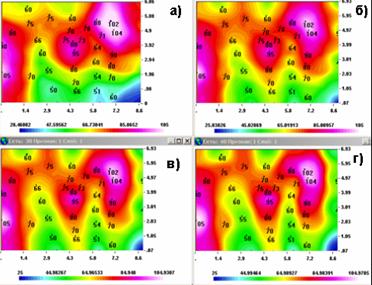
Выбранный метод
влияет на результат приведения данных к регулярной сети. В первом случае в
результирующей сети будет отражены низкочастотные составляющие присутствующие в
исходных данных, во - втором среднечастотные и т.д. В целях выбора наиболее
приемлемого результата рекомендуется провести операцию приведения разными
методами. Или воспользоваться модулем
«Ввод двумерных нерегулярных сетей (2D сплайн)» или аналогичными процедурами из
других систем (например, SURFER).
Режим работы - позволяет корректно сгладить окончательный
результат. Рекомендуется.
Входной текстовый файл должен состоять из строк, содержащих по три значения в
строке - X,
Y и F, разделенных
пробелом или запятой. Здесь X, Y - координаты точек двумерной
нерегулярной сети, а F - значение признака в этих точках (первые пять строк в файле могут содержать произвольную текстовую
информацию).
В результате работы программы в базе
данных комплекса формируется регулярная двумерная сеть с определенным числом
пикетов и профилей.
Созданная программой регулярная сеть может
содержать код неизмерения, если размеры окна малы. В этом случае, нужно
либо увеличить размеры окна при приведении данных к регулярной сети, но
лучше, с помощью программы "Восполнение
отсутствующих значений" из раздела СЕРВИС, восполнить отсутствующие значения в
результирующей сети.
После заведения сети, с целью дальнейшего
сглаживания информации, можно воспользоваться модулем "Адаптивная
фильтрация в окне живой формы" из раздела "ФИЛЬТРАЦИЯ"
с небольшими значениями размеров базового окна (3х3), для улучшения качества процесса восполнения.
При выборе стартовых параметров в
окне, расположенном в правой части, можно просмотреть расположение точек
нерегулярной сети и положение точек, выбранной
Вами регулярной сети.
2.3.2. Ввод двумерных
нерегулярных сетей (2D сплайн)
Модуль предназначен
для заведения в базу данных комплекса цифровой геоинформации, измеренной в
точках двумерной нерегулярной сети
наблюдений (X,Y,F). Используется
алгоритм 2D сплайн -аппроксимации.
Стартовые
параметры программы
Результирующая сеть - номер сети, в которую заводится информация.
Минимальная X
координата - минимальная
координата X формируемой
регулярной сети.
Максимальная X
координата - максимальная координата X
формируемой регулярной сети
Минимальная Y
координата - минимальная
координата Y формируемой регулярной сети.
Максимальная Y
координата - максимальная координата Y
формируемой регулярной сети. (Внимание!
Если задать минимальную и максимальную X координаты равными нулю, то
все граничные координаты будут выбраны автоматически, на основе анализа входной
информации.)
Шаг по X в метрах - расстояние dX
между пикетами создаваемой регулярной сети.
Шаг по Y в метрах - расстояние dY
между профилями создаваемой регулярной
сети. (Внимание! Если задать шаг по любой из координат равной нулю, то
этот параметр будет выбран автоматически.)
Имя файла с данными - файл с данными по нерегулярной сети.
Режим работы - позволяет корректно сгладить окончательный
результат. Рекомендуется.
Входной текстовый файл должен состоять из строк, содержащих по три значения в
строке - X,
Y и F, разделенные
пробелом или запятой. Здесь X, Y - координаты точек двумерной
нерегулярной сети, а F - значение признака в этой точке.
В результате работы программы в базе
данных комплекса формируется регулярная двумерная сеть с определенным числом
пикетов и профилей.
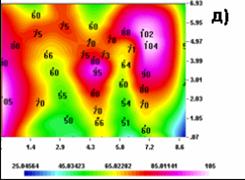
При выборе стартовых параметров в окне,
расположенном в правой части, можно просмотреть расположение точек нерегулярной
сети и положение точек, выбранной Вами регулярной сети.
2.3.3. Ввод трехмерных
нерегулярных сетей
Модуль предназначен
для заведения в базу данных комплекса цифровой геоинформации, измеренной в
точках трехмерной нерегулярной сети (X,Y,Z,F) наблюдений. Используется алгоритм поиска в скользящем окне заданного числа
точек, ближайших к анализируемой точке.
Стартовые
параметры программы
Результирующая сеть
- номер сети, в которую заводится
информация.
Размер окна по X в
метрах - максимальное
удаление при поиске ближайших точек по оси Х. (Если параметр равен нулю, то ограничение не учитывается, а если
равен -1, то ограничение выбирается
автоматически.)
Размер окна по Y в
метрах - максимальное
удаление при поиске ближайших точек по оси Y. (Если параметр равен
нулю, то ограничение не учитывается, а если равен -1, то ограничение
выбирается автоматически.)
Размер окна по Z в
метрах - максимальное
удаление при поиске ближайших точек по оси Z. (Если параметр равен
нулю, то ограничение не учитывается, а если равен -1, то ограничение
выбирается автоматически.)
Минимальная X
координата - минимальная
координата X трехмерной, регулярной сети.
Максимальная X
координата - максимальная
координата X трехмерной,
регулярной сети
Минимальная Y
координата - минимальная
координата Y трехмерной, регулярной сети.
Максимальная Y
координата - максимальная
координата Y трехмерной,
регулярной сети.
Минимальная Z
координата - минимальная
координата Z трехмерной, регулярной сети.
Максимальная Z
координата - максимальная
координата Z трехмерной, регулярной сети. (Внимание! Если
задать минимальную и максимальную X координаты равными
нулю, то все граничные координаты будут выбраны автоматически, на основе
анализа входной информации.)
Шаг по X в метрах - расстояние dX
между пикетами создаваемой регулярной сети.
Шаг по Y в метрах - расстояние dY
между профилями создаваемой регулярной
сети.
Шаг по Z в метрах - расстояние dZ
между слоями создаваемой регулярной
сети. (Внимание! Если задать шаг
по любой из координат равной нулю, то этот параметр будет выбран
автоматически.)
Число точек
осреднения - минимальное значение количества ближайших точек. Обычно этот параметр
задают от 5 до 15 точек. Большое значение этого параметра приводит к увеличению
времени работы программы.
Имя файла с данными - файл с данными по нерегулярной сети.
Метод
- с учетом
низкочастотных особенностей поля
- с
учетом среднечастотных особенностей поля.
- с
учетом высокочастотных особенностей поля.
- с учетом только
высоких частот.
Выбранный метод
влияет на результат приведения данных к регулярной сети. В первом случае в
результирующей сети будет отражены низкочастотные составляющие присутствующие в
исходных данных, во - втором среднечастотные и т.д.
Режим работы - в данной версии не
работает.
Входной файл должен состоять из строк, содержащих четыре значения - X,Y,Z
и F, разделенные
пробелом или запятой. Здесь X,Y,Z - координаты точки нерегулярной
сети, а F - значение признака в этой точке (первая строка может включать символьную информацию о
колонках, не более пяти слов).
В результате работы программы в базе
данных комплекса формируется регулярная сеть с определенным числом пикетов,
профилей, слоев.
Граничные координаты сети задаются
пользователем, либо определяются автоматически по экстремальным значениям
координат в исходных данных. Созданная программой регулярная сеть может
содержать код неизмерения, если размеры окна малы. В этом случае, нужно либо увеличить размеры
окна при приведении данных к регулярной сети, но лучше, с помощью программ "Восполнение
отсутствующих значений" восполнить отсутствующие значения в
результирующей сети.
После заведения сети, с целью сглаживания
информации, рекомендуется воспользоваться модулем "Трехмерная
энтропийная фильтрация" раздела "ФИЛЬТРАЦИЯ", при этом
задавать небольшие размеры окна (3х3 точек).
2.3.4. Ввод двумерных
нерегулярных сетей (Крайгинг)
Модуль позволяет
использовать алгоритм Крайгинг для решения
задачи приведения информации к регулярным
сетям. Просьба высылать замечания авторам компьютерной технологии "Coscad3D".
Стартовые
параметры программы
Результирующая сеть - номер сети, в которую заводится информация.
Минимальная X
координата - минимальная
координата X формируемой
регулярной сети.
Максимальная X
координата - максимальная координата X
формируемой регулярной сети
Минимальная Y
координата - минимальная
координата Y формируемой регулярной сети.
Максимальная Y
координата - максимальная координата Y
формируемой регулярной сети. (Внимание!
Если задать минимальную и максимальную X координаты равными нулю, то
все граничные координаты будут выбраны автоматически, на основе анализа входной
информации.)
Шаг по X в метрах - расстояние dX
между пикетами создаваемой регулярной сети.
Шаг по Y в метрах - расстояние dY
между профилями создаваемой регулярной
сети. (Внимание! Если задать шаг по любой из координат равной нулю, то
этот параметр будет выбран автоматически.)
Размер окна по X в
метрах - максимальное
удаление при поиске ближайших точек по
оси Х. (Внимание! Если параметр
равен нулю, то ограничение не
учитывается, а если равен -1, то ограничение
выбирается автоматически.)
Размер окна по Y в
метрах - максимальное
удаление при поиске ближайших точек по оси Y. (Внимание! Ели параметр равен нулю, то ограничение не учитывается, а если
равен -1, то ограничение выбирается автоматически.).
Минимальное число
точек в окне - минимальное значение количества ближайших точек. Обычно
этот параметр задают от 8 до 64. Большое
значение этого параметра приводит к увеличению времени работы программы и сглаживанию результатов.
Максимальное число
точек в окне - максимальное
значение количества ближайших точек. Должно бать больше или равным значению
предыдущего параметра. Обычно этот параметр задают от 8 до 64. Большое значение этого параметра
приводит к увеличению времени работы программы и сглаживанию результатов.
Угол наклона окна - наклон окна поиска
ближайших точек в градусах.
Код неизмерения - значение которым заполняются области не
содержащие информации.
Имя файла с данными - файл с данными по нерегулярной сети.
В результате работы программы в базе
данных комплекса формируется регулярная двумерная сеть с определенным числом
пикетов и профилей.
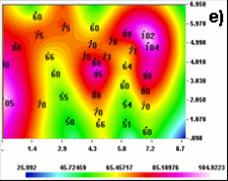
Созданная программой регулярная сеть может
содержать код неизмерения, если размеры окна малы. В этом случае, нужно
либо увеличить размеры окна при приведении данных к регулярной сети, но
лучше, с помощью программы "Восполнение
отсутствующих значений" из раздела СЕРВИС, восполнить отсутствующие значения в
результирующей сети.
При выборе стартовых параметров в
окне, расположенном в правой части, можно просмотреть расположение точек
нерегулярной сети и положение точек, выбранной
Вами регулярной сети.
2.4. Интерполяция
сетей...
Программы данного раздела позволяют решать
задачу интерполяции регулярных сетей с использованием методов линейной
интерполяции, одномерных и двумерных сплайнов и Фурье интерполяции.
2.4.1. Линейная
интерполяция
Программа позволяет интерполировать значения
одного или нескольких признаков сети по
пикетам, профилям и слоям. В
программе используется метод линейной интерполяции. Новые расстояния должны быть
больше или равными нулю. Если задать новое расстояние по одной из координат
равным нулю, то по этой координате расстояние между точками не изменится.
Стартовые
параметры программы
Исходная сеть - исходная сеть.
Обрабатываемый
признак - обрабатываемый
признак исходной сети.
Новое расстояние
между пикетами - новое расстояние
между пикетами в результирующей сети.
Новое расстояние
между профилями - новое расстояние между профилями в результирующей сети.
Новое расстояние
между слоями - новое расстояние
между слоями в результирующей сети.
Результирующая сеть - сеть, содержащая
результат интерполяции.
2.4.2. Профильная сплайн
интерполяция
Программа позволяет
интерполировать значения одного или нескольких признаков сети по пикетам.
В программе используется методы сплайн интерполяции. Новые расстояния
должны быть больше или равными нулю. Если задать новое расстояние по одной из
координат равным нулю, то по этой координате расстояние между точками не
изменится.
Стартовые
параметры программы
Исходная сеть - исходная сеть.
Обрабатываемый
признак - обрабатываемый
признак исходной сети.
Новое расстояние
между пикетами - новое расстояние
между пикетами в результирующей сети.
Результирующая сеть - сеть, содержащая
результат интерполяции.
Тип сплайна - возможна
интерполяция с использованием следующих сплайнов:
Кубический сплайн
"нет узла"
Кубический сплайн
Эрмита
Кубический сплайн
Акимы
Кубический сплайн
(наил. приближения)
В-сплайн (порядок k=2)
В-сплайн (порядок k=3)
В-сплайн (порядок k=4)
В-сплайн (порядок k=5)
В-сплайн (порядок k=6)
КМ - интерполяция
Квадратичная
интерполяция
2.4.3. Площадная сплайн
интерполяция
Программа позволяет
интерполировать значения одного или нескольких признаков сети по пикетам и профилям. В программе используется метод двумерной
сплайн интерполяции. Новые расстояния должны быть больше или равными нулю. Если
задать новое расстояние по одной из координат равным нулю, то по этой
координате расстояние между точками не изменится.
Стартовые
параметры программы
Исходная сеть -исходная сеть.
Обрабатываемый
признак -обрабатываемый
признак исходной сети.
Новое расстояние
между пикетами - новое расстояние
между пикетами в результирующей сети.
Новое расстояние
между профилями - новое расстояние между профилями в результирующей сети.
Результирующая сеть -сеть, содержащая результат интерполяции
2.4.4. Профильная Фуре
интерполяция
Программа позволяет
интерполировать значения одного или нескольких признаков сети по пикетам.
В программе используется метод Фурье интерполяции. Модуль эффективен при построении
геологических разрезов. Новые расстояния должны быть больше или равными нулю.
Если задать новое расстояние по одной из координат равным нулю, то по этой
координате расстояние между точками не изменится.
Стартовые параметры программы
Исходная сеть -исходная сеть.
Обрабатываемый
признак -обрабатываемый
признак исходной сети.
Новое расстояние
между пикетами - новое расстояние
между пикетами в результирующей сети.
Результирующая сеть -сеть, содержащая результат интерполяции.
2.5. Экстраполяция сетей
Программа позволяет
послойно экстраполировать сети в направлении профилей и вкрест их простирания.
Стартовые
параметры программы
Исходная сеть -исходная сеть.
Обрабатываемый
признак -обрабатываемый
признак исходной сети.
Число точек слева - число
экстраполируемых точек слева в пикетах.
Число точек справа - число
экстраполируемых точек справа в пикетах.
Число точек сверху - число
экстраполируемых точек сверху в профилях.
Число точек
снизу - число экстраполируемых
точек снизу в пикетах.
Результирующая сеть -сеть, содержащая результат экстраполяции.
В программе
используется оригинальный алгоритм экстраполяции. Качественные результаты
получаются, если число экстраполируемых
точек слева, справа, снизу и сверху не превышает 5-15% от общего числа пикетов или профилей сети.
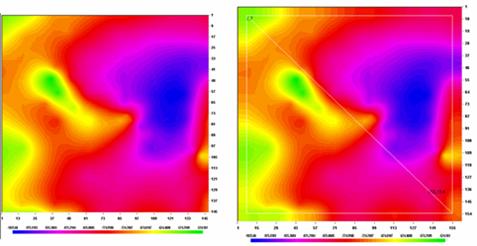
До экстраполяции
(слева) и после (справа).
Рекомендуется предварительная экстраполяция сети, для
исключения краевых эффектов, возникающих при работе таких модулей как «Зондирование", "Метод
межпрофильной корреляции", "Метод самонастраивающейся
фильтрации", "Метод обратных вероятностей", "Распознавание
многопризнаковых аномалий","Оценки, параметров анамалиеобразующих
объектов» .
После проведения соответствующих вычислений,
перечисленными программами, полученную
результирующую сеть можно привести к исходным размерам, посредством модуля "Фрагментация
сети" из раздела "СЕРВИС".
2.6. Восполнение
отсутствующих значений
Программа
предназначена для восполнения отсутствующих значений в сети. В программе
используется оригинальный алгоритм заполнения отсутствующих наблюдений,
минимально изменяющий спектрально-корреляционные характеристики поля в процессе
восполнения. Программа работает корректно, если доля отсутствующих значений не
превышает 25%.
Стартовые
параметры программы
Исходная сеть -сеть, содержащая код неизмерения.
Обрабатываемый
признак -обрабатываемый признак исходной сети. (если задать
равным 0, то будут восполнены все признаки сети).
Восполняемый символ -число, совпадающее с
кодом неизмерения в сети (восполняемое значение).
Результирующая
сеть -сеть, содержащая результат восполнения.
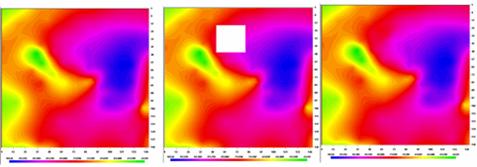
Наблюденное поле (слева), поле с вырезанным
фрагментом (в центре), восполненное после вырезания - справа.
2.7. Фрагментация сети
Программа
предназначена для создания сети, являющейся фрагментом любой существующей в
базе данных комплекса сети.
Стартовые
параметры программы
Исходная сеть - сеть, из которой выделяется фрагмент.
Левый пикет
фрагмента - граничные значения
по пикетам.
Правый пикет
фрагмента- граничные значения по пикетам.
Верхний профиль
фрагмента - граничные значения по профилям.
Нижний профиль
фрагмента - граничные значения по профилям.
Верхний слой
фрагмента - граничные значения
по слоям.
Нижний слой
фрагмента - граничные значения
по слоям.
Результирующая
сеть -номер сети, представляющей собой
фрагмент исходной.
Число признаков в
результирующей сети совпадает с количеством признаков исходной. Границы
фрагмента задаются порядковыми номерами ограничивающих его пикетов, профилей и
слоев исходной сети. Программа используется для детальной обработки фрагмента
сети.
2.8. Вставка сети
Программа
предназначена для "вставки" в сеть
другой сети, меньших размеров. Изменяя значения ключевого параметра можно просто наложить
информацию, содержащуюся в сети меньших
размеров, либо взять среднее между значениями признака в соответствующих
точках обеих сетей.
Стартовые
параметры программы
Исходная сеть -сеть, в которую вставляется фрагмент.
Обрабатываемый
признак -обрабатываемый
признак первой сети.
Вторая исходная сеть -сеть, содержащая фрагмент для вставки.
Второй обрабатываемый
признак - обрабатываемый признак первой сети.
Левый верхний пикет
вставки - пикет, определяющий положение вставки в исходной сети.
Верхний профиль
вставки - профиль, определяющий положение вставки в исходной сети.
Верхний слой вставки - слой, определяющий
положение вставки в исходной сети.
Результирующая сеть -сеть, содержащая результат операции вставки.
Способ вставки -способ вставки.
Возможны четыре способа вставки
фрагмента.
Первый - полностью замещает
значения в исходной сети на значения включаемого фрагмента.
Второй - замещает значения
в исходной сети на среднее значение
между значениями в исходной сети и включаемом фрагменте.
Третий - позволяет
осуществить операцию вставки с учетом кода неизмерения, то есть, если в
исходной сети встречается код
неизмерения 131313Е13, то эта точка
операции вставки не подлежит.
Последний способ вставки
позволяет заполнить определенный фрагмент кодом неизмерения 131313Е13.
Операцию вставки целесообразно
проводить после детального анализа
фрагмента сети или при необходимости заполнить определенную область кодом
неизмерения.
2.9. Вращение сети
Программа позволяет
проводить различные геометрические преобразования с расположением пикетов,
профилей и слоев исходной сети.
Стартовые
параметры программы
Исходная сеть -исходная сеть
Результирующая сеть -сеть, содержащая
результат операции вращения.
Направление вращения - способ вращения.
Последний параметр
определяет конкретную операцию преобразования:
1.Вращение сети справа налево в плоскости
профилей и пикетов. Программа
осуществляет именно поворот исходной сети, а не ее транспонирование.
2.Вращение сети слева направо в плоскости
профилей и пикетов. Программа осуществляет именно поворот исходной сети, а не
ее транспонирование.
3.Замену нижних профилей, на верхние.
4.Замену левых
пикетов, на правые.
5.Замену нижних
слоев, на верхние.
6.Замену разрезов,
на слои.
7.Замену слоев,
на разрезы.
2.10. Объединение сетей
Программа позволяет
объединить определенные признаки нескольких сетей в одну. Предполагается, что
размеры входных сетей совпадают, в противном случае размеры результирующей сети
будут определены размерам сети, имеющей
минимальное число пикетов, профилей и слоев.
Стартовые
параметры программы
Исходная сеть -первая объединяемая сеть.
Вторая исходная сеть -вторая
объединяемая сеть.
Третья исходная сеть - третья
объединяемая сеть.
Четвертая исходная
сеть - четвертая объединяемая сеть.
Пятая исходная сеть - пятая
объединяемая сеть.
Результирующая сеть - номер сети, содержащей выбранные признаки
исходных сетей.
Количество
объединяемых сетей не может
быть более пяти. Конкретное число объединяемых
сетей определяется по следующему правилу. Если, например, номер третьей
исходной сети задать равной нулю, то будут
объединены первая и вторая исходные сети. Число объединяемых признаков в
каждой из сетей и их номера определяются в диалоге после старта программы.
Число признаков в
результирующей сети равно суммарному числу выбранных пользователем признаков во
всех входных сетях.
Наиболее часто
программа используется перед использованием алгоритмов анализа многопризнаковой
информации из раздела «Комплекс», для которых необходимо, чтобы все
анализируемые признаки находились в одной исходной сети.
2.11. Преобразование
информации в сети
В комплексе
предусмотрены различные алгебраические
операции с одним или двумя признаками
сети. Кроме алгебраических преобразований с данными, модуль позволяет
заменить одно определенное значение признака в сети на задаваемое пользователем
другое. В одном из модулей можно создать сеть, содержащую код неизмерения в
определенных точках по существующей в базе данных комплекса сети ("маске")
с кодом неизмерения. Создание сети с кодом неизмерения необходимо в случаях,
когда нужно вывести результаты обработки сети, первоначально заведенную в базу
данных комплекса с кодом неизмерения.
2.11.1. Однопризнаковые
преобразования
Этот модуль
предназначен для осуществления
алгебраических преобразований с одним признаком сети.
Стартовые
параметры программы
Исходная сеть - исходная сеть
Обрабатываемый
признак - обрабатываемый
признак исходной сети.
Результирующая сеть - сеть, содержащая результат преобразования.
Коэффициент A -значение
коэффициента A преобразования.
Коэффициент B -значение коэффициента B
преобразования.
Коэффициент С -значение коэффициента С
преобразования.
Тип
преобразования -тип преобразования.
1. Линейное aX+b.
2. Обратное
а/(X-b).
3. Логарифмическое
a ln(x).
4. Экспоненциальное a Exp(x).
5. Степенное ax^b.
6. Замена значений
равных a на c.
7. Замена значений
больших a на c.
8. Замена значений
меньших a на c.
9. Абсолютная
величина |X|.
10.Проецирования
значений сети на диапазон [a,b], то есть используется линейное
преобразование,
позволяющее привести
диапазон изменения параметра сети в заданный интервал.
2.11.2. Двухпризнаковые
преобразования
Этот модуль
предназначен для осуществления
алгебраических преобразований с двумя
признаками одной или двух сетей.
Стартовые
параметры программы
Исходная сеть -первая исходная сеть
Обрабатываемый
признак -обрабатываемый
признак первой исходной сети.
Вторая исходная сеть -вторая исходная сеть, если преобразование
двухпризнаковое.
Второй обрабатываемый
признак -обрабатываемый
признак второй сети.
Коэффициент A -значение коэффициента A
преобразования.
Коэффициент B -значение коэффициента B
преобразования.
Результирующая сеть -сеть, содержащая
результат преобразования.
Тип преобразования - тип преобразования.
1.Сложение aX+bY.
2.Умножение aX *
bX.
3.Деление aX/bY.
4.Если во второй сети
содержится a , то в первой, на этом месте будет b.
2.11.3. Наложение кода
неизмерения
Этот модуль предназначен для наложения кода
неизмерения в сеть.
Стартовые
параметры программы
Исходная сеть -исходная сеть
Обрабатываемый
признак -обрабатываемый
признак исходной сети (если задать равным 0, то код неизмерения будет наложен на все признаки
сети).
Вторая исходная сеть -вторая исходная сеть (сеть - «маска»).
Второй обрабатываемый
признак -признак второй сети.
Значение кода
неизмерения в исходной сети - код неизмерения,
который будет в исходной сети.
Значение кода
неизмерения в сети
«маске» - код неизмерения,
который содержится в «сети-маске».
Результирующая сеть - исходная сеть, с наложенным кодом неизмерения.
Сеть, содержащая код
неизмерения в определенных точках, строится по существующей в базе данных
комплекса сети с кодом неизмерения ("сеть-маска"). Очевидно,
что сеть с кодом неизмерения и сеть, на которую "накладывается" код
неизмерения, должны быть одинаковых размеров (содержать одинаковое число
пикетов и профилей).
Создание сети с кодом
неизмерения необходимо в случаях, когда необходимо вывести результаты обработки
информации, первоначально заведенной в базу данных комплекса с кодом
неизмерения. Например, для вывода результатов обработки на принтер или
графопостроитель с помощью пакета SURFER. Если исходная сеть трехмерная, то в результате работы получается трехмерная
сеть, все слои которой будут содержать код неизмерения в соответствии с
содержимым "сети-маски", при этом "сеть-маска" должна быть
двумерной.
2.11.4. Наложение рельефа
Модуль предназначен для формирования сети, при просмотре которой с
помощью графических программ ("Просмотр
кубов в виде разрезов в проекции
2D") отражается форма рельефа
(координаты рельефа имеют отрицательный знак, то есть ось Z направлена вниз).
Исходной информацией для программы является трехмерная сеть, на которую
накладывается рельеф и сеть, содержащая
непосредственно рельеф. При этом сети должны быть идентичны по размерам количеству пикетов и
профилей. В результирующей сети увеличивается число слоев.
Стартовые
параметры программы
Исходная сеть -исходная сеть
Обрабатываемый
признак -обрабатываемый
признак исходной сети .
Сеть с рельефом -вторая исходная сеть
(сеть с рельефом).
Признак сети с
рельефом -признак второй сети.
Результирующая сеть - исходная сеть, с наложенным рельефом.
Сеть с рельефом и
сеть на которую "накладывается" рельеф должны быть одинаковых
размеров (содержать одинаковое число пикетов и профилей).
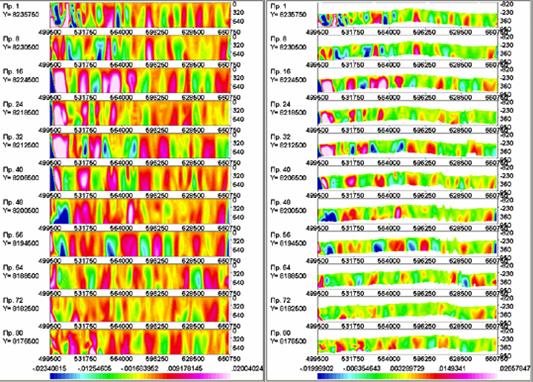
Слева вид сети без
учета рельефа, справа - с наложенным рельефом при просмотре с использованием
программы "Просмотр кубов в виде разрезов в проекции 2D".
2.11.5. Преобразование
результатов корреляционного зондирования
Модуль предназначен
для формирования из куба результатов корреляционного зондирования, в котором
содержатся глубины положения источников, куба отражающего положение основных
гравимагнитных поверхностей.
Стартовые
параметры программы
Исходная сеть -исходная сеть
Обрабатываемый
признак -обрабатываемый
признак исходной сети .
Количество слоев
результирующей сети - число слоев в результирующей сети (оптимальное значение
31-71 слой.). Отражает детальность построения результирующей сети.
Результирующая сеть - исходная сеть, с наложенным кодом неизмерения.
Со сглаживанием - (да, нет).
Рекомендуется выбрать сглаживание, хотя эту процедуру можно выполнить и после
корректировки.
Значения в узлах
результирующей сети ни как не связаны с глубиной, но отражают реальное положение
границ
основных
грави-магнитных поверхностей.
На рисунке результат
корреляционного зондирования (вверху), и корректировка результатов
корреляционного зондирования (внизу).
На верхнем рисунке
отражается глубина положения источников и ее распределение не отражает структурный характер их
распределения.
То есть, наблюдается
большие значения глубины источника, а на рисунке, в структурном плане наблюдается поднятие
На нижнем рисунке представлен результат корректировки
корреляционного зондирования.
На нем видимые
структуры соответствуют геометрии реальных границ, то есть поднятия и погружения соответствуют реальному
положению дел.
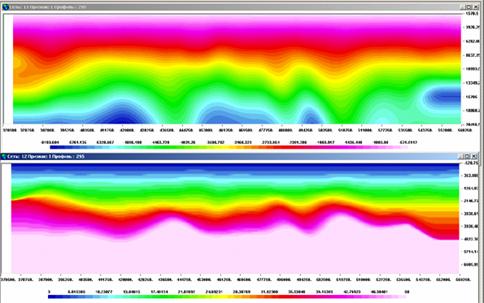
2.11.6. Вырезание из 3D
сети заданной криволинейной поверхности
Данный модуль
предназначен для решения задачи получения сети, которая является срезом из 3D сети, в соответствии
с глубинами в каждой точке, соответствующими значениям, которые
содержаться в другой сети.
В сейсморазведке это называют срезом по палеорельефу, который
задается глубиной в каждой точке сети.
Исходная сеть -исходная трехмерная сеть из которой
производится вырезка.
Обрабатываемый
признак -обрабатываемый
признак исходной сети.
Вторая исходная сеть -вторая исходная сеть, содержащая глубины
среза для каждой точки сети. Внимание, данная сеть должна иметь одно и тоже число пикетов и профилей,
что и исходная.
Второй обрабатываемый
признак - признак второй сети.
Номер слоя второй сети - номер слоя второй сети.
Результирующая сеть - исходная сеть, с наложенным кодом неизмерения.
2.11.7. Преобразование
результатов по методу Андреева Б.А.
Данный модуль позволяет преобразовать результаты, которые получаются с
помощью программы "Оценка параметров 3D грави-магнитных
моделей (по Андрееву Б.А.)" из раздела сервис "Оценка параметров
анамалиеобразующих объектов". Цель преобразования это переход, на
основе априорной информации, от относительных значений распределения масс, к
значениям, близким к реальным.
Стартовое меню изображено ниже
.

В нем исходная сеть, это
трехмерная сеть, которая получена с использованием программы "Оценка
параметров 3D грави-магнитных моделей (по Андрееву Б.А.)". Данная
программа позволяет получить относительное распределение масс.
Минимальное
и максимальное значения аномалиеобразующих масс - два параметра, которые определяют
интервал, в который будут преобразованы отклонения масс в исходном кубе. То
есть относительное распределение масс будет меняться в этом интервале. По
умолчанию предлагается интервал [-0.5, 0.5], что может быть использовано при
преобразовании результатов пересчета гравиметрии.
Значения массы на поверхности куба - значение, например
плотности на поверхности исходного куба.
Значения массы на подошве куба - значение массы у подошвы исходного
куба.
Например если задать значения последних двух
параметров равными 2.3, а минимальное и максимальное значения
аномалиеобразующих масс
-0.5 и 0.5 соответственно, то в
преобразованном кубе все значения масс будут находится в интервале [1.8-3.1].
Файл со значениями распределения
плотности - распределение плотности по глубине позволяет более дифференцировано
задавать априорные значения плотности с глубиной. Для этого необходимо
подготовить текстовый файл, включающий
две колонки. В первой должна содержатся глубина, во-второй
предполагаемая плотность на этой глубине. Если плотность распределения
плотности задается в файле не забывайте выбрать соответствующий пункт в
следующей опции меню.
Функция изменения масс источников с
глубиной - параметр, который позволяет задать функцию изменения массы с глубиной, в
случае когда значения массы на поверхности и у подошвы не равны или выбрать
распределение плотности из файла. При этом можно выбрать линейный закон
изменение масс от поверхности к подошве и квадратичный, Под квадратичным
законом в случае возрастания по глубине имеется ввиду закон
распределения правой ветви параболы на интервале [0,1], в случае возрастания
к поверхности - левой ветви параболы на том же интервале. Другими словами в
первом случае массы слабо изменяются у поверхности и быстро у подошвы и
наоборот во втором случае.
На рисунке ниже вверху изображен результат
относительного распределения масс полученный с помощью метода Андреева Б.А.
Далее результат его преобразования при
значении масс у поверхности 2.3 , а у подошвы 2.7.
Далее результат его преобразования при
значении масс у поверхности 2.7 , а у подошвы 2.3.
Внизу
значения масс у поверхности и подошвы равны 2.5.
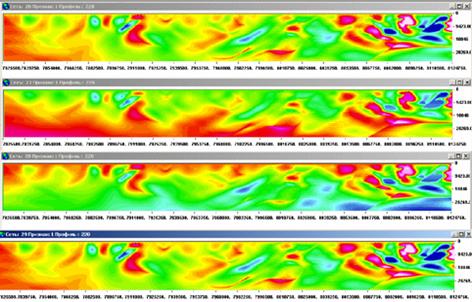
Видно, что во втором и третьем случае
происходит перераспределение масс к подошве и поверхности соответственно, а в
третьем случае
просто их проецирование к значениям близким
2.5.
2.12. Склеивание сетей
Эта программа
предназначена для присоединения ("склеивания") одного признака
сети с другой. Сети могут склеиваться по
профилям, пикетам или слоям (то есть либо с фронта сети, либо справа, либо
снизу).
Стартовые
параметры программы
Исходная сеть -сеть
к которой добавляется вторая.
Обрабатываемый
признак -признак первой сети.
Вторая исходная сеть -сеть, которая добавляется к первой.
Обрабатываемый
признак -признак второй сети.
Результирующая
сеть -сеть, содержащая результат "склеивания".
Способ
"склеивания" - вторую сеть можно присоединить к первой
разными способами - справа, снизу, сзади.
При склеивании
необходимо, чтобы составные части состояли из сетей, имеющих соответствующие
геометрические размеры. Так, если Вы присоединяете сеть "справа" необходимо, чтобы число профилей и слоев в
обеих сетях совпадало. Если, Вы "склеиваете"
сеть снизу необходимо чтобы совпадало
число пикетов и профилей, и, если сзади - слоев и пикетов.
Режим "Склеивание
неравных сетей" позволяет "склеивать" двумерные сети в одну при этом исходные сети
могут располагаться в любой части площади и не совпадать по размерам. В этом
случае должны совпадать параметры dx и dy исходных сетей. Сети должны быть
приводимы к одной сети.
Это означает, что
сеть с координатами по оси Х 100,200,300…. не может быть "склеена" с
сетью, имеющей координаты 450,550, 650…. Для того, что эти сети можно было
"склеить" необходимо, чтобы вторая сеть имела координаты
400,500,600…. или первая сеть координаты
150,250,350…. Сети могут перекрывать и не перекрывать друг друга. Программа
используется при появлении дополнительной информации на исследуемой территории.
2.13. Печать информации в
файл
Эта программа предназначена
для вывода в файл печати Printer.mga значений одного признака фрагмента
сети. Файл располагается в текущей директории.
Стартовые
параметры программы
Исходная сеть -исходная
сеть.
Левый пикет
фрагмента -граничные значения
по пикетам.
Правый пикет
фрагмента -граничные значения
по пикетам.
Верхний профиль
фрагмента -граничные значения по профилям.
Нижний профиль
фрагмента -граничные значения по профилям.
Верхний слой
фрагмента -граничные значения по слоям.
Нижний слой фрагмента
-граничные значения по слоям.
Язык - язык комментариев в файле печати (русский или
английский)
Информацию в файле печати можно просмотреть с
помощью модуля "Просмотр файла печати" из раздела "Сервис".
2.14. Адаптивное
уравнивание сейсмотрасс
Эта программа предназначена
для вывода в файл печати Printer.mga значений одного признака фрагмента
сети. Файл располагается в текущей директории.
Стартовые
параметры программы
Исходная сеть -исходная
сеть.
Левый пикет
фрагмента -граничные значения
по пикетам.
Правый пикет
фрагмента -граничные значения
по пикетам.
Верхний профиль
фрагмента -граничные значения по профилям.
Нижний профиль
фрагмента -граничные значения по профилям.
Верхний слой
фрагмента -граничные значения по слоям.
Нижний слой фрагмента
-граничные значения по слоям.
Язык - язык комментариев в файле печати (русский или
английский)
Информацию в файле печати можно просмотреть с
помощью модуля "Просмотр файла печати" из раздела "Сервис".
2.14. Адаптивное
уравнивание сейсмотрасс
Эта программа предназначена
для коррекции сейсмической информации, в случае, когда на отдельных
трассах наблюдается высокий или,
наоборот пониженный, уровень дисперсии
(наличие вертикальных полос в сейсмическом разрезе).
Стартовые
параметры программы
Исходная сеть - исходная
сеть.
Обрабатываемый
признак- обрабатываемый признак исходной сети.
Ширина базового окна
оценки дисперсии - число трасс для оценки среднего уровня дисперсии.
Выбирается в соответствии с характером реальных данных.
Результирующая сеть - сеть, содержащая
результаты уравнивания.
Пример адаптивного
уравнивания сейсмического профиля. Результат уравнивания внизу.
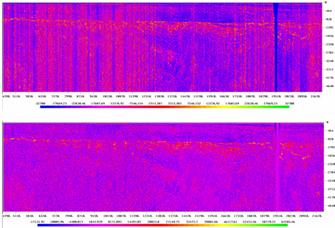
2.15. Создание
криволинейных профилей
Удобный инструмент
для создания файлов, содержащих координаты точек криволинейных профилей. В результате работы программы создается
текстовый файл, содержащий три колонки: координаты
точек перегиба криволинейного профиля X,Y и номер точки перегиба. Данный
файл можно использовать в программе "Растровая
карта" при выборе пункта меню "Наложить
точки".
Модуль позволяет:
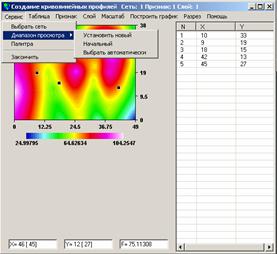
1.Открыть
окно для просмотра очередной
сети. Выбрав подпункт "Выбрать сеть" пункта "Сервис"
основного меню.
2.Изменить диапазон просмотра. Выбрав подпункт "Диапазон
просмотра" пункта "Сервис" основного меню.
При этом если выбран режим Fill, то данные меньшие выбранного диапазона будут рисоваться цветом
соответствующим минимальным значениям, и наоборот, данные большие максимального
значения диапазона - цветом соответствующим максимальным значениям. Если режим Fill не выбран, то данные за
диапазоном не прорисовываются.
3.Установить, выбрать
или загрузить цветовую палитру. Выбрав подпункт "Палитра"
пункта "Сервис" основного меню. Войдя в режим выбора
палитры, Вы можете выбрать существующие стандартные палитры и построить свои
собственные палитры, сохранить их для дальнейшего использования.
4.Выбрать конкретный
признак сети для просмотра. Для выбора признака воспользуйтесь пунктом "Признак"
основного меню.
5.Масштабировать
изображение. Для этого в текущем окне выберите область просмотра, нажав левую клавишу
"мыши". После появления выбранной области, оконтуренной штриховой
линией, при нажатой левой клавиши мыши, нажмите правую кнопку. Выбранная
область будет выделена сплошной линией. Если выбранный фрагмент Вас не
устраивает, повторите, описанные выше,
действия. Затем выберите пункт "Масштаб" основного меню и сделайте нужный Вам выбор.
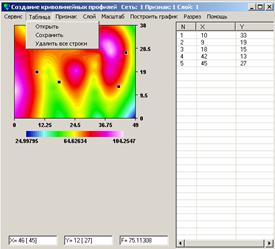
6.Открыть
существующий файл с координатами
профиля. Пункт меню "Открыть".
7.Сохранить
координаты построенного профиля. Пункт меню "Сохранить".
8.Удалить все точки
перегиба профиля. Пункт меню "Удалить все точки".
9.Для создания или
добавления новой точки перегиба выберите ее
положение с помощью указателя мыши и нажмите клавишу "Enter".
10.Для редактирования
положения любой точки необходимо выбрать нужную точку с помощью
указателя мыши и переместить ее нужное место с помощью мыши
при нажатой левой
клавише мыши. При этом координаты узла профиля высвечиваются в таблице слева на
зеленом фоне.
11.Для удаления узла
профиля необходимо выбрать нужную точку с
помощью указателя мыши, нажав правую клавишу мыши. Выбранная для удаления точка
высветится красным цветом, соответствующая точке строка в таблице изменит цвет
фона на красный.
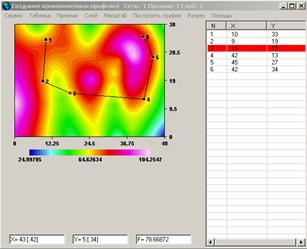
12.Имеется возможность простроить
график вдоль ломанной линии, для этого необходимо выбрать соответствующий пункт
меню. Возможности модуля см. «Построение графика вдоль ломанной линии»:
13.Для просмотра разреза вдоль
ломанной линии выберите пункт меню «Разрез», при этом разрез будет
построен для текущей сети, если текущая сеть не трехмерная в дальнейшем можно
выбрать сеть для построения разреза. Другие возможности модуля см. «Построение
разреза вдоль линии»:
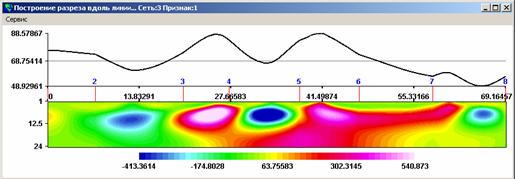
3. Графика
Технология «КОСКАД 3D» оснащена
удобными средствами визуализации информации, объединенными в блок «ГРАФИКА».
Модули этого блока позволяют оперативно
просматривать информацию из базы данных в виде растровых карт, отдельных
графиков и трехмерных объектов.
3.1. Растровая карта
Программа позволяет
просматривать информацию из базы данных в виде растровой карты. Модуль
работает в режиме многодокументного
интерфейса (MDI), позволяющего просматривать информацию в нескольких окнах
одновременно.
Выбор сети для
просмотра возможен путем выбора ее из каталога сетей, перед запуском программы "Растровая
карта", и непосредственно после запуска.
Модуль "Растровая
карта" позволяет:
1.Открыть
окно для просмотра очередной
сети. Выбрав подпункт "Выбрать сеть" пункта "Сервис"
основного меню.
2.Изменить диапазон просмотра. Выбрав подпункт "Диапазон
просмотра" пункта "Сервис" основного меню.
При этом если выбран режим Fill, то данные меньшие выбранного диапазона будут рисоваться цветом
соответствующим минимальным значениям, и наоборот данные большие максимального
значения диапазона - цветом соответствующим максимальным значениям. Если режим Fill не выбран, то данные за
диапазоном не прорисовываются.
3.Установить, выбрать
или загрузить цветовую палитру. Выбрав подпункт "Палитра"
пункта "Сервис" основного меню. Войдя в режим выбора
палитры, Вы можете выбрать существующие стандартные палитры и построить свои
собственные палитры, сохранить их для дальнейшего использования. Для создания
палитры задайте нескольким белым прямоугольникам, расположенным под текущей
палитрой, определенные цвета. Для этого
зафиксируйте прямоугольник мышью, после чего двойным щелчком выберите нужный
цвет. Задав нескольким прямоугольникам цвета, выберите кнопку
"Построить" для просмотра палитры.
4.Изменить характер надписей осей координат. Выбрав подпункт "Координаты" пункта "Сервис"
основного меню. Оси можно подписывать в пикетах - профилях и реальных
координатах.
5.Закрыть текущее
окно. Выбрав подпункт "Закрыть окно" пука "Сервис"
основного меню.
6.Выбрать конкретный
признак сети для просмотра. Для выбора признака воспользуйтесь пунктом "Признак"
основного меню.
7.Просмотреть любой
разрез или слой трехмерной сети. Для выбора слоя или
разреза используйте пункт "Слой/Профиль" основного
меню. Если сеть двумерная этот раздел
меню Вам не доступен.
8.Масштабировать
изображение. Для этого в текущем окне выберите область просмотра, нажав левую клавишу
"мыши". После появления выбранной области, оконтуренной штриховой
линией, при нажатой левой клавиши мыши, нажмите правую. Выбранная область будет
выделена сплошной линией. Если выбранный фрагмент Вас не устраивает, повторите, описанные выше, действия. Затем
выберите пункт "Масштаб" основного меню и сделайте нужный Вам выбор.
9.Построить графики
вдоль текущих координатных линий и любого направления. Для этого в текущем
окне выберите направление простирания графика, нажав левую клавишу
"мыши". После появления выбранной области, оконтуренной штриховой
линией, при нажатой левой клавиши мыши, нажмите правую. Выбранное направление
(диагональ выбранной области) будет выделено сплошной линией. Если выбранное
направление Вас не устраивает,
повторите, описанные выше, действия. Затем выберите пункт "Графики" основного меню и сделайте нужный Вам выбор.
Если выбрано построение вдоль диагонали, появится отдельное окно для просмотра.
В этом окне Вы можете сохранить в
текстовом файле координаты X,Y
и значение поля F точек, по которым строился график.
10.Нарисовать
выбранный слой или разрез сети. Выбрав
пункт "Визуализация" основного меню. В некоторых случаях, например в
начале просмотра и при открытии нового окна,
программа ожидает выбора пункта
"Визуализация" перед
построением изображения.
11.Выбрать текущее
окно и расположить компактно открытые окна на экране. Пункт "Окна"
основного меню.
12.Получить данную
справку. Пункт "Справка основного меню".
13.Пролистывать
просматриваемые слои или профиля по порядку. Для этого используйте
клавиши PageUp, PgDown, Home, End.
14.Редактировать
отдельные точки в интерактивном режиме. Для этого выберите
редактируемую точку мышью или клавишами Left, Right,Up,Down.
Затем нажмите клавишу Enter. Введите новое значение. Для
просмотра исправлений выберите пункт "Визуализация" основного
меню. Для сохранения изменений в базе данных необходимо выбрать пункт "Сохранить
изменения" из раздела "Сервис"
15.Заполнять кодом
неизмерения выделенную прямоугольную область.
Для этого в текущем окне выберите область
просмотра, нажав левую клавишу "мыши". После появления
выбранной области, оконтуренной штриховой линией, при нажатой левой клавиши
мыши, нажмите правую. Выбранная область будет выделена сплошной линией. Если
выбранный фрагмент Вас не устраивает,
повторите, описанные выше, действия. Затем нажмите клавишу ENTER.
Для просмотра исправлений выберите пункт "Визуализация" основного
меню. Для сохранения изменений в базе данных необходимо выбрать пункт "Сохранить
изменения" из раздела "Сервис"
16.Сохранить текущий
профиль или слой в форме отдельной сети в базе данных COSCAD 3D или формате
SURFERa. Для этого воспользуйтесь соответствующими пунктами из раздела "Сервис" основного меню. Данный пункт меню не
работает, если сеть двумерная.
17.Оценить
градиентные характеристики просматриваемого изображения. Для этого выберите
пункт "Градиенты" из раздела "Сервис".На изображении
появятся линии, направление которых будет совпадать с направлением полного
градиента, а длина - соответствовать его
значению.
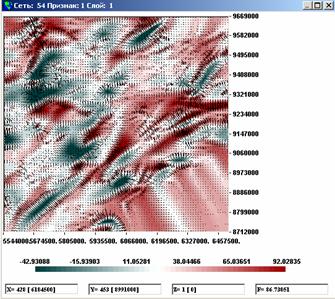
18.Наложить точки на
просматриваемое изображение. Для этого нужно подготовить текстовый файл, в
каждой строке которого содержится тройка чисел, разделенных пробелом - координаты и значение в точке.
19.Сохранить
фрагмент. Позволяет сохранить просматриваемый фрагмент в выбранной
Вами сети. Работает только при просмотре фрагмента.
20.Сохранить с учетом
диапазона. Если Вы изменили диапазон, то можно, не выходя из
программы, создать сеть, в которой будет храниться информация в пределах
выбранного Вами диапазона.
Для сохранения изображения используйте клавишу Print
Screen или захватчик изображений.
Во время просмотра Вы
можете получить значения координат любой точки и значение
признака в этой точке. Для
этого установить курсор в нужное место и нажмите левую клавишу
"мыши". В нижней части экрана высветятся координаты X,Y,Z и значение
признака F.
21.Рассчитать статистические
характеристики просматриваемого фрагмента. Для этого выберите
пункт "Статистики из раздела" из раздела "Сервис".
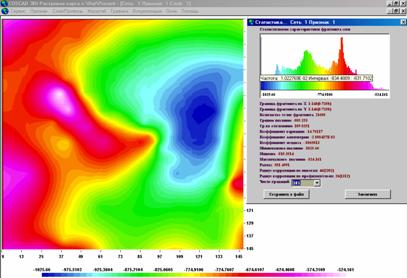
22.Установить режим пропорционального
выбора размеров сети или отключить его. Выбирается из
подменю меню «Сервис».
23.Построение разрезов по линии – очень важный пункт
меню, позволяющий осуществлять нужную процедуру – на одном рисунке представлять
график поля по выбранной в одной сети
линии и
разрез, соответствующий этой линии, из другой сети. Вторая сеть,
является результатом обработки первой сети
с помощью модулей, создающих трехмерные сети (из разделов
«Зондирование», «Оценки параметров аномалиеобразующих объектов» по И.И.
Приезжеву, А.В.Петрову и т.д.). Данный модуль позволяет:
Выбор сети – предназначен для
выбора трехмерной сети для построения разреза по линии выбранной в основной программе. При этом выбор осуществляется только из
трехмерных сетей, число пикетов и профилей в которых совпадает с их числом в
исходной сети.
Сохранить график в формате Coscad3D – предоставляется
возможность сохранить график в файле для последующего заведения в базу
Coscad3D. Файл включает заголовок
формата Coscad3D и три колонки. Первая колонка значение поля вдоль выбранной
линии, вторая – координата X, третья – координата Y. После заведения этой информации в базу
данных, образуется однопрофильная сеть, включающая три признака – значение поля
F, и координаты X,Y.
Пункты меню Диапазон просмотра,
Координаты и Выбор палитры выполняют те же функции, что и
соответствующие им в модуле «Растровая карта».
Сохранить разрез – этот пункт меню
становиться доступным только после построения очередного разреза. Построенный
разрез можно сохранить в двух форматах – SURFER и Coscad3D.
Добавить график – пункт меню позволяет
дополнить изображение на форме еще
несколькими графиками. При этом график может быть построен по другой сети, но
его координаты будут совпадать с координатами выбранной линии. Количество
графиком не может больше 7. Кроме этого можно нарисовать любой график из файла.
При этом в этом файле должны располагаться значения точек графика в одной
колонке. Число точек нового графика может быть практически любым (1< n <
32000).
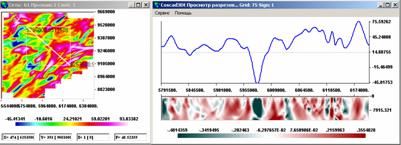
24.Построение разрезов по профилям – очень важный пункт
меню, позволяющий осуществлять нужную процедуру – на одном рисунке представлять
график поля по выбранному в одной сети
профилю и разрез из другой сети, соответствующий этому
профилю. Вторая сеть, является результатом обработки первой сети с помощью модулей, создающих трехмерные сети
(из разделов «Зондирование», «Оценки параметров аномалиеобразующих объектов» по
И.И. Приезжеву, А.В.Петрову и т.д.). Данный модуль позволяет:
Выбор сети – предназначен для
выбора трехмерной сети с целью построения разреза по профилям сети, выбранной в
основной программе. При этом выбор
осуществляется только из трехмерных сетей, число пикетов и профилей в которых
совпадает с их числом в исходной сети.
Сохранить график в формате Coscad3D – предоставляется
возможность сохранить график в файле для последующего заведения в базу
Coscad3D. Файл включает заголовок
формата Coscad3D и три колонки. Первая колонка значение поля вдоль выбранному
профилю, вторая – координата X, третья – координата Y. После заведения этой информации в базу
данных, образуется однопрофильная сеть, включающая три признака – значение поля
F, и координаты X,Y.
Пункты меню Диапазон просмотра,
Координаты и Выбор палитры выполняют те же функции, что и
соответствующие им в модуле «Растровая карта».
Сохранить разрез – этот пункт меню
становиться доступным только после построения очередного разреза. Построенный
разрез можно сохранить в двух форматах – SURFER и Coscad3D.
Добавить график – пункт меню
позволяет дополнить изображение на форме
еще несколькими графиками. При этом график может быть построен по другой сети,
но его координаты будут совпадать с координатами выбранного профиля.
Количество графиком не может быть больше 7.
Кроме этого можно нарисовать любой график из текстового файла. При этом в этом
файле должны располагаться значения точек графика в одной колонке. Число точек
нового графика может быть практически любым (1< n < 32000).
Выбрать профиль - при просмотре по
профилям имеется возможность выбрать профиль исходной сети в рамках выбранного
фрагмента.
PgUp,PgDown -позволяет
перемещаться по профилям, вверх, вниз - соответсвенно.
Home,End - переход к первому
и последнему графику соответственно.
25.Построение разрезов по наложенным точкам – очень важный пункт
меню, позволяющий осуществлять нужную процедуру – на одном рисунке представлять
график поля по наложенным точкам и
разрез, соответствующий этой линии, из другой сети. Вторая сеть,
является результатом обработки первой сети
с помощью модулей, создающих трехмерные сети (из разделов
«Зондирование», «Оценки параметров аномалиеобразующих объектов» по И.И.
Приезжеву, А.В.Петрову и т.д.). Данный модуль позволяет:
Выбор сети – предназначен для
выбора трехмерной сети для построения разреза по линии выбранной в основной
программе. При этом выбор осуществляется
только из трехмерных сетей, число пикетов и профилей в которых совпадает с их
числом в исходной сети.
Сохранить график в формате Coscad3D – предоставляется
возможность сохранить график в файле для последующего заведения в базу
Coscad3D. Файл включает заголовок
формата Coscad3D и три колонки. Первая колонка значение поля вдоль выбранной
линии, вторая – координата X, третья – координата Y. После заведения этой информации в базу
данных, образуется однопрофильная сеть, включающая три признака – значение поля
F, и координаты X,Y.
Пункты меню Диапазон просмотра,
Координаты и Выбор палитры выполняют те же функции, что и соответствующие
им в модуле «Растровая карта».
Сохранить разрез – этот пункт меню
становиться доступным только после построения очередного разреза. Построенный
разрез можно сохранить в двух форматах – SURFER и Coscad3D.
Добавить график – пункт меню позволяет дополнить изображение на форме еще несколькими
графиками. При этом график может быть построен по другой сети, но его
координаты будут совпадать с координатами выбранной линии. Количество графиком
не может больше 7. Кроме этого можно нарисовать любой график из файла. При этом
в этом файле должны располагаться значения точек графика в одной колонке.
3.2. Просмотр классификаций
Программа позволяет
более качественно просматривать сети, которые созданы классификационными
программами. Кроме этого можно визуализировать
сети, содержащие направление простираний аномалий, которые получаются после
использования модуля "Двумерная адаптивная фильтрация" из
раздела "Фильтрация" и
"Самонастраивающаяся
фильтрация" из раздела "Обнаружение".
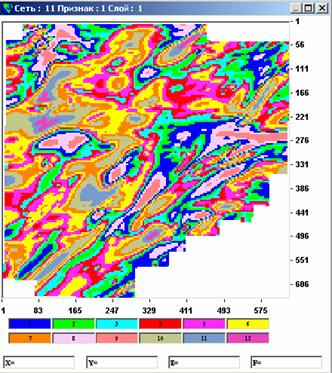
Модуль работает в режиме многодокументного интерфейса (MDI),
позволяющего просматривать информацию в нескольких окнах одновременно.
Выбор сети для
просмотра возможен путем выбора ее из каталога сетей, перед запуском программы "Просмотр
классификаций", и непосредственно после запуска.
Модуль "Просмотр
классификаций" позволяет:
1.Открыть окно для просмотра очередной сети. Выбрав подпункт "Выбрать
сеть" пункта "Сервис" основного меню.
2.Изменить характер надписей осей координат. Выбрав
подпункт "Координаты" пункта "Сервис"
основного меню.
3.Закрыть текущее
окно. Выбрав подпункт "Закрыть окно" пука "Сервис"
основного меню.
4.Изменить цветовую
палитру. Путем двойного нажатия клавиши на выбранном цвете
внизу экрана.
5.Выбрать конкретный
признак сети для просмотра. Для выбора признака воспользуйтесь пунктом "Признак"
основного меню.
6..Просмотреть любой
разрез или слой трехмерной сети. Для выбора слоя или
разреза используйте пункт "Слой/Профиль"
основного меню. Если сеть двумерная этот раздел меню Вам не
доступен.
7.Масштабировать
изображение. Для этого в текущем окне выберите область просмотра, нажав левую клавишу
"мыши".
После появления
выбранной области, оконтуренной штриховой линией, при нажатой левой клавиши
мыши, нажмите правую кнопку.
Выбранная область
будет выделена сплошной линией. Если выбранный фрагмент Вас не устраивает, повторите, описанные выше, действия. Затем
выберите пункт "Масштаб" основного меню и сделайте нужный Вам выбор.
8.Построить графики
вдоль текущих координатных линий. Для этого выберите пункт "Графики"
основного меню.
9.Нарисовать
выбранный слой или разрез сети. Выбрав
пункт "Визуализация" основного меню. В некоторых случаях, например в
начале просмотра и при открытии нового окна,
программа ожидает выбора пункта
"Визуализация" перед
построением изображения.
10.Выбрать текущее
окно и расположить компактно открытые окна на экране. Пункт "Окна"
основного меню.
11.Пролистывать
просматриваемые слои или профиля по порядку. Для этого используйте
клавиши PageUp, PgDown, Home, End.
12.Редактировать
отдельные точки в интерактивном режиме. Для этого выберите
редактируемую точку мышью или клавишами Left, Right,Up,Down.
Затем нажмите клавишу Enter. Введите новое значение. Для
просмотра исправлений выберите пункт "Визуализация" основного
меню. Для сохранения изменений в базе данных необходимо выбрать пункт "Сохранить
изменения" из раздела "Сервис"
13.Получить данную
справку. Пункт "Справка основного меню".
Во время просмотра Вы можете получить значения
координат любой точки и значение признака в этой точке.
Для этого установить курсор в нужное место и нажмите левую клавишу
"мыши". В нижней части экрана высветятся координаты X,Y,Z и значение
признака F.
14.Заполнять кодом
неизмерения выделенную прямоугольную область.
Для этого в текущем окне выберите область
просмотра, нажав левую клавишу "мыши". После появления
выбранной области, оконтуренной штриховой линией, при нажатой левой клавиши
мыши, нажмите правую. Выбранная область будет выделена сплошной линией. Если
выбранный фрагмент Вас не устраивает,
повторите, описанные выше, действия. Затем нажмите клавишу ENTER.
Для просмотра исправлений выберите пункт "Визуализация" основного
меню. Для сохранения изменений в базе данных необходимо выбрать пункт "Сохранить
изменения" из раздела "Сервис"
15.Сохранить текущую
или выбрать сохраненную ранее палитру. Для этого воспользуйтесь
соответствующими пунктами из раздела "Сервис" основного меню.
16.Построить
гистограммы по классам и признакам. Для этого выберите пункт "Построение
гистограмм" из раздела "Сервис". После этого в правой части
экрана появится К окон, где К - число признаков по которым осуществлялась
классификация. В каждом окне, цветами,
соответствующими классам на экране, изображено распределения признака в классе.
Можно просматривать распределение признаков сразу во всех классах и отдельно в
каждом классе - см. пункт "Сервис".
Для сохранения изображения используйте клавишу Print
Screen или, если он у Вас имеется, захватчик изображений.
17.Установить режим пропорционального
выбора размеров сети рисования или отключить его. Выбирается из
подменю меню «Сервис».
3.3. Графики
Модуль "Графики"
строит один или несколько графиков по одноименным профилям нескольких сетей. Одновременно можно просматривать до 12
различных графиков. Модуль работает в
режиме многодокументного интерфейса (MDI), позволяющего просматривать
информацию в нескольких окнах одновременно.
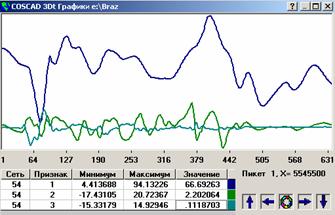
Пользовательское меню имеет следующие пункты:
Выбрать сеть - позволяет открыть
новое окно для просмотра определенного признака
или признаков выбранной сети.
Вид - позволяет изменять
толщину линий графика и рисовать непосредственно точки.
Закрыть окно - закрыть текущее
окно.
Визуализация - обновить рисунок.
Масштаб - позволяет укрупнить
изображение, рисовать графики в индивидуальном масштабе. Для детализации
просмотра растянуть (держа нажатой левую
кнопку мыши) прямоугольник в области построения и, не отпуская левую, нажать
правую кнопку мыши. Для восстановления первоначального масштаба, выберите "Исходный масштаб".
Добавить - позволяет добавить
график определенного признака выбранной
сети.
Удалить - если Вы просматриваете более одного графика,
данная функция позволяет исключить из просмотра, выбранный в таблице график. Выделите в таблице
необходимый график и удалите его.
Цветная кнопка в виде круга, позволяет
осуществить динамический просмотр, то есть поочередный просмотр графиков от
профиля к профилю.
Стрелки вверх/вниз позволяют изменять
текущий профиль.
Стрелки вправо/влево позволяют
осуществить движение графика вправо/влево. Движение возможно если
предварительно выбрать фрагмент с помощью "Масштаб". Кроме выбора фрагмента, пункт
"Масштаб" позволяет установить (или убрать) индивидуальный масштаб
для разных признаков.
Получить информацию о сети. Для этого нажмите
левую кнопку мыши в соответствующей строке таблицы.
3.4. Обратная задача
Модуль "Обратная
задача" решает обратную задачу грави-магниторазведки для
выбранного профиля сети, путем аналитического продолжения поля в нижнее полупространство
до глубины 1/3 длины профиля. Пользовательское меню имеет следующие пункты:
Выбрать сеть - позволяет открыть
новое окно для просмотра определенного признака выбранной сети.
Параметры- позволяет выбрать
тип поля - магнитное поле Z, магнитное поле T, гравитационное поле; а также для
магнитного поля параметры: угол полного вектора намагниченности T с горизонтом,
угол вектора намагничения J с
горизонтом.
Визуализация - обновить рисунок.
Стрелки вверх/вниз- позволяют изменять
текущий профиль или слой.
Нажав левую кнопку
мыши на разрезе, вы можете получить значение глубины в текущей точке в единицах
измерения между пикетами.
Стрелки вверх/вниз
позволяют изменить текущие профиль или слой.
Нажав правую кнопку
мыши находясь на разрезе можно получить
значение глубины, которая высвечивается в правом текстовом окне; находясь в
области графика - информацию о сети.
Цветная кнопка в виде
круга, позволяет осуществить динамический просмотр, то есть поочередный просмотр
результатов от профиля к профилю.
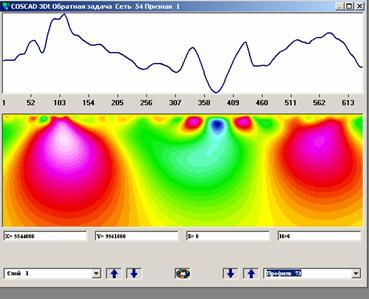
3.5. Просмотр в
проекции X, Y, Z
Модуль "Просмотр
трехмерной информации" позволяет отображать 3D-данные формата
технологии "КОСКАД 3D" в виде растровой призмы в проекции
X,Y,Z, а также позволяет вырезать определенную часть призмы.
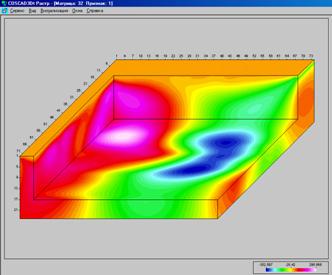
Основное окно
содержит пункты меню:
Сервис:
Выбрать сеть - для открытия
нового окна просмотра;
Точки
- прорисовывать точки на кубе, координаты которых задаются в файле.
Координаты- координаты в точках
или реальные координаты.
Вид:
Панель управления - убирает панель из правой части экрана.
Спрятать курсор - прячет курсор в
окне визуализации;
Прорисовывать грани - прорисовывать или
нет грани призмы (при просмотре разреза);
Координаты курсора - отображает текущие
координаты курсора в окне визуализации;
Управление:
Строить сеть - строит
призму в растровом режиме (по умолчанию), в соответствии с выбранной матрицей;
Строить/Обновить- перестраивает
призму, отражая последние изменения, произведенные в активном окне
Обновить все - перестраивает призму
во всех открытых окнах;
Вырезать - вырезает часть
призмы в соответствии с выбранными значениями
"Пикет", "Профиль", "Слой";
Диапазон просмотра - позволяет:
-увидеть гистограмму
значений по цветам;
-изменить диапазон
цветовой палитры текущей матрицы, выбрав новое минимальное и максимальное
значения (режим "Диапазон");
Фильтр/Диапазон - данные за
диапазоном не рисуются/рисуются;
Разрезы- перейти в режим просмотра в виде
разрезов;
Режим просмотра в
виде разрезов:
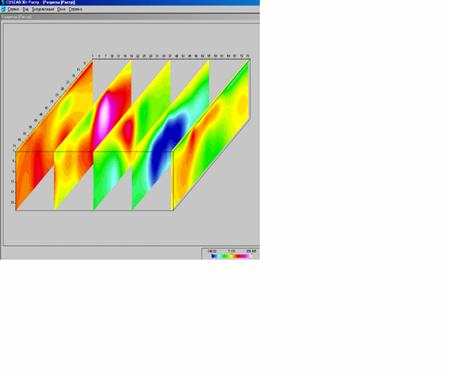
Палитра - выбрать или
создать палитру.
Плоскость - выбрать направление
плоскости просмотра.
Шаг - выбрать шаг
прорисовки профилей.
Возрастание - выбрать
направление движения плоскостей (по возрастанию профилей или наоборот).
Анимация- изменять режим
просмотра (с сохранением всех плоскостей или иначе).
Play - начать анимацию.
Pause - приостановить
анимацию.
Stop -закончить анимацию.
В случае, когда все
дочерние окна закрыты, меню содержит лишь "Выбрать сеть" и
"Новое окно".
Каждое дочернее окно
содержит:
-возможность выбора матрицы
посредством "Матрица" и "Признак" (текущая матрица
отражается в заголовке окна);
-возможность выбора места разреза в
призме ("Пикет", "Профиль", "Слой");
-возможность выбора одной из пяти
предустановленных палитр (действительно только в растровом режиме);
-возможность выбора качества
построений (как растрового, так и классового режима): высокое(Hi), среднее
(Med), низкое(Low);
Легенда в режиме
растра показывает максимальное и минимальное значения отображенных плоскостей и
соответствующие цвета выбранной палитры.
В режиме классов
легенда показывает цвета соответствующих классов, позволяя изменить цвет того
или иного класса (двойной щелчок), посмотреть количество значений класса.
Координаты точки
(курсора) внутри призмы - значения приведены в соответствующих единицах
измерения и с учетом координат левого нижнего угла сети.
В окне визуализации
некоторые действия можно осуществлять с помощью клавиатуры:
Right, Left - перемещение по
профилям;
Up, Down - перемещение по
слоям;
Shift+Left,
Shift+Right - перемещение по пикетам;
Enter - строить разрез;
Пробел - спрятать курсор.
Аналогичные действия
можно производить с помощью мыши:
перемещение по
профилям, пикетам, слоям - путем перетаскивания активного (толстая белая линия)
курсора в нужную точку;
строить разрез -
двойной щелчок на призме;
спрятать курсор - щелчок вне призмы
3.6. Просмотр
классификаций в проекции X,Y,Z
Модуль
"Просмотр классификаций в проекции X,Y,Z." позволяет отображать
3D-данные формата технологии "КОСКАД 3D" в виде растровой
призмы в проекции X,Y,Z, а также позволяет вырезать определенную часть призмы.
Основное окно содержит пункты меню:
Сервис:
Выбрать сеть - для открытия
нового окна просмотра;
Точки
- прорисовывать точки на кубе, координаты которых задаются в файле.
Координаты- координаты в точках
или реальные координаты.
Захватчик экрана - для
сохранения изображения в буфере.
Вид:
Панель управления - убирает панель из правой части экрана.
Спрятать курсор - прячет курсор в
окне визуализации;
Прорисовывать грани - прорисовывать или
нет грани призмы (при просмотре разреза);
Координаты курсора - отображает текущие
координаты курсора в окне визуализации;
Управление:
Строить сеть - строит
призму в растровом режиме (по умолчанию), в соответствии с выбранной матрицей;
Строить/Обновить- перестраивает
призму, отражая последние изменения, произведенные в активном окне
Обновить все - перестраивает
призму во всех открытых окнах;
Вырезать - вырезает часть
призмы в соответствии с выбранными значениями
"Пикет", "Профиль", "Слой";
Разрезы- перейти в режим
просмотра в виде разрезов;
Режим просмотра в
виде разрезов:
Палитра - выбрать или
создать палитру.
Плоскость - выбрать направление
плоскости просмотра.
Шаг - выбрать шаг
прорисовки профилей.
Возрастание - выбрать
направление движения плоскостей (по возрастанию профилей или наоборот).
Анимация- изменять режим
просмотра (с сохранением всех плоскостей или иначе).
Play - начать анимацию.
Pause - приостановить
анимацию.
Stop -закончить анимацию.
В случае, когда все
дочерние окна закрыты, меню содержит лишь "Выбрать сеть" и
"Новое окно".
Каждое дочернее окно
содержит:
-возможность выбора
матрицы посредством "Матрица" и "Признак" (текущая матрица
отражается в заголовке окна);
-возможность выбора
места разреза в призме ("Пикет", "Профиль",
"Слой");
-возможность выбора
одной из пяти предустановленных палитр (действительно только в растровом
режиме);
-возможность выбора
качества построений (как растрового, так и классового режима): высокое(Hi),
среднее (Med), низкое(Low);
Легенда в режиме
растра показывает максимальное и минимальное значения отображенных плоскостей и
соответствующие цвета выбранной палитры. В режиме классов легенда показывает
цвета соответствующих классов, позволяя изменить цвет того или иного класса (двойной
щелчок), посмотреть количество значений класса.
Координаты точки
(курсора) внутри призмы - значения приведены в соответствующих единицах
измерения и с учетом координат левого нижнего угла сети.
В окне визуализации
некоторые действия можно осуществлять с помощью клавиатуры:
Right, Left - перемещение по
профилям;
Up, Down - перемещение по
слоям;
Shift+Left,
Shift+Right - перемещение по пикетам;
Enter - строить разрез;
Пробел - спрятать курсор.
Аналогичные действия
можно производить с помощью мыши:
перемещение по
профилям, пикетам, слоям - путем перетаскивания активного (толстая белая линия)
курсора в нужную точку; строить разрез - двойной щелчок на призме; спрятать
курсор - щелчок вне призмы.
3.7. В виде трехмерных
поверхностей
Программа
предназначена для просмотра сетей в виде трехмерной поверхности.
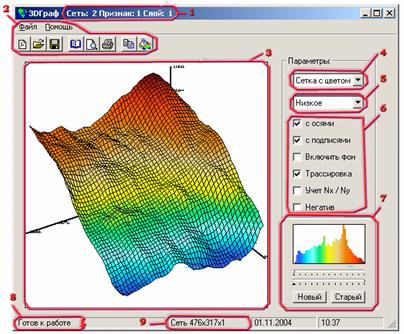
1 – В заголовке формы отображается номер
сети, признака и слоя;
2 – Выбрав пункт в меню или нажав на
соответствующую кнопку с иконкой вы можете:
а)
Выбрать для просмотра другую сеть/признак;
б) Открыть
новую сеть из файла данных (формат Surfer); - пока заблокирован
в)
Сохранить изображение в файл (формат bmp);
г)
Вызвать форму настройки принтера; - пока заблокирован
д)
Перейти к предварительному просмотру; - пока заблокирован
е)
Вывести график на печать; - пока заблокирован
ж)
Скопировать изображение в буфер обмена;
з)
Вызвать окно выбора палитры;
и) Выбрать нужный слой сети или запустить
режим авто-смены слоев (! соответствующие
элементы меню появляется если в сети больше одного слоя !).
3 – В области отображения графика вы можете
использовать следующие управляющие клавиши:
а) MouseB & движение
– вращать сеть;
б) Shift+MouseB & движение вверх/вниз – увеличить/уменьшить;
в) Ctrl+LMouseB & резкое движение – режим
авто-вращения;
г) Alt+LMouseB & движение – режим
трассировки графиками;
д) Ctrl+Shift+ LMouseB
– задать новое положение центра;
+ RMouseB
– положение центра по умолчанию.
4 – В этом списке можно выбрать режим
просмотра поверхности:
а)
Сетка – черная сетка, связывающая узлы;
б)
Поверхность – цветная поверхность без наложения сетки;
в)
Сетка с цветом - цветная поверхность с наложением сетки;
г)
Точки – график поверхности в виде точек в узлах сети;
д)
Цветная сетка – цветная сетка, связывающая узлы;
е)
Только оси – режим отображения только осей (без поверхности).
5 – В этом списке можно выбрать качество
отображения поверхности:
а)
Низкое – 50х50 узлов;
б)
Нормальное – 200х200 узлов;
в)
Высокое – 400х400 узлов;
г) Как
есть – реальное количество узлов в сети (не рекомендовано для больших сетей).
6 – Флаги дополнительных настроек
изображения:
а) С
осями – показывать оси;
б) С
подписями – показывать подписи осей;
в)
Включить фон – добавляет фоновые шторки на плоскости XOZ и YOZ;
г)
Трассировка – в режиме трассировки кроме точки отображаются и графики;
д) Учет
Nx/Ny – учитывать в пропорции разные шаги по осям;
е)
Негатив – Инверсия изображения.
7 – Область настройки диапазона значений. На
графике с гистограммой распределения значений можно установить (пользуясь
слайдерами) новые границы диапазона просмотра. После нажатия кнопки «Новый»
поверхность будет построена в новом диапазоне. Кнопка «Старый» возвращает
исходный диапазон;
8 – Индикатор состояния программы;
9 – Размеры сети в профилях/пикетах/слоях.
3.8. Карта графиков
Программа позволяет
просматривать информацию из базы данных в виде
карты графиков.
Модуль работает в режиме многодокументного интерфейса (MDI),
позволяющего просматривать информацию в нескольких окнах одновременно. Выбор
сети для просмотра возможен путем выбора ее из каталога сетей, перед запуском
программы "Карта графиков", и непосредственно после
запуска.
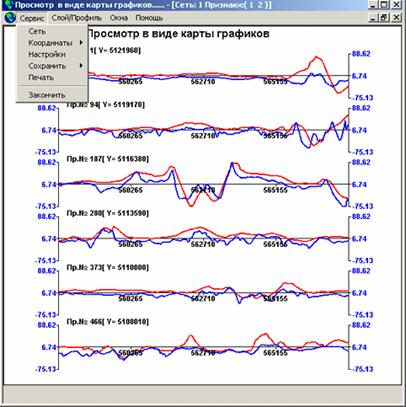
Модуль "Карта
графиков" позволяет:
Открыть
окно, для просмотра очередной
сети выбрав подпункт "Сеть" пункта "Сервис"
основного меню.
Подписать ось Х в координатах или
пикетах, выбрав подпункт
"Координаты" пункта "Сервис"
основного меню.
Сохранить изображение
в графических форматах BMP, GIF,JPEG для этого выберите подпункт "Сохранить"
пункта "Сервис" основного меню.
Вывести карту
графиков на принтер, выбрав подпункт "Печать" пункта "Сервис"
основного меню.
Выбрать слой или
разрез сети . выбрав пункт "Слой/Профиль" основного меню.
Выбрать текущее окно
и расположить компактно открытые окна на экране. Пункт
"Окна" основного меню.
Получить данную
справку. Пункт "Справка основного меню".
В модуле реализован
широкий спектр настроек изображения:

Установить высоту отдельного
графика в пикселях.
Выбрать коэффициент
перекрытия графиков. Коэффициент перекрытия - это параметр, который
изменяется в диапазоне от 0.1 до 1.3 и позволяет регулировать расстояние между
отдельными графиками. Если значение данного параметра равно единице - графики
не перекрываются..
Выбрать интервал
между графиками. На рисунке выше будут изображены графики 1, 94 и т. д.
Если значение данного параметра равно 1, то будут нарисованы все профиля или
слои сети.
Подписать карту
графиков, выбранным шрифтом.
При просмотре
нескольких графиков возможен выбор масштаба по оси Y - общий для всех
графиков или индивидуальный для каждого из графиков.
Подписать каждый
график - указать номер
профиля или слоя и их координаты.
В поле высота графика
высвечивается высота всей карты графиков в пикселя. Изменение зеленого фона
этого поля на красный, предупреждает о слишком больших размерах изображения.
Редактировать подпись
оси Х. Указать минимальную, подписываемую координату и интервал между подписями.
Кроме этого можно отредактировать формат подписей при этом формат 0.000 - свидетельствует о
наличии трех знаков после запятой в подписи (пример 100.232).
Можно указать формат
с экспонентой (например, формат 0.00E00 приведет к следующему
представлению 1.27E01).

Редактировать подпись
оси Y. Указать минимальную, подписываемую координату
и интервал между подписями. Кроме этого можно отредактировать формат подписей.

Если сеть
многопризнаковая, то есть возможность выбрать признаки, которые будут
изображаться на карте графиков, установить их цвет и толщину в пикселях. Если необходимо подписать ось Y при просмотре
нескольких признаков в индивидуальном масштабе, то есть возможность выбрать
признак, для которого будет подписана ось Y. Для этого пометьте
кружок в правой части меню для соответствующего признака.
3.9. Просмотр разрезов по
профилям
Построение разрезов по профилям – очень важный пункт
меню, позволяющий осуществлять нужную процедуру – на одном рисунке представлять
график поля по выбранному в одной сети
профилю и разрез из другой сети, соответствующий этому
профилю. Вторая сеть, является результатом обработки первой сети с помощью модулей, создающих трехмерные сети
(из разделов «Зондирование», «Оценки параметров аномалиеобразующих объектов» по
И.И. Приезжеву, А.В.Петрову и т.д.). Данный модуль позволяет:
Выбор сети – предназначен для
выбора трехмерной сети с целью построения разреза по профилям сети, выбранной в
основной программе. При этом выбор
осуществляется только из трехмерных сетей, число пикетов и профилей в которых
совпадает с их числом в исходной сети.
Сохранить график в формате Coscad3D – предоставляется
возможность сохранить график в файле для последующего заведения в базу
Coscad3D. Файл включает заголовок
формата Coscad3D и три колонки. Первая колонка значение поля вдоль выбранному
профилю, вторая – координата X, третья – координата Y. После заведения этой информации в базу
данных, образуется однопрофильная сеть, включающая три признака – значение поля
F, и координаты X,Y.
Пункты меню Диапазон просмотра,
Координаты и Выбор палитры выполняют те же функции, что и
соответствующие им в модуле «Растровая карта».
Сохранить разрез – этот пункт меню
становиться доступным только после построения очередного разреза. Построенный
разрез можно сохранить в двух форматах – SURFER и Coscad3D.
Добавить график – пункт меню
позволяет дополнить изображение на форме
еще несколькими графиками. При этом график может быть построен по другой сети,
но его координаты будут совпадать с координатами выбранного профиля.
Количество графиком не может быть больше 7.
Кроме этого можно нарисовать любой график из текстового файла. При этом в этом
файле должны располагаться значения точек графика в одной колонке. Число точек
нового графика может быть практически любым (1< n < 32000).
Выбрать профиль - при просмотре по
профилям имеется возможность выбрать профиль исходной сети в рамках выбранного
фрагмента.
PgUp,PgDown -позволяет
перемещаться по профилям, вверх, вниз - соответсвенно.
Home,End - переход к первому
и последнему графику соответственно.
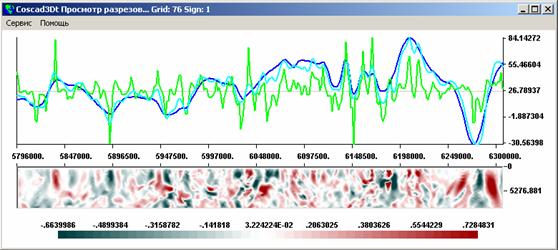
3.10. Просмотр разрезов
по линии
Построение разрезов по линии – очень важный пункт
меню, позволяющий осуществлять нужную процедуру – на одном рисунке представлять
график поля по выбранной в одной сети
линии и
разрез, соответствующий этой линии, из другой сети. Вторая сеть,
является результатом обработки первой сети
с помощью модулей, создающих трехмерные сети (из разделов
«Зондирование», «Оценки параметров аномалиеобразующих объектов» по И.И.
Приезжеву, А.В.Петрову и т.д.). Данный модуль позволяет:
Выбор сети – предназначен для
выбора трехмерной сети для построения разреза по линии выбранной в основной
программе. При этом выбор осуществляется
только из трехмерных сетей, число пикетов и профилей в которых совпадает с их числом
в исходной сети.
Сохранить график в формате Coscad3D – предоставляется
возможность сохранить график в файле для последующего заведения в базу
Coscad3D. Файл включает заголовок
формата Coscad3D и три колонки. Первая колонка значение поля вдоль выбранной
линии, вторая – координата X, третья – координата Y. После заведения этой информации в базу
данных, образуется однопрофильная сеть, включающая три признака – значение поля
F, и координаты X,Y.
Пункты меню Диапазон просмотра,
Координаты и Выбор палитры выполняют те же функции, что и соответствующие
им в модуле «Растровая карта».
Сохранить разрез – этот пункт меню
становиться доступным только после построения очередного разреза. Построенный
разрез можно сохранить в двух форматах – SURFER и Coscad3D.
Добавить график – пункт меню позволяет
дополнить изображение на форме еще
несколькими графиками. При этом график может быть построен по другой сети, но
его координаты будут совпадать с координатами выбранной линии. Количество
графиком не может больше 7. Кроме этого можно нарисовать любой график из файла.
При этом в этом файле должны располагаться значения точек графика в одной
колонке. Число точек нового графика может быть практически любым (1< n <
32000).
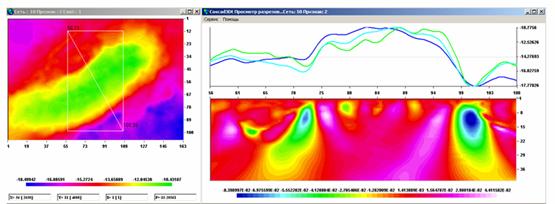
Слева
гравитационное поле с диагональной линией. Справа графики вдоль диагональной
линии исходного поля (синий цвет), решения прямой 3D задачи (зеленый
цвет) и разрез относительного распределения источников.
3.11. Просмотр разрезов
по наложенным точкам
Построение разрезов по наложенным
точкам – очень важный пункт меню, позволяющий осуществлять нужную процедуру – на
одном рисунке представлять график поля по наложенным точкам и разрез, соответствующий этой линии, из другой
сети. Вторая сеть, является результатом обработки первой сети с помощью модулей, создающих трехмерные сети
(из разделов «Зондирование», «Оценки параметров аномалиеобразующих объектов» по
И.И. Приезжеву, А.В.Петрову и т.д.). Данный модуль позволяет:
Выбор сети – предназначен для
выбора трехмерной сети для построения разреза по линии выбранной в основной
программе. При этом выбор осуществляется
только из трехмерных сетей, число пикетов и профилей в которых совпадает с их
числом в исходной сети.
Сохранить график в формате Coscad3D – предоставляется
возможность сохранить график в файле для последующего заведения в базу
Coscad3D. Файл включает заголовок
формата Coscad3D и три колонки. Первая колонка значение поля вдоль выбранной
линии, вторая – координата X, третья – координата Y. После заведения этой информации в базу
данных, образуется однопрофильная сеть, включающая три признака – значение поля
F, и координаты X,Y.
Пункты меню Диапазон просмотра,
Координаты и Выбор палитры выполняют те же функции, что и
соответствующие им в модуле «Растровая карта».
Сохранить разрез – этот пункт меню
становиться доступным только после построения очередного разреза. Построенный
разрез можно сохранить в двух форматах – SURFER и Coscad3D.
Добавить график – пункт меню позволяет
дополнить изображение на форме еще
несколькими графиками. При этом график может быть построен по другой сети, но
его координаты будут совпадать с координатами выбранной линии. Количество
графиком не может больше 7. Кроме этого можно нарисовать любой график из файла.
При этом в этом файле должны располагаться значения точек графика в одной
колонке. Число точек нового графика может быть практически любым (1< n <
32000).
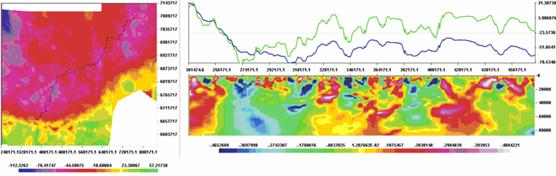
Слева гравитационное поле с точками,
отражающими расположение криволинейного контура. Справа графики вдоль
криволинейного контура исходного поля
(синий цвет), решения прямой 3D задачи (зеленый
цвет) и разрез относительного распределения источников.
3.12. Построение графика
вдоль ломанной
Модуль предназначен для построения графика
вдоль линии. Имеется возможность сохранить изображение в графическом формате.
Синим цветом показаны точки перегиба по
порядку и расстояние от начала ломанной линии.
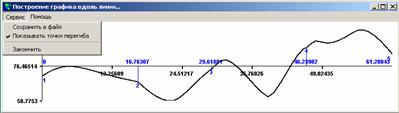
3.13. Построение разреза
вдоль ломанной
Модуль предназначен для построения графика
вдоль линии. Имеется возможность сохранить изображение в графическом формате.
Синим цветом показаны точки перегиба по порядку.
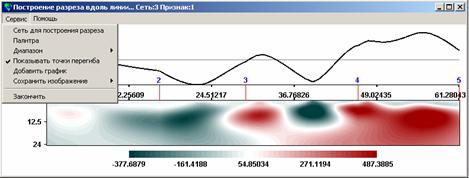
1.Сеть для построения разреза. Пункт меню
предназначен для выбора сети, по которой строится разрез. Внимание! Сеть, по
которой строится разрез, должна совпадать по геометрии с сетью, по которой
построен график.
2.Добавить график. Пункт меню
предназначен для выбора сети, из которой будет добавлен график вдоль текущей
ломанной линии. Внимание! Сеть, из которой добавляется график должна совпадать
по геометрии с сетью, по которой построен первый график.

3.14. Карта изолиний
Программа предназначена для просмотра
двумерной информации в виде карты изолиний. Модуль работает в режиме
многодокументного интерфейса (MDI), позволяющего просматривать информацию в
нескольких окнах одновременно.
Выбор сети для просмотра возможен путем
выбора ее из каталога сетей, перед запуском программы "Карта изолиний",
и непосредственно после запуска.
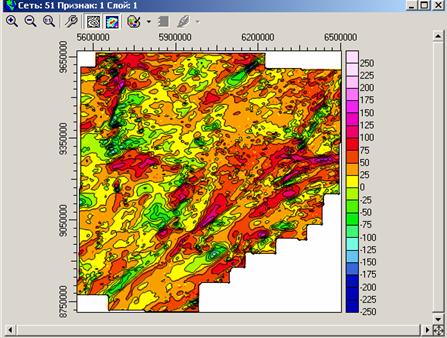
Модуль "Карта изолиний"
позволяет:
1. Открыть
окно для просмотра очередной сети. Выбрав подпункт "Выбрать сеть"
пункта "Файл" основного меню.
2. Отображать
карту изолиний и (или) растровую карту. Достигается путем переключения
кнопок-селекторов ![]()
![]() панели инструментов.
панели инструментов.
3. Установить,
выбрать или загрузить цветовую палитру. Переход в режим выбора палитры осуществляется
кнопкой-списком ![]() в панели инструментов, где Вы можете выбрать
существующие стандартные палитры и построить свои собственные палитры,
сохранить их для дальнейшего использования. Для создания палитры задайте
нескольким белым прямоугольникам, расположенным под текущей палитрой, определенные цвета. Для этого зафиксируйте
прямоугольник мышью, после чего двойным щелчком выберите нужный цвет. Задав
нескольким прямоугольникам цвета, выберите кнопку "Построить" для
просмотра палитры.
в панели инструментов, где Вы можете выбрать
существующие стандартные палитры и построить свои собственные палитры,
сохранить их для дальнейшего использования. Для создания палитры задайте
нескольким белым прямоугольникам, расположенным под текущей палитрой, определенные цвета. Для этого зафиксируйте
прямоугольник мышью, после чего двойным щелчком выберите нужный цвет. Задав
нескольким прямоугольникам цвета, выберите кнопку "Построить" для
просмотра палитры.
4. Выбрать
конкретный признак сети для просмотра. Для выбора признака воспользуйтесь
кнопкой-списком ![]() в панели инструментов.
в панели инструментов.
5. Просмотреть
любой разрез или слой трехмерной сети. Для
выбора слоя или разреза используйте кнопку ![]() в панели инструментов. Если сеть двумерная этот раздел меню Вам не доступен.
в панели инструментов. Если сеть двумерная этот раздел меню Вам не доступен.
6. Масштабировать
изображение. Для этого используйте кнопки ![]()
![]()
![]() в панели инструментов. Используйте скроллинг
для изменения границ отображаемой области карты.
в панели инструментов. Используйте скроллинг
для изменения границ отображаемой области карты.
7. Экспортировать
изображение в графические форматы. Подпункт "Экспорт" пука "Файл" основного меню.
8. Выбрать
текущее окно и расположить компактно открытые окна на экране. Пункт
"Окна" основного меню.
9. Закрыть
текущее окно. Выбрав подпункт "Закрыть окно" пука "Файл" основного меню.
Выбрав в панели инструментов кнопку ![]() ,
можно осуществить детальную настройку отображения карты изолиний. При этом
откроется диалоговое окно:
,
можно осуществить детальную настройку отображения карты изолиний. При этом
откроется диалоговое окно:

Здесь Вы можете:
· Добавить
и удалить изолинии.
· Изменить
параметры изолиний (значение, тип, цвет заливки, подпись). Доступны два типа
изолинии, у каждого из которых могут быть собственные настойки. При этом
открывается диалог:
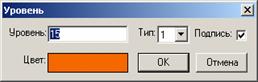
· Выделить
группу изолиний. Выделение производится клавиатурой и (или) мышью с
использованием клавиш Ctrl и Shift, и (или) при помощи диалога:

· Осуществлять
дополнительную настройку. Откроется следующее окно:
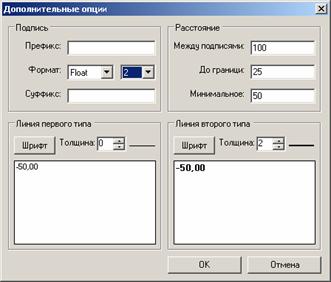
где
-для каждого типа изолиний определятся толщина линии и шрифт подписи;
-задается формат
подписей, расстояние между ними и расстояние до границы.
Заголовки таблицы являются активными
кнопками. Кнопки Тип и Подпись вызывают диалог, позволяющий
изменять тип и подпись для выделенной группы изолиний:
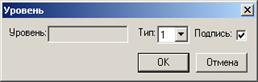
Кнопка Уровень предназначена для
быстрого добавления изолиний в заданном диапазоне с заданным шагом. Селектор ограничить
диапазон предназначен для ограничения цветового диапазона по заданному
минимуму и максимуму.
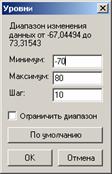
3.15. Просмотр кубов
ввиде разрезов в проекции 2D
Программа предназначена для просмотра 3D
информации в виде разрезов.
Меню «Сервис» содержит пункты, которые по
назначению совпадают с аналогичным меню программы «Растровая карта».
Кроме этого имеется пункт меню «Настройка
параметров».

Этот пункт меню позволяет задать число
разрезов куба и высоту отдельного разреза в пикселях. Полученное изображение
можно сохранить в один из предлагаемых в программе графических форматов с целью
дальнейшего вывода на принтер.
Первоначально на экране дисплея изображается 5 разрезов куба.
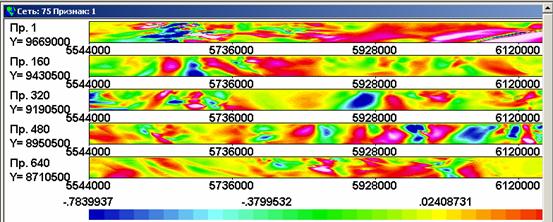
Изображение можно целиком сохранить в распространенных графических
форматах, выбрав соответствующие пункты меню.
Используя данный модуль можно сохранить 3D информацию, с учетом выбранного диапазона
просмотра, что рекомендуется делать
перед использованием модуля Преобразование
результатов по методу Андреева Б.А. из
раздела "Сервис"
3.16. Многооконный синхронный
просмотр сетей
Программа позволяет
просматривать информацию из базы данных в виде растровой карты. Модуль
работает в режиме многодокументного
интерфейса (MDI), позволяющего просматривать информацию в нескольких окнах
одновременно при этом имеется возможность просматривать значения в каждой
точке в нескольких окнах одновременно.
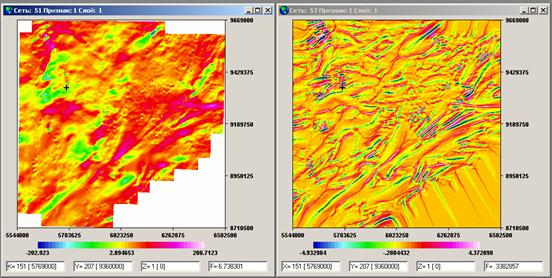
Выбор сети для
просмотра возможен путем выбора ее из каталога сетей, перед запуском программы "Растровая
карта", и непосредственно после запуска.
Модуль "Растровая
карта" позволяет:
1.Открыть
окно для просмотра очередной
сети. Выбрав подпункт "Выбрать сеть" пункта "Сервис"
основного меню.
2.Изменить диапазон просмотра. Выбрав подпункт "Диапазон
просмотра" пункта "Сервис" основного меню.
При этом если выбран режим Fill, то данные меньшие выбранного диапазона будут рисоваться цветом
соответствующим минимальным значениям , и наоборот данные большие максимального
значения диапазона - цветом соответствующим максимальным значениям. Если режим Fill не выбран, то данные за
диапазоном не прорисовываются.
3.Установить, выбрать
или загрузить цветовую палитру. Выбрав подпункт "Палитра"
пункта "Сервис" основного меню. Войдя в режим выбора
палитры, Вы можете выбрать существующие стандартные палитры и построить свои
собственные палитры, сохранить их для дальнейшего использования. Для создания
палитры задайте нескольким белым прямоугольникам, расположенным под текущей
палитрой, определенные цвета. Для этого
зафиксируйте прямоугольник мышью, после чего двойным щелчком выберите нужный
цвет. Задав нескольким прямоугольникам цвета, выберите кнопку
"Построить" для просмотра палитры.
4.Закрыть текущее
окно. Выбрав подпункт "Закрыть окно" пука "Сервис"
основного меню.
5.Выбрать конкретный
признак сети для просмотра. Для выбора признака воспользуйтесь пунктом "Признак"
основного меню.
6.Масштабировать
изображение. Для этого в текущем окне выберите область просмотра, нажав левую клавишу
"мыши". После появления выбранной области, оконтуренной штриховой
линией, при нажатой левой клавиши мыши, нажмите правую. Выбранная область будет
выделена сплошной линией. Если выбранный фрагмент Вас не устраивает, повторите, описанные выше, действия. Затем
выберите пункт "Масштаб" основного меню и сделайте нужный Вам выбор.
7.Выбрать текущее окно
и расположить компактно открытые окна на экране. Пункт "Окна"
основного меню.
8.Получить данную
справку. Пункт "Справка основного меню".
9.Пролистывать
просматриваемые слои или профиля по порядку. Для этого используйте
клавиши PageUp, PgDown, Home, End.
10.Нарисовать
выбранный слой или разрез сети. Выбрав
пункт "Визуализация" основного меню. В некоторых случаях, например в
начале просмотра и при открытии нового окна,
программа ожидает выбора пункта
"Визуализация" перед
построением изображения.
3.17. Просмотр трехмерных
сетей
Программа является
развитием модуля визуализации 3D сетей - Просмотр в проекции X, Y, Z
Модуль работает в режиме многодокументного интерфейса (MDI),
позволяющего просматривать информацию в нескольких окнах одновременно.
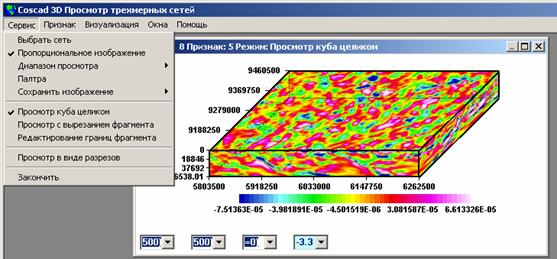
Выбрать сеть - позволяет открыть
окно для просмотра другой 3D сети.
Пропорциональное
изображение - если этот пункт меню выделен, то при просмотре
учитываются реальные размера сети.
Если выделение
отсутствует, то изображается в рамках полного окна, что облегчает просмотр в
случаях когда сеть слишком
мала по размеру вдоль какой-либо оси
координат.
Диапазон просмотра - позволяет выбрать
определенный диапазон просмотра. Эффективен пункт меню - "Автоматический
выбор"
Палитра - изменяет цветовую
палитру изображения.
Сохранить изображение - данный пункт меню
предназначен для сохранения изображения в распространенных графических
форматах.
Признак - позволяет изменить
признак сети просмотра сети.
Визуализация - активирует
изображение.
Окна -интерфейс просмотра
многодокументных приложений.
Просмотр куба целиком
- просмотр с изображение трех основных граней куба (см.рис.выше).
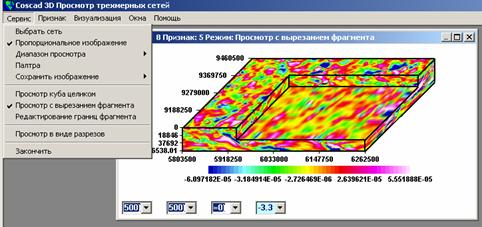
Просмотр с вырезанием
фрагмента -просмотр с вырезанием фрагмента
(см.рис.выше).
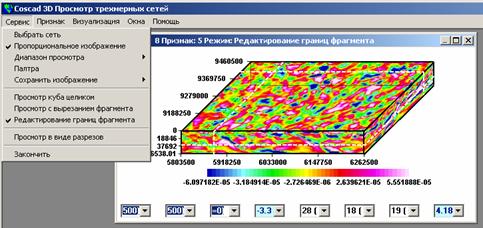
Редактирование границ
фрагмента - в этом режиме, возможно, изменять границе фрагмента путем мыши или
редактирования значений в правой нижней части экрана. Для изменения границ
фрагмента с помощью мыши выделите нужную пунктирную белую линию и измените ее
положение (см. рис. выше). После изменения границ можно визуализировать
содержимое фрагмента, выбрав пункт меню "Просмотр с вырезанием
фрагмента".
Просмотр в виде
разрезов - вызывает модуль «Просмотр 3D сетей в виде разрезов» вдоль
координатных осей.
3.18. Просмотр кубов
ввиде разрезов в проекции 3D
Модуль реализует просмотр 3D сетей путем
просмотра разрезов в направлении различных осей координат.
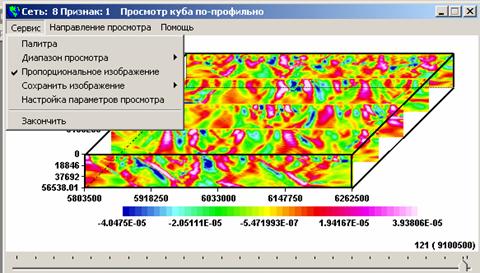
Палитра - изменяет цветовую
палитру изображения.
Диапазон просмотра - позволяет выбрать
определенный диапазон просмотра. Эффективен пункт меню - "Автоматический
выбор"
Пропорциональное
изображение - если этот пункт меню выделен, то при просмотре
учитываются реальные размера сети.
Если выделение
отсутствует, то изображается в рамках полного окна, что облегчает просмотр в
случаях когда сеть слишком мала по размеру
вдоль какой-либо оси координат.
Сохранить изображение - данный пункт меню
предназначен для сохранения изображения в распространенных графических
форматах.
Настройка параметров
просмотра - активирует окно для редакции параметров просмотра:

Прозрачность -оригинальный режим просмотра 3D сетей, позволяющий
делать прозрачными средние,
минимальные и максимальные значения в кубе,
что позволяет получить информацию о положении
аномальных объектов в пространстве (см.
рисунок ниже). Наиболее эффектен просмотр с прозрачностью
при
единичном шаге движения.
Сохранять
разрезы - если этот режим выбран ("Да"), то рисуются все
разрезы, если "Нет", то
рисуется
движущийся одиночный разрез.
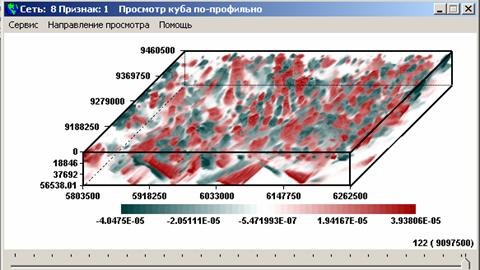
В нижней части окна просмотра располагается
слайдер позволяющий просмотреть любой разрез
вдоль выбранного направления.
В момент динамического просмотра основные
пункты меню становяться недоступными, но появляются
следующие:
Приостановить - предназначен для
временной остановке динамического просмотра.
Прервать - прекращает просмотр
динамического просмотра.
Продолжить - позволяет продолжить
динамический просмотр после "приостановки".
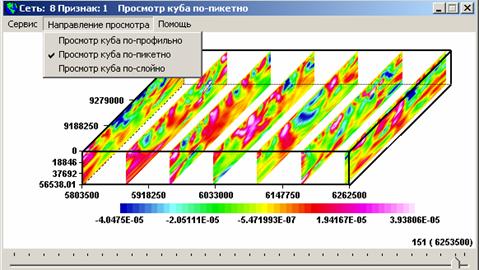
Направление просмотра - изменяеть плоскость
рисования разрезов. При больших размерах
сети возможна небольшая задержка при первом просмотре в
режиме по-пикетно.
3.19. Просмотр нескольких
сетей
Программа предназначена для просмотра
нескольких двумерных сетей в плане или в разрезе. Модуль работает в режиме
многодокументного интерфейса (MDI), позволяющего просматривать информацию в
нескольких окнах одновременно.
Основными возможностями программы являются:
-итерактивное построение и наложение друг на
друга нескольких карт с образованием многослойного изображения в прямоугольной
декартовой системе координат.
-наложение на полученное изображение
элементов векторной графики – точки, полилинии, полигоны.
На рис. показана главная форма программы.
Основная часть формы – область построения. Справа расположена панель,
содержащая графические кнопки быстрого вызова основных команд и списки отображаемых
сетей и векторных объектов.
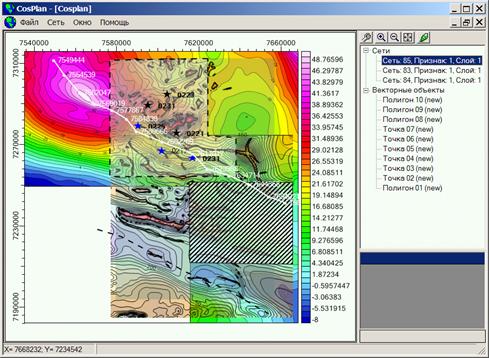
Рис. Главная форма
программы.
Работа с сетями осуществляется
посредством главного меню "Сеть".
Доступны следующие функции:
1. Добавление
сетей.
2. Удаление
сетей.
3. Настройка
параметров визуализации сети (подпункт "Свойства").
4. Установка
очередности вывода сетей (перемещение сети по глубине вперед, назад, на
передний и задний план).
Для вызова функций 2, 3 и 4 необходимо в
списке сетей справа выделить одну.
Работа с изображением. Посредством
графических кнопок быстрого вызова можно масштабировать изображение и сохранить
его на носитель в графическом формате.
Работа с векторными объектами осуществляется
посредством контекстного меню области построения.
Доступны следующие функции:
1. Добавление
векторного объекта. При выборе этой функции программа переключается в режим
создания векторного объекта, в котором пользователь при помощи мыши
"рисует" необходимый объект. Для переключения в исходный режим
необходимо выбрать подпункт "Закончить" контекстного меню.
2. Удаление
объекта.
3. Импорт
объектов из BLN файла.
4. Экспорт
объектов в BLN файл.
5. Настройка
параметров визуализации объекта (подпункт "Свойства").
6. Установки
очередности вывода объектов (перемещение по глубине вперед, назад, на передний
и задний план).
Для вызова функций 2, 5 и 6 необходимо в
списке объектов справа выделить один.
Общий формат BLN файла:
length, flag
"Pname 1"
x1,y1,"z1"
x2,y2,"z2"
...
xn,yn,"zn"
length, flag "Pname 2"
x1,y1,"z1"
x2,y2,"z2"
...
xn,yn,"zn"
Параметр length (длина) – это целое
число, которое задает число (X,Y)-координатных пар, описывающих объект.
Zi – необязательный параметр. Может принимать
как числовые, так и строковые значения.
Значение параметра flag (флаг) равно
единице, если бланковой является область внутри заданной границы, и равно нулю,
если бланковой является область вне заданной границы.
Pname – необязательный параметр; это главное имя
объекта ID (Имя объекта), предназначенное для идентификации объекта.
Последующие строки содержат
(X,Y)-координатные пары, которые определяют объект. Это могут быть либо целые,
либо действительные числа. Каждая координатная пара занимает отдельную строку.
Параметр type/length (тип/длина)
задает число координатных пар, описывающих объект. Этот параметр определяет
объект следующим образом:
? Если
параметр type/length равен единице, то объект рассматривается как точка.
Точка описывается одной координатной парой.
? Если
значение параметра type/length больше единицы и координаты первой пары
совпадают с координатами последней пары, то объект рассматривается как простая
замкнутая область. В противном случае объект рассматривается как кривая линия.
Кликом правой клавиши мыши по элементам
списков сетей и объектов вызываются соответствующие контекстные меню.
Параметры визуализации сети. В диалоговом окне
(рис. 2) осуществляется детальная настройка отображения сети.

Рис. Диалог
"Параметры визуализации".
Здесь Вы можете:
· Добавить и удалить
изолинии.
· Изменить параметры изолиний
(значение, тип, цвет заливки, подпись). Доступны два типа изолинии, у каждого
из которых могут быть собственные настойки. При этом открывается диалог:
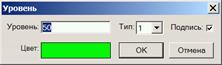
· Выделить группу изолиний.
Выделение производится клавиатурой и (или) мышью с использованием клавиш Ctrl
и Shift, и (или) при помощи диалога:

· Осуществлять дополнительную
настройку. Откроется следующее окно:

где
· для каждого типа
изолиний определятся цвет, тип (сплошная, пунктир и т.п.) и толщина линии и
шрифт подписи;
· задается формат
подписей, расстояние между ними и расстояние до границы.
· Установить, выбрать или загрузить
цветовую палитру. При этом открывается диалог:
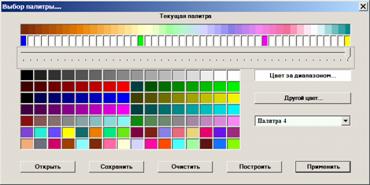
где Вы можете выбрать существующие
стандартные палитры и построить свои собственные палитры, сохранить их для
дальнейшего использования. Для создания палитры задайте нескольким белым
прямоугольникам, расположенным под текущей палитрой, определенные цвета. Для этого зафиксируйте
прямоугольник мышью, после чего двойным щелчком выберите нужный цвет. Задав
нескольким прямоугольникам цвета, выберите кнопку "Построить" для
просмотра палитры.
· Установить степень прозрачности
цветовой палитры.
· Определить метод интерполяции.
· Определить вид карты.
Заголовки таблицы являются активными
кнопками. Кнопки Тип и Подпись вызывают диалог, позволяющий
изменять тип и подпись для выделенной группы изолиний:
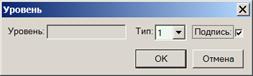
Кнопка Уровень предназначена для
вызова диалога, в котором можно быстро добавить изолиний в заданном диапазоне с
заданным шагом. Кнопка авто диапазон предназначена для
автоматического выбора минимального и максимального уровней, а также и шага.
Селектор ограничить диапазон предназначен для ограничения цветового
диапазона по заданному минимуму и максимуму.

Параметры визуализации объекта. В диалоговом окне
(рис. 3) осуществляется настройка отображения векторного объекта.
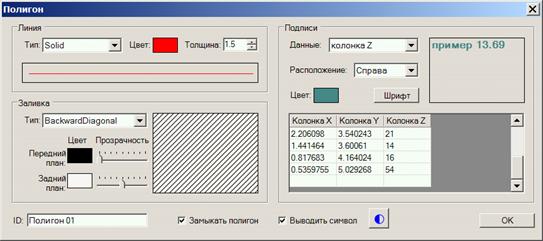
Рис. 3 Диалог "Полигон".
Здесь Вы можете:
· Задать тип, цвет и толщину полилинии
или контура полигона.
· Задать вид, цвета переднего и заднего
планов и их прозрачность для заливки полигона.
· Для каждой точки объекта выводить
надписи, для которых могут быть заданы шрифт, цвет и место расположения
относительно координат. Содержание надписи может соответствовать координатам X,
Y или данным из столбца Z таблицы, которые доступны для
редактирования
· Задать идентификатор ID
объекта.
· В каждую точку объекта выводить
символ. Выбор символа, а также его размера и цвета осуществляется в диалоге
"Символ":
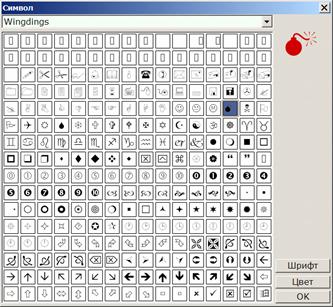
4. Статистика
Блок "СТАТИСТИКА"
предназначен для расчета и анализа статистических, спектральных, корреляционных
и градиентных характеристик геофизических полей. С помощью модулей этого блока
реализуется первый этап обработки данных, на котором решаются следующие задачи:
-анализируются
статистические и спектрально-корреляционные характеристики геофизического поля
с целью оценки параметров аномальных составляющих поля и осложняющих их помех
(частотный состав, статистические и корреляционные характеристики, амплитуда,
размеры, направления простираний аномалий);
-рассчитываются
статистические характеристики геополей в скользящих «окнах», градиентные
характеристики, которые непосредственно анализируются в процессе интерпретации,
а также могут быть включены в обработку на этапе анализа многопризнаковых
данных с помощью алгоритмов распознавания образов и классификации;
-с учетом анализа
полученных оценок статистических и спектрально-корреляционных характеристик
выбирается граф дальнейшей обработки исследуемого геофизического поля с
использованием алгоритмов технологии
«КОСКАД 3D»;
Модули блока «СТАТИСТИКА»
позволяют осуществить полный и детальный анализ спектрально-корреляционных
характеристик геополей посредством расчета
автокорреляционных функций вдоль каждого профиля сети, взаимно
корреляционных функций между отдельными
профилями и различными признаками сети, двумерных автокорреляционных и взаимно
корреляционных функций, а также трехмерных автокорреляционных функции. Имеется
возможность оценки одномерных спектров вдоль отдельных профилей и двухмерных
спектров для площадных данных.
Процедуры расчета
статистических характеристик геополей в одно- двух- и трехмерных скользящих
«окнах», позволяют получить поля среднего, дисперсии, асимметрии, эксцесса,
моды, медианы и энтропии анализируемого геополя. Основной интерес при
интерпретации полей статистических моментов высших порядков представляют
области их экстремальных значений, контролирующие границы стационарных областей
геополя. Их выделение повышает эффективность решения актуальной задачи
геологического районирования и картирования исследуемых территорий. В полях
других статистических параметров, более четко подчеркиваются иные, не всегда очевидные детали исходного поля, которые
могут быть эффективно использованы в процессе интерпретации.
Расчет статистических
характеристик геополей можно осуществлять в динамических «окнах», автоматически
настраивающихся на изменение спектрально-корреляционных характеристик геополя
вдоль профилей, по площади или в пространстве.
Такой подход повышает точность оценки статистических характеристик
нестационарных геополей. Это особенно важно с учетом того, что практически все
геофизические наблюдения не являются стационарными.
В блок «СТАТИСТИКА»
включены модули для расчета градиентных
характеристик геополей (градиенты
поля вдоль профилей, между и слоями сети, полный градиент и его направление).
Анализ градиентных характеристик геополя позволяет получить дополнительную
информацию о его структуре, подчеркнуть
границы стационарных областей и аномальных областей. Кроме этого, интерес
представляет процедура разбиения исследуемой территории на однородные, по
значениям поля и его градиентным характеристикам, области.
Таким образом,
функциональное наполнение блока «СТАТИСТИКА», предоставляет возможность исследователю
провести детальный анализ геополей, посредством изучения особенностей их
статистических и градиентных характеристик,
различных корреляционных функций и спектров.
4.1. Cтатистические
характеристики...
Программы, включенные в данный блок,
предназначены для оценки статистических характеристик фрагмента поля или их
оценки в скользящих окнах -фиксированных размеров, динамических размеров и в
окнах "живой формы".
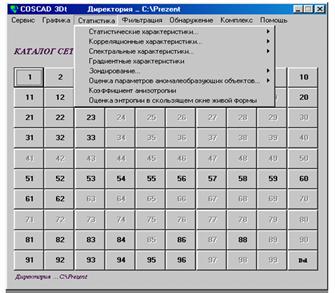
4.1.1. Статистические
характеристики фрагмента поля
Программа
предназначена для оценки статистических характеристик признака сети или
фрагмента сети.
Cстартовые параметры
программы
Исходная сеть -исходная сеть.
Обрабатываемый
признак -обрабатываемый
признак.
Левый пикет фрагмента
-граничные значения по пикетам.
Правый пикет
фрагмента -граничные значения
по пикетам.
Верхний профиль
фрагмента -граничные значения
по профилям.
Нижний профиль
фрагмента -граничные значения
по профилям.
Верхний слой
фрагмента -граничные значения
по слоям.
Нижний слой фрагмента
-граничные значения по слоям.
Процедура предназначена для оценки по любому
фрагменту сети наблюдений следующих статистических характеристик:
математического ожидания, дисперсии, асимметрии, размаха, радиуса корреляции, моды, медианы.
соответственно функция плотности распределения и функция распределения
вероятностей случайной величины).
Информация,
полученная с помощью этого модуля, используется при выборе графа дальнейшей
обработки геофизического поля и оценке стационарности статистических и
корреляционных характеристик поля по площади. Кроме этого по значению радиуса
корреляции ![]() выбирается ширина одномерных
оптимальных фильтров. Результаты вычислений выводятся на экран дисплея с
помощью модуля "Просмотр файла печати" из раздела
"СЕРВИС".
выбирается ширина одномерных
оптимальных фильтров. Результаты вычислений выводятся на экран дисплея с
помощью модуля "Просмотр файла печати" из раздела
"СЕРВИС".
4.1.2. Статистические
характеристики в скользящем окне
Программа
предназначена для расчета центральных статистических моментов (среднее,
дисперсия асимметрия, эксцесс, стандарт) в двумерном скользящем окне
фиксированного размера.
Стартовые параметры программы
Исходная сеть -исходная сеть.
Обрабатываемый
признак -обрабатываемый признак
первой сети.
Ширина окна (в пикетах) -ширина скользящего окна .
Высота окна (в профилях) -высота скользящего окна.
Толщина окна (в
слоях) -толщина скользящего
окна.
Первый наклон
окна -наклон трехмерного окна в плоскости слоев сети.
Второй наклон
окна -наклон трехмерного
окна в плоскости разрезов сети.
Результирующая сеть - сеть, содержащая
результаты вычислений.
В результате работы
программы образуется сеть, содержащая пять признаков. Первый признак - среднее,
второй - дисперсия, третий - асимметрия, четвертый эксцесс и пятый - отношение
дисперсии к среднему значению.
Анализ значений
основных статистических моментов, дает возможность получить дополнительную
полезную для исследователя информацию о характере распределения значений
признака. Кроме того, наряду с другой информацией, эти характеристики
распределения могут быть эффективно использованы в задачах геологического
районирования классификационными программами комплекса.

4.1.3. Статистические
характеристики в одномерном динамическом окне
Программа
предназначена для вычисления шести
характеристик поля исходной сети в динамическом одномерном, скользящем
вдоль профиля, окне.
Стартовые
параметры программы
Исходная сеть -исходная сеть.
Обрабатываемый
признак -обрабатываемый признак первой сети.
Ширина базового окна (в пикетах) -ширина базового окна. (Если ноль -
определяется автоматически).
Результирующая сеть - сеть, содержащая
результаты вычислений.
В результате работы
программы создается сеть, совпадающая по размерам с исходной и содержащая шесть признаков:
1.Поле средних в окне
значений.
2.Поле дисперсии.
3.Поле асимметрии.
4.Поле эксцесса.
5.Коэффициент
линейной регрессии поля в окне.
6.Радиус
корреляции.
Перечисленные характеристики вычисляются в
скользящем вдоль профиля переменных размеров окне. Ширина окна изменяется в
зависимости от спектрально-корреляционных характеристик поля, определяемых в
базовом окне в окрестностях каждой точки профиля.
Размер
базового окна должен быть не меньше длины наиболее энергоемких составляющих
поля на профиле. Этот параметр может задаваться пользователем для всех профилей
исходной сети или определятся автоматически для каждого отдельного профиля. Для
автоматического выбора размера окна достаточно задать его равным нулю.
Использование скользящего окна переменных
размеров дает более точные оценки статистических характеристик поля в условиях,
когда поле нестационарно вдоль профиля.
Анализ значений статистических
характеристик позволяет получить дополнительную полезную для исследователя
информацию об особенностях геополя. Так в полях дисперсии, асимметрии, эксцесса
более контрастны границы аномальных
объектов. По коэффициенту регрессии, судят о наклоне графика в окне. Радиус
корреляции определяет размер аномалий в конкретной точке.
Кроме этого, наряду с другой
информацией, эти характеристики поля могут быть эффективно использованы в
задачах геологического районирования классификационными программами комплекса
4.1.4. Статистические
характеристики в двумерном динамическом окне
Эта программа
предназначена для вычисления первых четырех статистических моментов поля исходной сети в динамическом двумерном
скользящем окне.
Стартовые
параметры программы
Исходная сеть -исходная сеть.
Обрабатываемый
признак -обрабатываемый
признак первой сети.
Ширина базового окна (в пикетах) -ширина базового окна .
Высота базового окна
(в профилях или слоях) -высота базового
окна.
Шаг по пикетам -параметр, позволяющий уменьшить время
вычислений. (Если задать значение этого параметра равным 2 - время вычислений
уменьшиться приблизительно в два раза и т.д.)
Шаг по профилям (или
слоям) -параметр, позволяющий уменьшить время
вычислений. Если задать значение этого параметра равным 2 - время вычислений
уменьшиться приблизительно в два раза и т.д.
Результирующая
сеть -сеть, содержащая
результаты вычислений.
В результате работы
программы образуется сеть, содержащая следующие параметры геополя в каждой
точке сети:
1.Среднее значение
2.Дисперсия.
3.Асимметрия.
4.Эксцесс.
Перечисленные
характеристики вычисляются в скользящем двумерном окне, переменных размеров.
Ширина и высота окна изменяются в зависимости от изменения
спектрально-корреляционных характеристик поля, определяемых в базовом двумерном
окне в окрестностях каждой точки поля. Размеры базового окна задаются
пользователем и должны быть не меньше размеров наиболее энергоемких
составляющих поля. (Внимание! Если
задать один из размеров базового окна
равным нулю, то его размеры будут
выбраны автоматически).
Использование
скользящего окна переменных размеров, позволяет получить более точные оценки
статистических характеристик поля в условиях, когда поле нестационарно по
площади.
Анализ значений статистических
характеристик позволяет получить дополнительную полезную для исследователя
информацию об особенностях геополя. Так в полях дисперсии, асимметрии, эксцесса
более контрастны границы аномальных
объектов. По коэффициенту регрессии, судят о наклоне графика в окне. Радиус
корреляции определяет размер аномалий в конкретной точке. Кроме того, наряду с
другой информацией, эти характеристики поля могут быть эффективно использованы
в задачах геологического районирования классификационными программами комплекса.
4.1.5. Статистические
характеристики в окне живой формы
Эта программа
предназначена для вычисления первых четырех статистических моментов поля исходной сети в двумерном скользящем
окне живой формы. Программа вычисляет те же характеристики что и модуль "Статистические
характеристики в двумерном динамическом окне", но значительно с
большей надежностью и достоверностью.
Стартовые
параметры программы
Исходная сеть -исходная сеть.
Обрабатываемый
признак -обрабатываемый признак первой сети.
Ширина базового окна (в пикетах)
-ширина базового окна .
Высота базового окна (в профилях или
слоях) -высота базового
окна.
Результирующая сеть -сеть, содержащая
результаты вычислений.
Режим работы -размер окна задается пользователем или выбирается автоматически.
Режим обработки -послойно или
по-профильно.
В результате работы программы образуется
5-ти признаковая сеть, содержащая следующие параметры геополя в каждой точке
сети:
1.Среднее значение
2.Дисперсия.
3.Асимметрия.
4.Эксцесс.
5.Отношение дисперсии
к среднему значения - стандарт
Использование
скользящего окна живой формы, позволяет получить самые надежные оценки
статистических моментов поля в условиях, когда поле нестационарно по площади.
Анализ значений статистических
характеристик позволяет получить дополнительную полезную для исследователя
информацию об особенностях геополя. Так в полях дисперсии, асимметрии, эксцесса границы аномальных объектов отмечаются
минимаксными экстремумами. Кроме того, наряду с другой информацией, эти
характеристики поля могут быть эффективно использованы в задачах геологического
районирования классификационными программами комплекса.
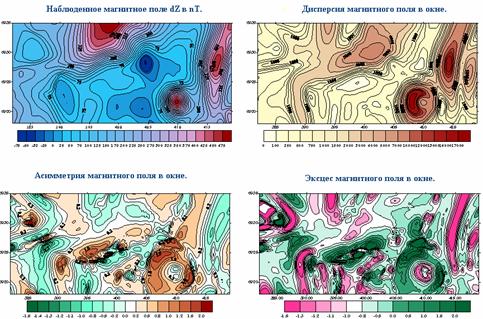
4.1.6. Оценка факторной
дисперсии в скользящем окне
Программа предназначена
для расчета факторной и остаточной дисперсии в скользящем окне фиксированных
размеров. Факторная и остаточная дисперсии рассчитываются по следующим
формулам:

Число пикетов,
попадающих в окно, ассоциируется с количеством факторов, а число профилей – с
количеством точек наблюдений для каждого фактора. Также программа возвращает
отношение факторной дисперсии к остаточной в каждой точке сети.
По полю отношений
можно выявить области, где есть влияние фактора (т.е. возможно наличие
аномалии).
Стартовые параметры программы
Исходная сеть - исходная сеть;
Обрабатываемый
признак - обрабатываемый признак;
Ширина окна - количество
пикетов в окне;
Высота окна - количество
профилей в окне;
Наклон окна - наклон
окна;
Результирующая сеть - результирующая
сеть.
Результирующая сеть
содержит четыре признака: отношение дисперсий F, факторная Dfact, остаточная Dost и общая дисперсии.
4.2. Корреляционные
характеристики...
В данном блоке объединены модули, позволяющие
оценить корреляционные характеристики геополей: одномерные и двумерные
автокорреляционные функции АКФ(m) и ДАКФ(m,p), одномерные и двумерные взаимно корреляционные функции ВКФ(m) и
ДАКФ(m,p), трехмерные автокорреляционные функции ТАКФ(m,p,s) и т.д.

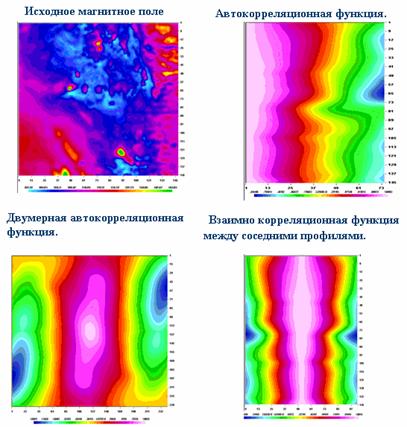
4.2.1. Автокорреляционная
функция
Программа
предназначена для расчета автокорреляционной функции для каждого профиля
исходной сети.
Стартовые
параметры программы
Исходная сеть -исходная сеть.
Обрабатываемый
признак -обрабатываемый признак.
Максимальное смещение
АКФ(m) - максимальное значение аргумента m. Если m задать равным нулю, то
максимальное смещение определится автоматически.
Результирующая
сеть -сеть, содержащая результаты
вычислений.
С помощью этой
процедуры можно рассчитать автокорреляционную функцию
![]() .
.
По характеру
автокорреляционной функции судят о линейных размерах аномалий на профиле и
выбирают параметры одномерного фильтра.
В результате работы
программы создается сеть, содержащая значения автокорреляционной функции для
значений аргумента от нуля до максимального смещения. Так как автокорреляционная функция четная, то
вычисляются ее значения только для положительных значений аргумента.
Число профилей и
слоев в результирующей сети совпадает с числом профилей и слоев в исходной, а
количество пикетов совпадает с количеством смещений m, для
которых рассчитывается автокорреляционная функция R(m). Значение автокорреляционной функции,
соответствующее нулевому значению аргумента, соответствует первому пикету
результирующей сети.
По характеру
автокорреляционной функции оцениваются размеры аномалий на профиле, выбираются
размеры одномерных оптимальных фильтров. Просмотр корреляционной функции с
помощью графических модулей позволяет выделить области нестационарности
корреляционных характеристик поля по площади. По радиусу корреляции определяют
глубину анамалиеобразующих объектов.
4.2.2.
Взаимно-корреляционная функция между
профилями
Эта программа
предназначена для вычисления взаимно корреляционной функции ВКФ(m) между соседними профилями слоев исходной сети.
Стартовые
параметры программы
Исходная сеть -исходная
сеть.
Обрабатываемый
признак -обрабатываемый
признак.
Максимальное смещение
по пикетам -максимальный лаг m для
взаимно корреляционной функции ВКФ(m).
Результирующая сеть
-сеть, содержащая результаты вычислений.
Режим работы -предусматривается расчет ВКФ(m)
между соседними профилями слоев и разрезов.
Применение этого модуля позволяет оценить
корреляционные связи между наблюдениями на двух соседних профилях сети ![]() и
и ![]() , посредством оценки функции их взаимной корреляции:
, посредством оценки функции их взаимной корреляции:
![]()
С помощью взаимно корреляционной функции
можно выделить области нарушения стационарности корреляционных свойств поля,
которые часто связаны с тектоническими нарушениями. По значениям аргумента ![]() , соответствующим экстремальным значениям
, соответствующим экстремальным значениям ![]() можно оценить корреляционные
направления поля от профиля к профилю и энергетическое отношение сигнал/помеха
можно оценить корреляционные
направления поля от профиля к профилю и энергетическое отношение сигнал/помеха ![]() .
.
Предусмотрена оценка функции взаимной
корреляции между двумя признаками сети. Анализ взаимно корреляционной функции в
этом случае позволяет разделить площадь исследований на области наличия и
отсутствия корреляции между двумя различными признаками.
После завершения работы программы
формируется сеть, содержащая значения взаимно корреляционной функции. Число
профилей в результирующей сети на
единицу меньше, чем в исходной. В первом профиле выходной сети содержатся
значения взаимно корреляционной функцию между первым и вторым профилями входной
сети, во втором – взаимно корреляционная функция между вторым и третьим
профилями и т.д.
Значения взаимно корреляционной функции
записываются в результирующей сети в следующем порядке: В(-max),
В(-max+1), .., В(0), В(1), ..., В(max-1), В(max) , где max -
максимальное смещение для расчета взаимно корреляционной функции, которое
задается пользователем.
Анализ взаимно корреляционной функции
позволяет выделить области нарушения стационарности корреляционных свойств
поля, которые часто связаны с тектоническими нарушениями.
Кроме этого по экстремальным значениям
взаимно корреляционной функции можно оценить корреляционное направление поля от
профиля к профилю.
4.2.3.
Взаимно-корреляционная функция между
полями
Эта программа
предназначена для вычисления взаимно корреляционной функции между двумя
различными признаками двух сетей B(m).
Стартовые
параметры программы
Исходная сеть -исходная сеть.
Обрабатываемый
признак -обрабатываемый
признак первой сети.
Вторая исходная сеть -вторая
исходная сеть.
Обрабатываемый
признак -обрабатываемый
признак второй сети.
Максимальное смещение
по пикетам - максимальный лаг m
для взаимно корреляционной функции ВКФ(m).
Результирующая сеть -сеть, содержащая
результаты вычислений.
После окончания
работы программы формируется сеть, содержащая значения взаимно корреляционной
функции. Каждый профиль результирующей сети содержит значения взаимно корреляционной
функции между двумя признаками по каждому из профилей.
Значения взаимно
корреляционной функции между признаками , по каждому из профилей, записываются
в результирующей сети в следующем порядке: В(-max), В(-max+1),.., В(0),
В(1),..., В(max-1), В(max), где max - максимальное смещение для расчета
взаимно корреляционной функции, которое задается пользователем.
Анализ взаимно
корреляционной функции между двумя признаками позволяет разделить площадь
исследований на области наличия и отсутствия корреляции между ними.
Кроме этого, большой
интерес представляет значение величины смещения, при котором наблюдается
корреляция между признаками на отдельных профилях.
4.2.4. Двумерная
автокорреляционная функция
Модуль предназначен
для оценки корреляционных свойств поля по площади путем расчета двумерной
автокорреляционной функции.
Стартовые
параметры программы
Исходная сеть - исходная сеть.
Обрабатываемый
признак -обрабатываемый признак.
Максимальное смещение
по пикетам -максимальный лаг
между пикетами m для двумерной автокорреляционной функции ДАКФ(m,p).
Максимальное смещение
по профилям -максимальный лаг между профилями p для
двумерной автокорреляционной функции ДАКФ(m,p).
Результирующая сеть -сеть, содержащая
результаты вычислений.
Режим работы -предусматривается
расчет ДАКФ((m,p) по слоям и по разрезам исходной сети.
![]()
По характеру
двумерной автокорреляционной функции судят о корреляционных направлениях поля,
которые обычно совпадают с простиранием наиболее энергоемких аномалий. Анализ
структуры двумерной автокорреляционной функции позволяет, обосновано выбирать
размеры и наклон окна фильтрации для двумерных линейных фильтров.
Программа позволяет
рассчитать двумерную автокорреляционную функцию ДАКФ(m,p) для
признака сети
(послойно или по
разрезам).
В результате
создается сеть, содержащая значения двумерной автокорреляционной функции.
Двумерная
автокорреляционная функция является важнейшей корреляционной функцией,
описывающей корреляционные характеристики поля по площади. По характеру
двумерной автокорреляционной функции судят о присутствующих в поле
корреляционных направлениях, которые
совпадают с простиранием наиболее энергоемких аномалий.
4.2.5. Двумерная
взаимно-корреляционная функция
Этот модуль
предназначен для расчета двумерной взаимно корреляционной функции между двумя ![]() и
и
![]() признаками сети:
признаками сети:
![]()
Стартовые
параметры программы
Исходная сеть -исходная сеть.
Обрабатываемый
признак -обрабатываемый признак первой сети.
Вторая исходная сеть -вторая
исходная сеть.
Обрабатываемый
признак -обрабатываемый
признак второй сети.
Максимальное смещение
по пикетам -максимальный лаг между пикетами m для двумерной
автокорреляционной функции ДВКФ(m,p).
Максимальное смещение
по профилям -максимальный лаг между профилями p для
двумерной автокорреляционной функции ДВКФ(m,p).
Результирующая сеть -сеть, содержащая результаты вычислений.
Режим работы - предусматривается расчет ДВКФ((m,p)
между соседними слоями и разрезами исходных сетей.
С помощью двумерной
взаимно корреляционной функции оцениваются корреляционные связи между двумя
признаками по площади. Двумерная взаимно
корреляционная функция предназначена для анализа корреляционных связей между двумя
признаками по площади и построения двумерных фильтров.
4.2.6. Трехмерная
автокорреляционная функция
Эта программа
предназначена для расчета трехмерной автокорреляционной функции ТАКФ(m,p,k)
для признака сети.
Стартовые
параметры программы
Исходная сеть -исходная сеть.
Обрабатываемый
признак -обрабатываемый признак первой сети.
Максимальное смещение
по пикетам -максимальный лаг
между пикетами m для трехмерной автокорреляционной функции ТАКФ(m,p,k).
Максимальное смещение
по профилям -максимальный лаг
между профилями p для трехмерной автокорреляционной функции ТАКФ(m,p,k).
Максимальное смещение
по слоям -максимальный лаг
между слоями k для трехмерной автокорреляционной функции ТАКФ(m,p,k).
Результирующая сеть -сеть, содержащая результаты вычислений.
Трехмерная
автокорреляционная функция позволяет детально изучить корреляционные
характеристики поля в пространстве. На основе ТАКФ(m,p,k)
осуществляется расчет весовых коэффициентов трехмерных фильтров.
4.2.7. Расчет
коэффициента корреляции в скользящем окне
Программа
предназначена для расчета обычного коэффициента корреляции и коэффициента
ранговой корреляции Спирмена между двумя признаками в скользящем трехмерном
окне фиксированных размеров. Высота
окна, то есть число профилей (или слоев), может быть равно единице (при работе
с двумерными сетями).
Стартовые
параметры программы
Исходная сеть -исходная сеть.
Обрабатываемый
признак -обрабатываемый
признак первой сети.
Вторая исходная сеть -вторая исходная сеть.
Обрабатываемый
признак -обрабатываемый
признак второй сети.
Ширина окна -ширина окна, в котором рассчитывается
коэффициент корреляции, в пикетах.
Высота окна -высота окна в профилях (или слоях) в котором
рассчитывается коэффициент корреляции.
Шаг по пикетам -параметр, позволяющий уменьшить время
вычислений. (Если задать значение этого параметра равным 2 - время
вычислений уменьшиться приблизительно в два раза.)
Шаг по профилям
-параметр, позволяющий уменьшить время вычислений. (Если задать значение
этого параметра равным 2 - время вычислений уменьшиться приблизительно в два
раза).
Результирующая
сеть -сеть, содержащая коэффициент корреляции
между двумя признаками.
Режим работы -предусматривается возможность расчета
обычного коэффициента корреляции и коэффициента корреляции Спирмена.
Режим обработки -предусматривается расчет коэффициента
корреляции по слоям и по разрезами
исходных сетей.
Модуль позволяет
оценить значение обычного коэффициента корреляции ![]()
(здесь ![]() соответственно оценки средних
значений и среднеквадратических отклонений признаков
соответственно оценки средних
значений и среднеквадратических отклонений признаков ![]() и
и ![]() ) и коэффициента ранговой корреляции Спирмена
) и коэффициента ранговой корреляции Спирмена 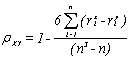 (здесь
(здесь ![]() - ранги соответствующих значений признаков
- ранги соответствующих значений признаков ![]() и
и ![]() ) между двумя признаками в скользящем двумерном окне фиксированных
размеров.
) между двумя признаками в скользящем двумерном окне фиксированных
размеров.
Анализ значений коэффициентов корреляции по
площади дает возможность выделить области наличия и отсутствия корреляции между
признаками, что может быть эффективно использовано в задачах геологического
районирования и картирования.
Анализ значений коэффициентов корреляции по
площади дает возможность получить дополнительную полезную для исследователя
информацию об особенностях геополя, выделить области наличия и отсутствия
корреляции между признаками. Кроме этого, наряду с другой информацией, значение
коэффициента корреляции может быть эффективно использовано в задачах
геологического районирования классификационными программами комплекса.

4.3. Спектральные
характеристики...
Спектральный анализ занимает центральное
место при обработке геофизических данных. Разложение наблюденного поля на
различные частотные составляющие, что и представляет сущность спектрального анализа,
уже само по себе дает много информации о структуре поля. При этом важно
подчеркнуть применимость спектрального анализа для описания свойств
геофизических полей, заданных как детерминированными, так и случайными
функциями. Необычайно широки и разнообразны
возможности спектрального анализа при фильтрации исходных данных, оценке
погрешностей и сравнении эффективности обработки данных различными приемами. В
данном разделе содержатся модули по расчету одномерного и двумерного спектров Фурье.
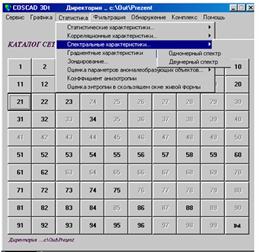

4.3.1. Одномерный спектр
Программа
предназначена для расчета спектра Фурье
для каждого профиля сети.
Стартовые
параметры программы
Исходная сеть -исходная
сеть.
Обрабатываемый
признак -обрабатываемый
признак.
Результирующая сеть -сеть, содержащая результаты вычислений.
С помощью этой процедуры можно рассчитать
амплитудный и фазовый спектры Фурье по всем профилям сети.
В результате работы
программы создается сеть, содержащая два признака: энергетический и фазовый спектры для частот
от нулевой до частоты Найквиста.
Число профилей и
слоев в результирующей сети совпадает с числом профилей и слоев в исходной, а
количество пикетов равно половине числа пикетов исходной сети плюс один. Это
совпадает с числом гармоник в спектре.
Первому пикету в результирующей сети соответствует первая (нулевая)
гармоника спектра и т д.
Анализ значений
энергетического спектра, позволяет оценить амплитуду, частоту полезных сигналов
и амплитуду высокочастотной помехи.
4.3.2. Двумерный спектр
В этой программе
реализован алгоритм быстрого двумерного преобразования Фурье, в предположении,
что число пикетов и профилей в сети кратно степеням чисел два, три, пять и
семь.
Стартовые параметры программы
Исходная сеть -исходная сеть.
Обрабатываемый признак -обрабатываемый признак первой сети.
Результирующая сеть -сеть, содержащая
результаты вычислений.
Режим обработки -предусматривается расчет двумерного спектра по
слоям и по разрезами исходной сети.
Если размеры сети не
удовлетворяют поставленному условию, то они автоматически обрезаются с
минимальной потерей информации для оценки двумерного спектра.
В результате работы
программы формируется сеть, содержащая три признака: энергетический, фазовый и
амплитудный спектры.
Первый пикет первого
профиля результирующей сети содержит значения спектра, соответствующие нулевой
частоте по пикетам и нулевой частоте по профилям(слоям). Последний пикет
последнего профиля результирующей сети содержит значения спектра,
соответствующие частоте Найквиста по пикетам и профилям(слоям).
Анализ двумерного
спектра позволяет оценить спектральный состав поля, амплитуды слагающих его
гармоник и параметры аномалий, представленные низкочастотной частью спектра и помех, представленные
высокочастотной частью спектра.
4.3.3. Расчет мгновенной
мощности
Программа
предназначена для оценки мгновенной мощности в скользящем окне вдоль
сейсмических трасс (по одноименным пикетам в случае с потенциальными полями) ,
то есть вкрест простирания профилей.
В скользящем окне рассчитывается спектр Фурье
по числу трасс, равному ширине окна. Длина реализации для оценки спектра Фурье
равна высоте окна. Оценивается осредненный спектр, в нем выбираются несколько
максимальных гармоник (их число задается параметром "Количество
максимальных гармоник") и определяется их частота.
Стартовые параметры программы
Исходная сеть -исходная сеть, из которой исключается
влияние второго поля..
Обрабатываемый признак -обрабатываемый признак первой сети.
Ширина базы - количество трасс в
окне.
Высота окна - число отсчетов в скользящем
окне.
Количество максимальных гармоник (n)- число
рассчитываемых максимальных гармоник.
Результирующая сеть -сеть, содержащая результаты оценки мощности.
В результате создается сеть,содержащая n*2 признаков.
В первых n признаках содержится непосредственно
квадрат амплитуд максимальных гармоник по убыванию.
В последних n признаках содержится
соответствующие им частоты. Частота определяется как 1/Т, где T - период гармоники Dy*M, где M число отсчетов.
4.4. Градиентные
характеристики
Данная программа
предназначена для вычисления в каждой точке исходной сети градиента поля вдоль
профилей, вкрест простирания профилей, между слоями сети, полного градиента
поля и направления полного градиента в плоскостях слоев и плоскостях разрезов.
Направление полного градиента
рассчитывается в радианах.

Стартовые параметры программы
Исходная сеть -исходная сеть.
Обрабатываемый
признак -обрабатываемый признак первой сети.
Результирующая сеть -сеть, содержащая результаты вычислений.
При обработке двумерной сети образуется четырех признаковая сеть
содержащая:
1 признак - градиент
поля вдоль профилей.
2 признак -градиент
поля между профилями(слоями).
3 признак -полный
градиент в плоскости профилей(слоев) и пикетов.
4 признак -
направление полного градиента
При обработке
трехмерных сетей образуется сеть,
содержащая восемь признаков:
1 признак - градиент
поля вдоль профилей.
2 признак -градиент
поля между профилями.
3 признак -полный
градиент в плоскости профилей и пикетов.
4 признак - направление
полного градиента в плоскости профилей и пикетов в градусах. При этом
направлению С-Ю соответствует угол 90 градусов, направлениям В-З -
соответствует углы 0 и 180 градусов .
5 признак - градиент
между слоями.
6 признак - полный
градиент в плоскости слоев и пикетов.
7 признак -
направление полного градиента в
плоскости слоев и пикетов.
8 признак - полный
градиент в пространстве XYZ.
Анализ градиентных
характеристик поля дает возможность получить дополнительную полезную для исследователя информацию исследователю об
особенностях геополя. В полях градиентов контрастнее выделяются границы
аномальных объектов по соответствующим направлениям. При интерпретации следует
учитывать следующее:
-границы аномальных
объектов отмечаются экстремумами в полях градиентов вдоль осей и максимумами
в поле полного
градиента;
-экстремумами, в
полях градиентных характеристик, отмечаются
границы аномалий различных амплитуд, что позволяет при визуализации
увидеть одновременно контуры аномалий различной амплитуды;
-градиентные
характеристики вдоль определенного направления позволяют подчеркнуть границы
аномалий, простирание которых перпендикулярно этому направлению;
-поле направления
полного градиента позволяет оценить простирание аномалий в каждой точке
исходной сети наблюдений, а контрастные переходы от минимальных значений к
максимальным контролируют положение осей аномалий;
Наряду с другой
информацией, эти характеристики поля могут быть использованы в задачах
геологического районирования классификационными программами комплекса. Наиболее
эффективно, с помощью градиентных характеристик, решается задача выделения
границ между аномалиями или стационарными областями.
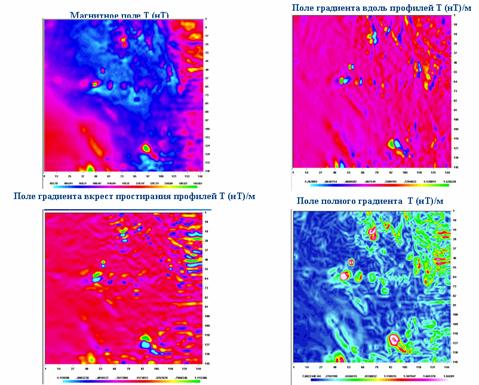
4.5. Зондирование...
В данном разделе представлены программы,
реализующие оригинальный подход к оценке изменения статистических и
корреляционных характеристик поля с глубиной на основе их вычисления в скользящих окнах различных размеров. Рассматриваются
возможности применения вероятностно-статистических методов при построении
физико-геологических моделей и оценке геометрических параметров
аномалиеобразующих объектов.

4.5.1. Статистическое
зондирование
Эта программа
предназначена для вычисления первых
четырех центральных статистических моментов в окнах различных размеров с
образованием трехмерной сети. При этом первый слой результирующей сети есть
результат вычисления моментов в окне, с минимальным размером, последний слой -
с максимальным размером окна.
Стартовые
параметры программы
Исходная сеть -исходная сеть.
Обрабатываемый
признак -обрабатываемый
признак первой сети.
Начальный размер окна -начальный размер базового скользящего окна,
в котором оценивается радиус корреляции. Данный параметр должен быть нечетным и
не меньше 3.
Конечный размер окна-
конечный размер базового скользящего окна, в котором оценивается
радиус
корреляции. Если 0 - выбирается равным 0.5* min{число пикетов, число
профилей} исходной сети.
Шаг детализации
разреза в отсчетах -шаг изменения
размеров окна от начального к конечному размеру.
Чем больше значение
этого параметра, тем меньше расчетное время. При этом снижается качество
конечных результатов.
Результирующая сеть -сеть, содержащая результаты вычислений.
В результате
вычислений образуется трехмерная сеть, совпадающая по пикетам и профилям с
исходной. Число слоев результирующей сети определяется выражением: [Конечный
размер окна - Начальный размер окна]/2+1.
Число признаков
результирующей сети равно 4. Первый признак содержит среднее значение в окне,
второй - дисперсию, третий - асимметрию и четвертый - эксцесс. Каждый слой результирующей сети содержит
значения статистических моментов, рассчитанных в окне, соответствующих
размеров. Первый слой результирующей сети соответствует окну с "начальными
размерами", последний - "конечными размерами".
Предлагаемое
статистическое зондирование позволяет проследить изменение статистических
характеристик, вычисленных в скользящем окне, в зависимости от анализируемых
частотных составляющих поля. Так первый слой результирующей сети будет
представлять значения статистических моментов высокочастотных составляющих
поля, последний - низкочастотных. Учитывая тот факт, что экстремальные значения
поля дисперсии, асимметрии и эксцесса контролируют области нарушения стационарности
поля (которые часто приурочены к геологическим и петрофизическим границам),
представляется возможным проследить положение этих границ для разных по
размерам и расположению геологических объектов.
4.5.2. Корреляционное
зондирование
Эта программа
предназначена для вычисления двумерного
радиуса корреляции площадных данных. При этом радиус корреляции записывается в результирующую
сеть со знаком минус. То есть, например
значение r=-5090.3 - следует интерпретировать как r=5090.3. Знак минус водится из-за
ориентации оси Z. Таким образом, например, значения r = -100.2 и r = -320.1 свидетельствуют о том, что во втором случае анамалиеобразующий источник
располагается на более глубокой глубине.
Стартовые
параметры программы
Исходная сеть -исходная сеть.
Обрабатываемый
признак -обрабатываемый
признак первой сети.
Начальный размер окна начальный размер базового скользящего окна,
в котором оценивается радиус корреляции. Данный параметр должен быть нечетным и
не меньше 3.
Конечный размер
окна -конечный размер
базового скользящего окна, в котором оценивается радиус
корреляции. Если 0 - выбирается равным 0.5* min{число пикетов, число
профилей} исходной сети.
Шаг детализации
разреза в отсчетах -шаг изменения
размеров окна от начального к конечному размеру.
Чем больше значение
этого параметра, тем меньше расчетное время. При этом снижается качество
конечных результатов.
Результирующая сеть -сеть, содержащая результаты вычислений.
В результате
вычислений образуется трехмерная сеть, совпадающая по пикетам и профилям с
исходной сетью. Число слоев результирующей сети определяется выражением:
[Конечный размер окна -Начальный размер окна]/2+1.
Каждый слой
результирующей сети содержит значения радиуса корреляции, рассчитанного в окне,
соответствующих размеров. Первый слой результирующей сети соответствует окну с
"начальными размерами", последний - "конечными размерами".
Чем больше размер окна, тем больше глубина зондирования аномалиеобразующих
источников. Таким образом, задавая
различные значения интервала изменения размеров окна, Вы зондируете положение
аномалиеобразующих источников на определенном интервале глубин. Рекомендуется
совместная интерпретация результатов, полученных с помощью данного модуля и
программы "Статистические оценка параметров аномалиеобразующих
объектов".
Вопрос
определения двумерного радиуса
корреляции достаточно актуален, так как позволяет оценить глубину расположения
источников аномалий по формулам, полученным С.А.Серкеровым для данных
гравиразведки и магниторазведки. Для
оценки истинной глубины расположения
источников умножьте поле радиуса корреляции на соответствующий коэффициент
(см.С.А.Серкеров), воспользовавшись программой "Преобразование
информации в сети" из раздела "СЕРВИС".
При работе с
программой рекомендуется выполнить следующие действия:
1.Используя
процедуру "Интерполяция сети" из раздела
"СЕРВИС" привести исходную сеть к равномерной (dx=dy), так как
процедура работает только с равномерными сетями.
2.Для повышения
эффективности работы программы предварительно экстраполируйте сеть с
использованием модуля "Экстраполяция сетей" с нулевыми
значениями числа точек экстраполяции. При этом исходная дополнится слева и
справа пикетами и сверху и снизу дополнительными профилями. Количество
добавленных отсчетов приблизительно равно 0.1 от числа пикетов и профилей.
3.Максимальные
размеры окна, при обработки экстраполированной сети не следует задавать
большими 0.5*MIN[число пикетов, число профилей] исходной (до
экстраполяции) сети.
4.После обработки экстраполированной сети
данной программой, для приведения
результирующей сети к размерам исходной , используйте модуль "Фрагментация
сети", вырезав точки экстраполяции.
5.Входной
параметр "Шаг детализации
разреза в отсчетах" позволяет уменьшить время вычислений. Чем
больше значение этого параметра, тем меньше расчетное время. При этом снижается
качество конечных результатов.
4.5.3.
Взаимно-корреляционное зондирование
Программа
предназначена для расчета коэффициента корреляции в скользящих окнах различного
размера с образованием трехмерной сети. При этом первый слой результирующей
сети есть результат вычисления
коэффициента корреляции в окне, с минимальным размером , последний слой - с
максимальным размером окна.
Стартовые
параметры программы
Исходная сеть -исходная сеть.
Обрабатываемый
признак -обрабатываемый
признак первой сети.
Вторая исходная сеть -вторая
исходная сеть.
Обрабатываемый
признак -обрабатываемый
признак второй сети.
Начальный размер окна -начальный размер базового скользящего окна,
в котором оценивается радиус корреляции. Данный параметр должен быть нечетным и
не меньше 3.
Конечный размер
окна -конечный размер
базового скользящего окна, в котором оценивается радиус корреляции. Если 0 -
выбирается равным 0.5* min{число пикетов, число профилей} исходной сети.
Шаг детализации
разреза в отсчетах -шаг изменения
размеров окна от начального к конечному размеру.
Чем больше значение
этого параметра, тем меньше расчетное время. При этом снижается качество
конечных результатов.
Результирующая сеть -сеть, содержащая
результаты вычислений.
В результате
вычислений образуется трехмерная сеть, совпадающая по пикетам и профилям с
исходной сетью. Число слоев результирующей сети определяется выражением:
[Конечный размер окна -Начальный размер окна]/2+1.
Каждый слой
результирующей сети содержит значения коэффициента корреляции, рассчитанного в
скользящем окне, соответствующих размеров. Первый слой результирующей сети
соответствует окну с "начальными размерами", последний -
"конечными размерами", шаг равен единице (по умолчанию).
Предлагаемое взаимно
корреляционное зондирование позволяет проследить изменение корреляционных
связей, в зависимости от анализируемых
частотных составляющих исходных полей. Первый слой результирующей сети
характеризует корреляционные связи между высокочастотными составляющими полей,
последний - низкочастотными.
4.5.4. Градиентное
зондирование
Эта программа
предназначена для вычисления градиентных
характеристик с последовательным разряжением исходной сети. Такая процедура
позволяет исследовать изменение градиентных характеристик с глубиной. При этом
первый слой результирующей сети есть
результат вычисления градиентных характеристик
с минимальным разряжением сети, последний слой - с максимальным.
Стартовые
параметры программы
Исходная сеть -исходная сеть.
Обрабатываемый
признак -обрабатываемый
признак первой сети.
Начальное разряжение
сети -начальное разряжение в отсчетах.
Если 0 - выбирается равным 1.
Конечное разряжение
сети -конечное разряжение в отсчетах. Если 0 - выбирается
равным 0.25* min{число пикетов, число профилей} исходной сети.
Шаг детализации -шаг изменения разреженности сети. Чем больше значение этого параметра,
тем меньше расчетное время. При этом снижается качество конечных результатов.
Результирующая сеть -сеть, содержащая результаты вычислений.
В результате
вычислений образуется трехмерная сеть, совпадающая по пикетам и профилям с
исходной сетью. Число слоев результирующей сети определяется выражением:
[Конечный размер окна -Начальный размер окна]/2+1.
После обработки образуется четырех признаковая сеть
содержащая:
1 признак -градиент поля вдоль профилей.
2 признак -градиент поля между профилями(слоями).
3 признак -полный градиент в плоскости профилей(слоев)
и пикетов.
4 признак -направление полного градиента
4.6. Оценка параметров
аномалиеобразующих объектов.
Раздел представлен модулями, позволяющими
оценить параметры анамалиеобразующих объектов посредством использования как
вероятностно-статистических методов, так и подходов, базирующихся на
аналитических продолжениях поля в нижнее полупространство (по Приезжеву И.И.).
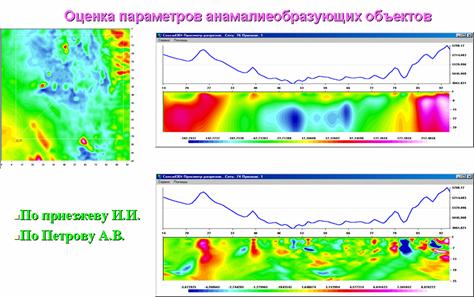
4.6.1. По И.И.Приезжеву
(2D)
Программа
предназначена для расчета эквивалентного распределения масс источников на
глубине. В алгоритме реализован профильный вариант расчета.
Стартовые параметры программы
Исходная сеть -исходная сеть.
Обрабатываемый
признак -обрабатываемый
признак первой сети.
Обрабатываемый
слой -обрабатываемый слой
сети.
Примерная глубина
расчета модели (в ед. dx,dy) - примерная глубина расчета модели. Единицы
измерения должны совпадать с единицами измерения, определяющими расстояние
между пикетами и профилями.
Азимут магнитного
поля - угол полного вектора магнитного поля Т и
направлением на магнитный полюс.
Угол вектора
магнитного поля Т с горизонтом -
угол вектора T с горизонтом.
Результирующая сеть - сеть, содержащая
результаты вычислений.
Тип поля - предусматривается решение обратной задачи для
вертикальной составляющей магнитного поля dZ,
гравитационного поля и полного вектора магнитного поля dT.
В результате работы
программы образуется сеть размером N пикетов,
M профилей и определенным числом
слоев. Здесь N-число пикетов, а M - число профилей исходной сети.В каждой точке
полученного куба содержится относительная плотность источников магнитного или
гравитационного поля. Расстояние между слоями результирующей сети равно
расстоянию между пикетами исходной сети, что позволяет оценить положение
возмущающих тел.
4.6.2. По Андрееву Б.А.
Программа предназначена для оценки геометрии
и относительного распределения масс
аномальных источников (имеет модуль преобразования относительных масс в
реальные). Программа базируется на интегрированном использовании
статистических, спектрально-корреляционных
методов и алгоритма адаптивной фильтрации в окне живой формы.
Стартовые параметры программы
Исходная сеть -исходная сеть.
Обрабатываемый признак - обрабатываемый
признак первой сети.
Примерная глубина
расчета модели (в ед. dx,dy) - примерная глубина расчета модели. Единицы
измерения должны совпадать с единицами измерения, определяющими расстояние
между пикетами и профилями.
Результирующая сеть - сеть, содержащая
результаты вычислений.
Метод - предоставляется возможность решить
задачу, использую адаптивную энергетическую фильтрацию, энтропийную
фильтрацию, медианную фильтрацию и
простое осреднение в окне.
Параметр алгоритма - если гравиметрия = 0, если магнитометрия = 1.
В результате вычислений образуется трехмерная
сеть, содержащая 3 признака и
совпадающая по пикетам и профилям с исходной.
1-ый признак - относительное распределение масс.
2-ой признак
- распределение масс расположенных на малых глубинах (аналогично пересчету
вниз).
3-ий признак
-\аналог пересчета вверх.
Рекомендуется
совместная интерпретация результатов, полученных с помощью данного
модуля и программ "Корреляционное зондирование",
"Статистическое зондирование", "Взаимно корреляционное
зондирование".
4.6.3. Трассирование осей
аномалий
Программа
предназначена для трассирования аномалий различных энергий и различного
направления. Для трассирования используется оригинальная модификация одномерной
адаптивной фильтрации.
Стартовые
параметры программы
Исходная сеть - исходная сеть.
Обрабатываемый
признак - обрабатываемый признак первой сети.
Минимальный размер
аномалий - размер в отсчетах самых коротких, выделяемых аномалий.
Порог в % от
ср.кв.отклонения -параметр,
позволяющий регулировать чувствительность алгоритма. Чем меньше значение
параметра, тем выше чувствительность к слабым аномалиям
Результирующая сеть -сеть, содержащая
результаты фильтрации.
Режим работы - размер выделяемых
аномалий. Либо задается пользователем, либо выбирается автоматически.
В результате работы
программы формируется сеть, содержащая шесть признаков.
Первый признак содержит статистику,
максимумы которой соответствуют осям положительных аномалий, а минимумы - осям
отрицательных аномалий.
Второй признак содержит параметр,
который принимает три значения:
1 - наличие положительной аномалии;
-1 - наличие
отрицательной аномалии;
0 - отсутствие аномалии.
Третий признак содержит статистику,
максимумы которой соответствуют осям положительных аномалий, а минимумы - осям
отрицательных аномалий,
расположенных вкрест
простирания профилей.
Четвертый признак содержит параметр,
который принимает три значения:
1 - наличие положительной аномалии вкрест
простирания профилей;
-1 - наличие
отрицательной аномалии вкрест простирания профилей;
0 - отсутствие аномалии вкрест простирания
профилей.
Пятый признак содержит статистику,
максимумы которой соответствуют осям положительных аномалий, а минимумы - осям
отрицательных аномалий, расположенных вдоль профилей.
Шестой признак содержит параметр,
который принимает три значения:
1 - наличие положительной аномалии вкрест
вдоль профилей;
-1 - наличие
отрицательной аномалии вкрест вдоль профилей;
0 - отсутствие аномалии вдоль профилей.
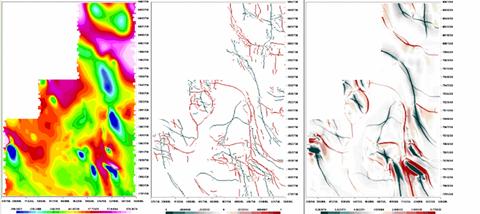
Гравитационное поле слева, положение осей
аномалий справа.
На рисунке ниже приведен результат
трассирования осей аномалий в виде графиков.
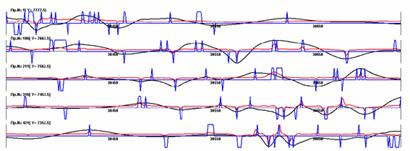
4.6.4. Оценка глубины
главных аномальных поверхностей
Программа предназначена для оценки положения глубины
главных грави-магнитных поверхностей на
основе анализа радиуса корреляции в скользящем окне "живой"
формы.
Стартовые параметры программы
Исходная сеть -исходная сеть.
Обрабатываемый
признак -обрабатываемый признак исходной сети.
Обрабатываемый
слой - обрабатываемый слой
исходной сети.
Результирующая сеть -сеть, содержащая результаты
вычислений.
Параметр алгоритма -
если гравиметрия = 0, если магнитометрия = 1.
В результате работы программы образуется сеть, в которой содержится оценка положения верхней
кромки главной грави-магнитоактивной поверхности на основе анализа радиуса
корреляции в скользящем окне "живой" формы.
4.6.5. Прямая задача
гравиразведки по Зиновкину С.В.
Программа предназначена для решения прямой 2D и 3D задачи
гравиразведки. В программе реализован оригинальный алгоритм, позволяющий
решать прямую 3D гравитационную
задачу непосредственно по 3D сетям, содержащим распределение источников.
Алгоритм характеризуются высокой производительностью, по отношению к
традиционным способам решения прямых задач.
Стартовые параметры
программы
Исходная сеть - исходная 3D сеть, содержащая
распределение источников (в любых единицах измерения);
Обрабатываемый
признак - обрабатываемый признак сети;
Высота расчета -
высота, на которую рассчитывается поле
(в данной версии не работает);
Результирующая сеть - результирующая сеть.
Метод - профильный (2D) или площадной (3D) вариант.
В результате
образуется сеть, содержащая решение 2D
или 3D прямой задачи (один
слой).
Число пикетов и
профилей сети совпадает с их числом в исходной сети. Расстояние между пикетами
и профилями совпадает со значениями этих параметров в исходной сети
4.6.6. Обратная задача гравиметрии по Приезжеву И.И. (3D).
Программа
предназначена для решения обратной 3D задачи
гравиразведки, посредством аналитического продолжения поля в нижнее
полупространство. Алгоритм реализован в спектральной области, что делает его
самым высокоскоростным из известных.
Стартовые параметры
программы
Исходная сеть - исходная 3D сеть, содержащая
распределение источников (в любых единицах измерения);
Обрабатываемый
признак - обрабатываемый
признак сети;
Обрабатываемый слой - слой сети, для которого решается
обратная задача.
Примерная глубина
расчета модели (в ед. dx,dy) - примерная глубина расчета модели. Единицы
измерения должны совпадать с единицами измерения, определяющими расстояние
между пикетами и профилями.
Глубинная
чувствительность метода - позволяет регулировать алгоритм
относительно его чувствительности к анализу высоких частот. Параметр меняется
от 0 до 25. Чем больше его значение, тем выше чувствительность алгоритма.
Результирующая сеть - результирующая сеть.
В результате работы программы образуется сеть размером N пикетов,
M профилей и определенным числом слоев. Здесь N-число пикетов, а M -
число профилей исходной сети. В каждой точке полученного куба содержится
относительная плотность источников магнитного поля.
Расстояние между
слоями результирующей сети равно расстоянию между пикетами исходной сети, что
позволяет оценить положение возмущающих тел.
4.6.7. Обратная задача магнитометрии по Приезжеву И.И. (3D)
Программа
предназначена для решения обратной 3D задачи
гравиразведки, посредством аналитического продолжения поля в нижнее
полупространство. Алгоритм реализован в спектральной области, что делает его
самым высокоскоростным из известных.
Стартовые параметры
программы
Исходная сеть - исходная 3D сеть, содержащая
распределение источников (в любых единицах измерения);
Обрабатываемый
признак - обрабатываемый
признак сети;
Обрабатываемый слой - слой сети, для которого решается
обратная задача.
Примерная глубина
расчета модели (в ед. dx,dy) - примерная глубина расчета модели. Единицы
измерения должны совпадать с единицами измерения, определяющими расстояние
между пикетами и профилями.
Азимут магнитного
поля - угол
полного вектора магнитного поля Т и направлением на магнитный полюс.
Угол вектора
магнитного поля Т с горизонтом - угол вектора T с горизонтом.
Глубинная
чувствительность метода - позволяет регулировать алгоритм
относительно его чувствительности к анализу высоких частот. Параметр меняется
от 0 до 25. Чем больше его значение, тем выше чувствительность алгоритма.
Результирующая сеть - результирующая
сеть.
В результате работы программы образуется сеть размером N пикетов,
M профилей и определенным числом слоев. Здесь N-число пикетов, а M -
число профилей исходной сети. В каждой точке полученного куба содержится
относительная плотность источников магнитного поля.
Расстояние между
слоями результирующей сети равно расстоянию между пикетами исходной сети, что
позволяет оценить положение возмущающих тел.
4.6.8. Прямая задача гравиметрии по Приезжеву И.И. (3D).
Программа предназначена для решения прямой 3D задачи
гравиразведки. В программе реализован оригинальный алгоритм, позволяющий решать
3D прямую гравитационную задачу
непосредственно по 3D сетям, содержащим распределение источников.
Алгоритм реализован в спектральной области,
что делает его самым высокоскоростным из известных.
Стартовые параметры
программы
Исходная сеть - исходная 3D сеть, содержащая
распределение источников (в любых единицах измерения);
Обрабатываемый
признак -обрабатываемый признак сети;
Результирующая сеть -результирующая сеть.
В результате
образуется сеть, содержащая решение 2D
или 3D прямой задачи (один
слой).
Число пикетов и
профилей сети совпадает с их числом в исходной сети. Расстояние между пикетами
и профилями
совпадает со
значениями этих параметров в исходной сети
4.6.9. Прямая задача магнитометрии по Приезжеву И.И. (3D).
Программа предназначена для решения прямой 3D задачи
магнитометрии. В программе реализован оригинальный алгоритм, позволяющий решать
3D прямую задачу магниторазведки
непосредственно по 3D сетям, содержащим распределение источников.
Алгоритм реализован в спектральной области,
что делает его самым высокоскоростным из известных.
Стартовые параметры
программы
Исходная сеть - исходная 3D сеть, содержащая
распределение источников (в любых единицах измерения);
Обрабатываемый
признак - обрабатываемый признак сети;
Азимут магнитного
поля - угол полного вектора магнитного поля Т и
направлением на магнитный полюс.
Угол вектора
магнитного поля Т с горизонтом -
угол вектора T с горизонтом.
Результирующая сеть - результирующая сеть.
В результате
образуется сеть, содержащая решение 2D
или 3D прямой задачи (один
слой).
Число пикетов и
профилей сети совпадает с их числом в исходной сети. Расстояние между пикетами
и профилями совпадает со значениями этих
параметров в исходной сети
4.7. Коэффициент
анизотропии
Данная программа предназначена
для вычисления в каждой точке исходной сети коэффициента анизотропии, который вычисляется по формуле ![]()
Здесь G - значение полного
градиента поля в точке, G90 - значение градиента
поля в направлении перпендикулярном направлению полного градиента G.
Стартовые
параметры программы
Исходная сеть -исходная сеть.
Обрабатываемый
признак - обрабатываемый признак первой сети.
Результирующая сеть - сеть, содержащая результаты вычислений.
При обработке образуется сеть, содержащая
один признак, с оценкой коэффициента анизотропии.
В процессе интерпретации необходимо
учитывать, что большие значения анизотропии обычно позволяют трассировать
границы аномалий, которые обычно
соответствует областям нарушения стационарности поля. Минимумы коэффициента
анизотропии практически трассируют экстремальные (минимальные или максимальные)
значения поля, соответствующие положению осей аномалий.
Наряду с другой информацией, коэффициент
анизотропии может быть использован в задачах геологического районирования
классификационными программами комплекса.

Магнитное поле - слева, поле анизотропии - справа.
4.8. Оценка энтропии в
скользящем окне живой формы
Эта программа
предназначена для оценки энтропии ![]() в двумерном скользящем
окне "живой" формы.
в двумерном скользящем
окне "живой" формы.
Стартовые
параметры программы
Исходная сеть -исходная сеть.
Обрабатываемый
признак -обрабатываемый
признак первой сети.
Ширина базового окна -ширина базового окна .
Высота базового окна -высота базового
окна.
Результирующая сеть – сеть, содержащая
результаты вычислений.
Режим работы -размер окна задается пользователем или выбирается автоматически.
Режим обработки -послойно или по-профильно.
В результате работы программы образуется
сеть, содержащая значение энтропии в каждой точке сети.
Использование скользящего окна живой формы,
позволяет получить самые надежные оценки энтропии поля в условиях, когда поле
нестационарно по площади.
Анализ значений энтропии позволяет получить дополнительную полезную для
исследователя информацию об особенностях геополя. Кроме того, наряду с другой информацией, эти
характеристики поля могут быть эффективно использованы в задачах геологического
районирования классификационными программами комплекса

Магнитное поле - слева, поле оценки энтропии в скользящем
окне - справа.
4.9. Вейвлет анализ
В разделе
представлены алгоритмы, базирующиеся на теории Вейвлет-анализа, позволяющие
корректно оценивать спектры нестационарных полей, при этом оценивать не только
наличие сигналов определенных частот, но и указывать их расположение.
Кроме этого имеется возможность осуществлять
полосовую частотную фильтрацию, при этом качество фильтрации намного
лучше, чем при традиционных подходах,
базирующихся на Фурье-анализе.
4.9.1. Вейвлет спектр
В программе
реализовано по-профильное вейвлет- преобразование.исходной сети.
Стартовые
параметры программы
Исходная сеть -исходная сеть.
Обрабатываемый
признак -обрабатываемый
признак первой сети.
Результирующая сеть -сеть, содержащая результаты вычислений.
Тип вейвлета -Морле или DOG.
Параметр вейвлета- от 1 до 8.
В
результате вычислений образуется трехмерная сеть, совпадающая по количеству
пикетов и профилей с исходной сетью.
Число слоев сети будет равно N/2, где N число пикетов в
исходной сети.
4.9.2. Интегральный
Вейвлет спектр
Программа
предназначена для расчета интегрального
вейвлет преобразования для каждого профиля сети.
Интегральное вейвлет
преобразование является аналогом спектра Фурье, но дает более корректный результат
при обработке нестационарных геополей.
Стартовые
параметры программы
Исходная сеть -исходная
сеть.
Обрабатываемый
признак -обрабатываемый признак.
Результирующая сеть -сеть, содержащая результаты вычислений.
В результате работы программы создается сеть,
содержащая один признак.
Число профилей и
слоев в результирующей сети совпадает с числом профилей и слоев в исходной, а
количество пикетов равно половине числа пикетов исходной сети плюс один. Это
совпадает с числом гармоник в спектре Фурье.
Первому пикету в
результирующей сети соответствует первая (нулевая) гармоника спектра и т д.
Анализ значений
энергетического спектра, позволяет оценить амплитуду, частоту полезных сигналов
и амплитуду высокочастотной помехи.
4.9.3. Расчет мгновенной
мощности (вейвлет преобразование).
Программа
предназначена для оценки энергии сигнала с использованием Вейвлет -
преобразования.
Стартовые
параметры программы
Исходная сеть -исходная сеть.
Обрабатываемый
признак -обрабатываемый
признак первой сети.
Результирующая сеть -сеть, содержащая результаты вычислений.
Тип вейвлета -Морле или DOG.
Параметр вейвлета- принимает значения от 1 до 8.
В
результате образуется сеть, содержащая два признака. В первом энергия сигнала,
во-втором - его частота.
4.10. Метод межтрассовой
корреляции
Исходная сеть -исходная сеть.
Обрабатываемый
признак -обрабатываемый
признак первой сети.
Ширина базового окна
для оценки ВKФ(m) в трассах - число трасс в
базовом окне по которым оценивается направление корреляции от трассе к трассе.
Ширина базы
суммирования в отсчетах - число профилей в
базовом окне.
Максимальный наклон
суммирования - максимальное смещения, в пределах которого ищется
экстремум ВКФ(m).
Данный параметр
регулирует максимально допустимое смещение при суммировании между соседними
трассами (что важно при обработке данных сейсморазведки).
Наклон базы
суммирования (в отсчетах) -наклон базы суммирования, если задается,
то становится постоянным .
Алгоритм выбора
базового для оценки ВKФ(m) - задается или
выбирается автоматически.
Алгоритм выбора базы
суммирования -задается или выбирается автоматически.
Алгоритм выбора
наклона окна -задается или выбирается автоматически.
Алгоритм выбора
максимального наклона окна -задается или выбирается автоматически.
Результирующая сеть -сеть, содержащая результаты фильтрации.
Режим обработки
-предусматривается направленное суммирование в плоскости
слоев сети и в плоскости
разрезов исходной сети.
Программа реализует
метод межпрофильной корреляции в скользящем базовом окне и предназначена для
выявления и трассирования от профиля к профилю слабых линейных аномалий,
амплитуда которых соизмерима с уровнем помех.
Алгоритм,
реализованный в программе, заключается в простом суммировании значений поля по
нескольким соседним профилям в скользящем окне, со смещением от профиля к
профилю, и нормировании полученной суммы на число профилей. Величина смещения
от профиля к профилю выбирается по значениям аргумента, соответствующего
максимуму взаимно корреляционной функции между ними.
Число профилей
суммирования определяется величиной высоты базового окна, которая обычно
принимается равной от 5 до 31 профилей (слоев) в зависимости от характера поля
и решаемой задачи. При обработке
сейсмической информации параметры базы обычно задаются и выбираются в
соответствии с характером сейсмического разреза.
Такое направленное
суммирование значений поля позволяет подчеркнуть, существующие и коррелируемые
от профиля к профилю слабые аномалии и уменьшить влияние случайной некоррелируемой
помехи. По окончанию работы программы формируется сеть, содержащая два признака
- результат направленного суммирования
поля и направление коррелируемости, от профиля к профилю, в каждой точке исходного поля.
5. Фильтрация
Тренд-анализ и фильтрация геофизических
геополей занимают важнейшее место в обработке геолого-геофизических данных.
Программные модули, реализующие этот этап обработки, объединены в блок "ФИЛЬТРАЦИЯ"
компьютерной технологии «КОСКАД 3D». Их использование позволяет
решать следующие задачи обработки и интерпретации геолого-геофизических
наблюдений:
-разделения полей на составляющие с
оценкой формы и параметров отдельных компонент;
-оценки формы низкочастотной трендовой
составляющей геофизических полей;
-выделения и оценки формы слабых аномалий,
амплитуда которых соизмерима или меньше уровня помех;
В состав данного
блока включены оригинальные реализации одномерной, двумерной и трехмерной
винеровской, согласованной и
энергетической оптимальной фильтрации, алгоритмы энтропийной фильтрации, решающие задачу эффективной обработки не
потенциальных (геохимических, радиометрических, экологических) геополей,
для которых характерно наличие ураганных значений поля. Широко представлены различные модификации
одно- и двумерных полиномиальных фильтров. Каждый модуль данного блока
разрабатывался с учетом следующих принципиальных положений:
-способности
корректной работы алгоритма в условиях
отсутствия априорной информации о спектрально-корреляционных свойствах
полезных сигналов и помех, что соответствует ситуации, наиболее часто имеющей
место при обработке реальных геолого-геофизических наблюдений;
-возможности
обработки сверх больших массивов входной
информации в рамках реальных временных интервалов;
-максимального учета
в алгоритмах невыполнения требования стационарности геополя;
-осуществления
программной реализации конкретных
фильтров во временной области, с
целью исключения неблагоприятных эффектов, связанных с искажениями параметров
полезных сигналов и помех при переходе в спектральную область и обратно с
использованием преобразования Фурье;
5.1. Одномерная
фильтрация...
В разделе представлены различные
реализации одномерных фильтров.
5.1.1. Одномерная
фильтрация в фиксированном окне
Программа
предназначена для по-профильной фильтрации данных в сети.
Стартовые
параметры программы
Исходная сеть -исходная сеть.
Обрабатываемый
признак -обрабатываемый
признак первой сети.
Размер окна(в
пикетах) -размер окна
фильтрации. Внимание! Если задать
этот параметр равным нулю, то его
размеры будут выбраны автоматически.
Результирующая сеть -сеть, содержащая результаты фильтрации.
Режим работы - размер базового
окна задается пользователем или выбирается автоматически.
В программе
реализованы профильные варианты следующих фильтров:
Одномерная
энергетическая фильтрация - фильтр занимает промежуточное положение между
фильтром Колмогорова-Винера и фильтром обнаружения, а критерием оптимальности
сигнала на выходе этого фильтра является максимизация энергетического отношение
сигнал/помеха.
Одномерная
энтропийная фильтрация - позволяет обрабатывать поля, для которых
характерно наличие резких локальных ураганных значений (геохимических,
радиометрических и.т.д.)
Одномерная медианная
фильтрация - расчет медианы в скользящем окне.
Одномерная
корреляционная фильтрация -полезна для оценки помехи при малых размерах
окна и менее всего изменяет исходные данные.
Одномерная трендовая
фильтрация - эффективна при снятии тренда.
Осреднение в
одномерном окне - расчет среднего в скользящем окне.
В результате работы программы формируется
сеть, содержащая два признака: 1-й - локальная (остаточная) и 2-ой -
региональная (трендовая) составляющие исходного поля.
5.1.2. Одномерная
полиномиальная фильтрация
Программа предназначена для по-профильной
фильтрации отдельного признака сети, используя аппроксимацию значений поля на
профиле полиномами степеней от 1 до 49.
Стартовые
параметры программы
Исходная сеть -исходная сеть.
Обрабатываемый
признак -обрабатываемый признак первой сети.
Размер окна(в
пикетах) -размер окна
фильтрации. Внимание! Если задать
этот параметр равным нулю, то его
размеры будут выбраны автоматически.
Степень полинома P -степень
аппроксимирующего полинома P<50.
Результирующая сеть -сеть, содержащая
результаты фильтрации.
Режим работы - размер базового
окна задается пользователем или выбирается автоматически или принимается равным длине профиля. В последнем случае
аппроксимирующий полином будет рассчитываться для всего профиля, а не в
скользящем окне.
Существует
возможность проводить фильтрацию как в оконном режиме, то есть в скользящем
вдоль профиля окне, так и в режиме построения аппроксимирующего многочлена по
всем точкам профиля. В последнем случае ширина окна фильтрации задается равной
длине профиля в пикетах.
Использование
программы эффективно при обработке любых геополей.
Достоинством
алгоритма является возможность изменять частотные характеристики сигнала на
выходе фильтра, изменяя значение степени аппроксимирующего полинома. Так, чем
меньше степень полинома, тем меньше высокочастотных составляющих остается в
выходном сигнале фильтра.
В результате работы
программы формируется сеть, содержащая два признака: локальную (остаточную) и
региональную составляющую исходного поля.
5.1.3. Одномерная
адаптивная фильтрация
Программа
предназначена для по-профильной фильтрации геополей адаптивным
фильтром, настраивающимся на изменение
спектрально-корреляционных свойств поля вдоль профиля. Одномерный адаптивный
фильтр позволяет эффективно обрабатывать нестационарные вдоль профилей поля.
Стартовые параметры программы
Исходная сеть -исходная сеть.
Обрабатываемый
признак -обрабатываемый
признак первой сети.
Ширина базового окна
(в пикетах) -ширина базового окна
(см.ниже). Внимание! Если задать этот
параметр равным нулю, то его размеры
будут выбраны автоматически.
Шаг по пикетам -параметр, позволяющий уменьшить время
вычислений. Если задать значение этого параметра равным 2 - время вычислений
уменьшиться приблизительно в два раза.
Результирующая сеть -сеть, содержащая
результаты вычислений.
Тип фильтра -в программе
реализованы корреляционная, энергетическая, энтропийная, медианная фильтрация и
простое осреднение.
Режим работы -размер базового окна задается пользователем
или выбирается автоматически.
В отличии от обычных
фильтров, которые не меняют свои параметры в процессе фильтрации, данный фильтр
автоматически изменяет значения весовых коэффициентов и размер окна фильтрации
в зависимости от изменения спектрально-корреляционных характеристик в
окрестностях базового окна каждой точки поля. Это позволяет корректно
обрабатывать нестационарные по спектрально-корреляционным характеристикам
геополя.
Размер базового окна
должен быть нечетным, не больше длины
наиболее энергоемких составляющих поля на профиле и не меньше трех. Этот
параметр может задаваться пользователем или выбираться автоматически, если
задать его значение равным нулю.
По окончанию работы
программы формируется сеть, содержащая два признака: 1-й признак - локальная
(остаточная) составляющая и 2-ой признак -региональная (наиболее энергоемкая)
составляющие поля.
5.2. Двумерная
фильтрация...
В разделе
представлены различные реализации
двумерных фильтров.
5.2.1. Двумерная фильтрация
в фиксированном окне
Программа
предназначена для двумерной фильтрации поля с целью разделения на региональную
и локальную составляющие на основе двумерной энергетической и энтропийной
фильтрации.
Стартовые
параметры программы
Исходная сеть -исходная сеть.
Обрабатываемый
признак -обрабатываемый
признак первой сети.
Ширина окна (в пикетах) -ширина окна фильтрации.
Высота окна (в
профилях или слоях) -высота окна
фильтрации.
Наклон окна
фильтрации -наклон окна фильтрации.
Результирующая сеть -сеть, содержащая результаты фильтрации.
Тип фильтра -энергетический,
максимизирующий энергетическое отношение
сигнал/помеха на выходе. Фильтр занимает промежуточное положение между
фильтром Колмогорова-Винера и фильтром обнаружения; -энтропийный,
предназначен для фильтрации полей с наличием резких локальных ураганных
значений (геохимических, радиометрических и.т.д.)
Режим работы -предусматривается двумерная фильтрация по слоям
и по разрезами исходной сети.
Размеры окна фильтрации выбираются на основе анализа значений двумерной
автокорреляционной функции исходной сети или задаются исходя из характера
задачи. Очевидно, что чем больше размеры окна, тем меньше доля высоких частот в
трендовой составляющей.
По завершению работы программы формируется
сеть, содержащая два признака: локальную (остаточную) и региональную
составляющую исходного поля.
5.2.2. Двумерная
полиномиальная фильтрация
Программа
предназначена для разделения поля на региональную и локальную составляющие на
основе построения двумерного полинома от нулевой до девятой степени
включительно. Фильтрация осуществляется в двумерном скользящем окне
фиксированных размеров. Окно может перемещаться вдоль профиля и по профилям с
шагом большим чем единица, что позволяет увеличить скорость выполнения
программы.
Стартовые параметры программы
Исходная сеть -исходная сеть.
Обрабатываемый
признак -обрабатываемый
признак первой сети.
Ширина окна (в пикетах) -ширина окна
фильтрации. Внимание! Если задать
этот параметр равным нулю, то его
размеры будут выбраны автоматически.
Высота окна (в
профилях или слоях) -высота окна
фильтрации. Внимание! Если задать
этот параметр равным нулю, то его
размеры будут выбраны автоматически.
Шаг по пикетам -параметр,
позволяющий уменьшить время вычислений. Если задать значение этого параметра
равным 2 - время вычислений уменьшиться приблизительно в два раза. И т.д.
Шаг по профилям (или
слоям) -параметр,
позволяющий уменьшить время вычислений. Если задать значение этого параметра
равным 2 - время вычислений уменьшиться приблизительно в два раза. И т.д.
Результирующая сеть - сеть, содержащая результаты фильтрации.
Режим работы -размеры окна
задаются пользователем, выбираются автоматически или задаются равными размерам
площади. В последнем случае аппроксимирующий полином будет рассчитываться для
всего слоя (разреза), а не окне.
Режим работы -предусматривается двумерная фильтрация по слоям
и по разрезами исходной сети.
Размеры окна
фильтрации выбираются на основе анализа значений двумерной автокорреляционной
функции исходной сети или задаются исходя из характера задачи. Очевидно, что
чем больше размеры окна, тем меньше доля высоких частот в трендовой
составляющей.
Размеры окна
фильтрации могут совпадать с размерами исходной сети. В этом случае строится
один полином заданной степени по всем точкам исходной сети.
Использование
программы эффективно при обработке любых геополей.
Достоинством
алгоритма является возможность изменять частотные характеристики сигнала на
выходе фильтра, изменяя степень аппроксимирующего полинома. Так, чем меньше
степень полинома, тем меньше высокочастотных составляющих остается в выходном
сигнале фильтра. Кроме этого
автоматическая ориентация аппроксимирующего полинома на корреляционное
направление поля в окне, приближает этот фильтр по результатам к адаптивным,
при обработке нестационарных по площади геополей.
По завершению работы
программы формируется сеть, содержащая два признака: локальную (остаточную) и
региональную составляющую исходного поля.
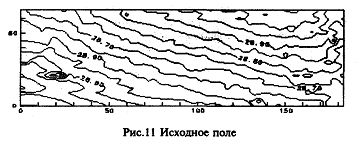
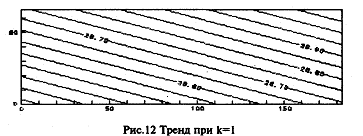
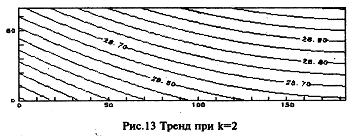
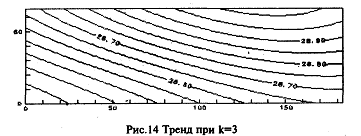
5.2.3. Двумерная
адаптивная фильтрация
Программа
предназначена для двумерной адаптивной фильтрации геополей.
Стартовые
параметры программы
Исходная сеть -исходная сеть.
Обрабатываемый
признак -обрабатываемый
признак первой сети.
Ширина базового окна
(в пикетах) -ширина базового
окна. (Внимание! Если задать этот
параметр равным нулю, то его размеры
будут выбраны автоматически).
Высота базового окна
(в профилях или слоях) -высота базового окна. (Внимание! Если задать этот параметр равным нулю, то
его размеры будут выбраны
автоматически).
Шаг по пикетам -параметр, позволяющий уменьшить время
вычислений. Если задать значение этого параметра равным 2 - время вычислений
уменьшиться приблизительно в два раза. И т.д.
Шаг по профилям (или
слоям) -параметр,
позволяющий уменьшить время вычислений. Если задать значение этого параметра
равным 2 - время вычислений уменьшиться приблизительно в два раза. И т.д.
Результирующая сеть -сеть, содержащая результаты вычислений.
Тип фильтрации -предоставляется возможность провести
адаптивную энергетическую фильтрацию, энтропийную
фильтрацию, медианную
фильтрацию и простое осреднение в окне.
Режим работы - размер базового
окна задается пользователем или выбирается автоматически.
Режим обработки -предусматривается двумерная
фильтрация по слоям и по разрезами исходной сети.
Существо двумерной
адаптивной фильтрации геополей сводится к автоматическому изменению параметров
фильтра (ширины, высоты, наклона окна фильтрации и весовых коэффициентов
фильтра) при изменении спектрально-корреляционных характеристик поля, в
окрестностях базового окна каждой точки поля.
Размеры базового окна
задаются пользователем и должны быть не меньше размеров наиболее энергоемких
составляющих поля. Обычно размеры выбираются на основе анализа значений
двумерной автокорреляционной функции исходной сети.
Использование
двумерного адаптивного фильтра позволяет эффективно обрабатывать
нестационарные, в смысле спектрально-корреляционных характеристик, по площади
поля. Так как большинство реально наблюденных полей нестационарны по площади,
использование этой программы дает более корректные результаты, чем применение
обычных двумерных фильтров с постоянными параметрами.
В смысле критерия
оптимальности выходного сигнала в данном модуле реализованы энергетический
фильтр, максимизирующий энергетическое отношение сигнал/помеха, энтропийный -
предназначенный для фильтрации не потенциальных (радиометрических,
геохимических полей для которых характерно наличие ураганных значений) и
простое осреднение в окне.
По завершению работы
программы формируется сеть, содержащая значения четырех признаков: локальное
(остаточное) поле, региональное поле (тренд), наклон окна фильтрации, то есть
корреляционное направление поля в точке и радиус корреляции, по которому можно
оценить глубину залегания аномалиеобразующих объектов. При этом направление
определяется смещением, выраженном в пикетах, корреляционного направления на
последующем профиле относительного предыдущего. Положительное направление
соответствует увеличению порядкового номера пикетов, отрицательное - их
уменьшению.
5.2.4. Двумерная
фильтрация в окне живой формы
Лучшая программа для
двумерной фильтрации нестационарных геополей.
Стартовые
параметры программы
Исходная сеть -исходная сеть.
Обрабатываемый
признак -обрабатываемый признак первой сети.
Ширина базового окна -ширина базового окна
фильтрации.
Высота базового окна -высота базового окна фильтрации.
Результирующая сеть - -сеть, содержащая
результаты фильтрации.
Тип фильтрации -предоставляется
возможность провести адаптивную энергетическую фильтрацию, энтропийную
фильтрацию, медианную
фильтрацию и простое осреднение в окне "живой"
формы.
Режим работы - размер базового
окна задается пользователем или выбирается автоматически.
Режим обработки -предусматривается двумерная
фильтрация по слоям и по разрезами исходной сети.
Размеры окна
фильтрации выбираются на основе анализа значений двумерной автокорреляционной
функции исходной сети. В результате работы программы формируется сеть,
содержащая два признака: локальную (остаточную) и региональную (трендовую)
составляющую исходного поля.
5.3. Трехмерная фильтрация...
В разделе представлен трехмерный энтропийный
и медианный фильтры.
5.3.1. Трехмерная
энтропийная фильтрация
Программа
предназначена для трехмерной фильтрации поля
Стартовые
параметры программы
Исходная сеть -исходная сеть.
Обрабатываемый
признак -обрабатываемый
признак первой сети.
Ширина окна (в пикетах) -ширина окна фильтрации. (Внимание! Если задать этот параметр равным нулю, то
все размеры окна будут выбраны
автоматически).
Высота окна (в профилях) -высота окна фильтрации.
Толщина окна
фильтрации(в слоях) -толщина окна фильтрации.
Первый наклон
окна -наклон окна
фильтрации в плоскости пикетов и профилей.
Второй наклон
окна -наклон окна
фильтрации в плоскости пикетов и слоев.
Результирующая сеть -сеть, содержащая результаты фильтрации.
Тип фильтрации -предоставляется
возможность провести адаптивную энтропийную
фильтрацию и медианную фильтрацию.
Размеры окна
фильтрации выбираются на основе анализа значений трехмерной автокорреляционной
функции исходной сети. В результате
работы программы формируется сеть, содержащая два признака - локальную
(остаточную) и региональную (трендовую) составляющую исходного поля.
5.4. Разложение полей на
составляющие
В данной программе
реализована автоматическая технология разложения поля на составляющие
посредством двумерной адаптивной фильтрации. Исходной информацией для данной
процедуры является лишь номер исходной сети и тип фильтра.
Стартовые
параметры программы
Исходная сеть -исходная сеть.
Обрабатываемый
признак -обрабатываемый признак первой сети.
Результирующая сеть -сеть, содержащая результаты фильтрации.
Метод -предоставляется
возможность осуществить разложение поля, используя адаптивную энергетическую
фильтрацию, энтропийную фильтрацию, медианную фильтрацию и простое осреднение
в окне.
В результате работы
программы формируется сеть, содержащая несколько признаков, в зависимости от
наличия в исходном поле аномалий различных энергий. В первом признаке сети
содержится наиболее энергоемкая составляющая (тренд), во втором меньшей энергии
и т.д.. В последнем признаке содержится составляющая поля, амплитуда которой
соизмерима с уровнем помех.
Внимание! Входная
сеть должна быть двумерной, состоящей из одного слоя. Число пикетов и профилей
должно быть больше 10.

5.5. Компенсирующая
фильтрация
Программа предназначена для решения задачи
исключения из одного поля, корреляционного эффекта от другого поля.
Стартовые
параметры программы
Исходная сеть -исходная сеть, из
которой исключается влияние второго поля..
Обрабатываемый
признак -обрабатываемый признак первой сети.
Вторая исходная сеть - сеть , содержащая
второе поле.
Второй обрабатываемый
признак - обрабатываемый признак второй сети.
Ширина базового окна - ширина базового окна
фильтрации.
Высота базового окна - высота базового
окна фильтрации.
Частотный коэффициент
фильтра - коэффициент, принимающий значения от 0.5 до 1.5.
Если этот параметр
равен единице, то спектр анализируемых
частот определяется только размерами окна и степенью
корреляции.
Увеличение данного параметра позволяет увеличить, а уменьшение - уменьшить
коэффициент корреляции.
Результирующая сеть -сеть, содержащая результаты фильтрации.
В результате работы программы образуется
сеть, включающая пять признаков. В первом признаке содержится составляющая
первого поля, некоррелируемая со вторым. Во-втором, наоборот - коррелируемая
компонента. В третьем признаке содержится радиус взаимной корреляции. В
четвертом и пятом - соответственно смещение по пикетам и профилям максимума
двумерной взаимнокорреляционной функции.
6. Обнаружение
Процедуры
программного блока «ОБНАРУЖЕНИЕ» предназначены для выделения слабых
геофизических аномалий линейной и произвольной формы. В разведочной геофизике
под слабой аномалией принято считать сигнал, который соизмерим по амплитуде с
уровнем помех или ниже этого уровня и его достоверное визуальное обнаружение
практически невозможно.
Среди методов
обнаружения слабых аномалий наиболее широко используются алгоритмы, построенные
на теории принятия статистических решений и проверке статистических гипотез.
Наряду с хорошо известными алгоритмами обнаружения, методом обратных
вероятностей и самонастраивающейся фильтрации, в состав блока входят адаптивные алгоритмы, учитывающие изменение
параметров аномалии и свойств помехи по площади и в пространстве. Кроме этого,
блок содержит программную реализацию многомерных аналогов способов обратных
вероятностей и самонастраивающейся фильтрации, расширяющих возможности
выделения слабых геофизических сигналов по нескольким геофизическим признакам и
их трансформантам за счет накопления энергетического отношения сигнал/помеха и
соответственно повышения надежности обнаружения аномалий.
Функциональное
наполнение блока «ОБНАРУЖЕНИЕ» эффективно для решения следующих
геологических задач:
-картирования слабо
проявленной в геополях тектоники;
-выделения
малоамплитудных поднятий, к которым тяготеют залежи углеводородов;
-обнаружения слабых
аномалий, обусловленных небольшими по размерам, геообъектами, расположенными на
небольших глубинах (археологическая и инженерная геофизика);
6.1. Обнаружение слабых
линейных аномалий...
В данный блок включены программы по
обнаружению слабых линейных аномалий, соизмеримых по амплитуде с уровнем помех.
6.1.1. Метод межпрофильной
корреляции
Стартовые
параметры программы
Исходная сеть -исходная сеть.
Обрабатываемый
признак -обрабатываемый
признак первой сети.
Ширина базового окна
для оценки ВKФ(m) - число пикетов
(слоев) в базовом окне по которым оценивается направление корреляции от профиля
к профилю.
Высота базового
суммирования в профилях - число профилей в
базовом окне.
Максимальный наклон
суммирования - максимальное смещения, в пределах которого ищется
экстремум ВКФ(m).
Данный параметр
регулирует максимально допустимое смещение при суммировании между соседними
профилями (что важно при обработке данных сейсморазведки).
Наклон базы
суммирования -наклон базы
суммирования, если задается, то
становится постоянным .
Алгоритм выбора
базового для оценки ВKФ(m) - задается или
выбирается автоматически.
Алгоритм выбора базы
суммирования -задается или выбирается автоматически.
Алгоритм выбора
наклона окна -задается или выбирается автоматически.
Результирующая сеть -сеть, содержащая результаты фильтрации.
Режим работы - наклон окна
задается пользователем или выбирается автоматически.
Режим обработки
-предусматривается направленное суммирование в плоскости
слоев сети и в плоскости
разрезов исходной сети.
Программа реализует
метод межпрофильной корреляции в скользящем базовом окне и предназначена для
выявления и трассирования от профиля к профилю слабых линейных аномалий,
амплитуда которых соизмерима с уровнем помех.
Алгоритм,
реализованный в программе, заключается в простом суммировании значений поля по
нескольким соседним профилям в скользящем окне, со смещением от профиля к
профилю, и нормировании полученной суммы на число профилей. Величина смещения
от профиля к профилю выбирается по значениям аргумента, соответствующего
максимуму взаимно корреляционной функции между ними.
Число профилей
суммирования определяется величиной высоты базового окна, которая обычно
принимается равной от 5 до 31 профилей (слоев) в зависимости от характера поля
и решаемой задачи. При обработке сейсмической
информации параметры базы обычно задаются и выбираются в соответствии с
характером сейсмического разреза.
Такое направленное
суммирование значений поля позволяет подчеркнуть, существующие и коррелируемые
от профиля к профилю слабые аномалии и уменьшить влияние случайной
некоррелируемой помехи. По окончанию работы программы формируется сеть,
содержащая два признака - результат
направленного суммирования поля и направление коррелируемости, от профиля к профилю, в каждой точке исходного поля.
6.1.2. Метод
самонастраивающейся фильтрации
В программе
реализован так называемый алгоритм самонастраивающейся фильтрации,
который базируется на расчете статистики Хоттелинга, которая является оценкой
энергетического отношения сигнал/помеха.
Стартовые параметры программы
Исходная сеть -исходная сеть.
Обрабатываемый
признак -обрабатываемый признак первой сети.
Ширина окна
фильтрации -ширина окна
фильтрации в пикетах.
Высота окна
фильтрации -высота окна
фильтрации в профилях. Ширина задается
намного меньше высоты. Приблизительно в соотношении 1:7 или 1:15
Наклон окна
фильтрации -наклон окна фильтрации.
Результирующая сеть -сеть, содержащая результаты фильтрации.
Режим работы -предусматривается центрирование данных в
окне , то есть приведение к нулевому среднему.
Режим работы -наклон окна задается пользователем или
выбирается автоматически.
Режим обработки -предусматривается направленное
суммирование в плоскости слоев сети
и в плоскости разрезов разрезами исходной сети.
Модификация алгоритма -предусматривается
расчет максимальной статистики по различным направлениям и суммарная
статистика. Последний случай эффективен при обнаружении звездообразных структур
при поиске кимберлитовых трубок.
Статистика Хоттелинга
вычисляется в скользящем двумерном окне фиксированных размеров при различных
его наклонах. Наклон скользящего окна либо выбирается автоматически в каждой
точке поля, либо задается пользователем постоянным.
Задание
фиксированного наклона окна используется в случаях, когда необходимо выделить
аномалии определенного направления.
Ширина окна должна
быть намного меньше высоты (оптимальный вариант 3х31)
Алгоритм эффективен
только для исходных данных, в которых визуально обнаружить аномалии не представляется
возможным. В других случаях ее применение не всегда эффективно.
В результате работы
программы формируется сеть в базе данных комплекса, содержащая два признака:
статистику Хоттелинга и корреляционное направления поля.
Интерпретируется
статистика следующим образом. В точках, где ее значения близки к нулю (менее
1.5) аномалии отсутствуют. Чем больше значение статистики, тем более вероятно
наличие аномалии.
Корреляционное
направление можно использовать при решении задачи геологического районирования
с помощью программ классификации.
6.1.3. Обнаружение
многопризнаковых линейных аномалий
Эта программа
предназначена для выявления и трассирования слабых комплексных линейных
аномалий, соизмеримых по амплитуде с уровнем помех, в условиях отсутствия
информации о форме аномалии.
Стартовые
параметры программы
Исходная сеть -анализируемая, с
целью обнаружения аномалии, сеть
Количество признаков
аномалии -количество признаков многопризнаковой аномалии(конкретно номера признаков
будут запрашиваться в диалоге).
Ширина окна
фильтрации -ширина окна
фильтрации. Задается намного меньше высоты. Обычно 3-7 точек.
Высота окна
фильтрации -высота окна фильтрации.
Наклон окна
фильтрации -наклон окна
фильтрации
Результирующая сеть -сеть, содержащая
результаты обнаружения эталонной
аномалии.
Режим работы -данные в окне могут быть центрированы в
окне.
Наклон -задается пользователем или выбирается
автоматически.
Режим обработки -предусматривается послойная обработка и обработка в плоскости разрезов
исходной сети.
В программе реализован так называемый многомерный аналог самонастраивающейся
фильтрации, который базируется на
расчете статистики следа ковариационной матрицы в скользящем двумерном окне,
при различных его наклонах.
Наклон скользящего окна либо выбирается
автоматически в каждой точке поля, либо задается пользователем постоянным для
всех точек поля. Задание фиксированного наклона окна используется в случаях,
когда необходимо выделить аномалии фиксированного направления.
Размеры окна обычно не превышают семи
пикетов и девяти профилей. Программа
эффективна только для данных, в которых визуально обнаружить аномалии не
представляется возможным. В других случаях ее применение не всегда эффективно.
В результате работы программы формируется
сеть в базе данных комплекса, содержащая два признака: статистику следа
ковариационной матрицы и корреляционное направления поля.
Интерпретируется статистика следующим
образом. В точках, где ее значения близки к нулю (менее 1.5), аномалия
отсутствует. Чем больше значение статистики, тем более вероятно наличие
аномалии.
Второй признак можно использовать при
решении задачи геологического районирования с помощью программ классификации.
По сравнению с одномерным аналогом метода
самонастраивающейся фильтрации, данный алгоритм обладает большей надежностью
правильного обнаружения аномалии. Так, обрабатывая два признака, надежность
обнаружения увеличивается не менее, чем в четыре раза, три признака - не менее чем
в девять раз и т.д.
Анализируемые
признаки должны быть объединены в одну
сеть с помощью модуля "Объединение сетей" из раздела "СЕРВИС"
программного комплекса.
6.2. Обнаружение слабых
аномалий произвольной формы...
В данный блок включены программы по
обнаружению слабых аномалий произвольной формы.
6.2.1. Метод обратных
вероятностей
Эта программа
реализует метод обратных вероятностей и используется для обнаружения слабых
однопризнаковых или комплексных аномалий в условиях, когда имеется информация
об их форме (эталонная аномалия). За эталонную аномалию чаще всего принимается
прямоугольный фрагмент любой сети из базы данных комплекса, включая исходную,
где достоверно известно наличие аномалии.
Стартовые параметры программы
Исходная сеть -анализируемая, с целью обнаружения аномалии,
сеть
Вторая исходная
сеть -сеть, содержащая
аномальный фрагмент (может совпадать с первой исходной сетью).
Левый пикет
аномалии -левая граница
аномалии по пикетам.
Правый пикет аномалии -правая граница
аномалии по пикетам.
Верхний профиль
(слой) аномалии -верхняя граница аномалии по профилям (слоям).
Нижний профиль (слой)
аномалии -нижняя граница аномалии по профилям
(слоям).
Количество признаков
аномалии -количество признаков многопризнаковой аномалии (конкретно номера признаков
запрашиваются в последующем диалоге).
Результирующая сеть -сеть, содержащая результаты обнаружения
эталонной аномалии.
Режим работы -данные в окне могут быть центрированы в
окне.
Режим обработки -предусматривается послойная обработка и обработка в плоскости разрезов
исходной сети.
В программе для
каждой точки поля вычисляется статистика следа ковариационной матрицы F,
которая является многомерным аналогом статистики Фишера.
Значения статистики F
интерпретируется следующим образом. Если ее значение находится в интервале
0<=F<=0.5, то эталонная аномалия в точке отсутствует. Если значение
статистики попадает в интервал 0.5<F<=1.5, то аномалия есть. И, наконец,
если значение статистики 1.5<F<1000
- эталонная аномалия присутствует и ее форма совпадает с эталонной, но
амплитуда превышает амплитуду эталонной аномалии.
Использование модуля
эффективно только в тех случаях, когда визуально обнаружить аномалии
практически невозможно, то есть, когда обрабатываемое поле некоррелируемо как
по пикетам, так и по профилям. Чаще всего этим свойством обладает последняя,
локальная составляющая поля.
В результате работы
программы формируется сеть, содержащая статистику Фишера F.
Анализируемые
признаки должны быть предварительно
объединены в одну сеть с помощью модуля "Объединение сетей"
из раздела "СЕРВИС" программного комплекса.
6.2.2. Автоматический
вариант метода обратных вероятностей
В программе
реализован модифицированный алгоритм метода обратных вероятностей, позволяющий
в автоматическом режиме выделить четыре типа (положительные, отрицательные и
два типа знакопеременных - плюс-минус и минус-плюс) слабых аномалий соизмеримых с уровнем помех.
Стартовые параметры программы
Исходная сеть -анализируемая, с целью обнаружения
аномалий, сеть.
Обрабатываемый
признак -обрабатываемый признак.
Результирующая сеть -сеть, содержащая результаты обнаружения аномалий.
В программе
реализован модифицированный алгоритм метода обратных вероятностей, позволяющий
в автоматическом режиме выделить четыре типа (положительные, отрицательные и
два типа знакопеременных - плюс-минус и минус-плюс) слабых аномалий соизмеримых с уровнем помех.
В результате работы
программы образуется четырех признаковая сеть.
Первый признак - статистика F для
проверки гипотезы о наличии положительной аномалии, второй признак -
отрицательной аномалии, третий - знакопеременной аномалии плюс-минус, четвертый
- знакопеременной аномалии минус-плюс.
Значения статистики F
интерпретируется следующим образом. Если ее значение находится в интервале
0<=F<=0.5, то аномалия в точке
отсутствует. Если значение статистики попадает в интервал 0.5<F<=1.5, то
аномалия есть. И, наконец, если значение статистики 1.5<F<1000 - аномалия присутствует и ее форма совпадает,
но амплитуда превышает амплитуду эталонной аномалии.
В отличии от
классического варианта метода обратных вероятностей данный алгоритм не требует наличия эталонной
аномалии.
Анализируемые
признаки должны быть предварительно
объединены в одну сеть с помощью модуля "Объединение сетей"
из раздела "СЕРВИС" программного комплекса.
7. Комплекс
Функциональный блок "КОМПЛЕКС"
объединяет процедуры, ориентированные на обработку многопризнаковой
геолого-геофизической информации, методами классификации, распознавания образов
и компонентного анализа. Для программ этой группы в качестве входной информации
могут быть использованы значения различных геолого-геофизических признаков и их
производных, полученных с помощью модулей, входящих в состав описанных выше
функциональных блоков. Большинство алгоритмов, входящих в состав блока,
базируется на проверке многомерных статистических гипотез, что позволяет
наиболее полно использовать информацию о структуре межпризнаковой связи между
различными геофизическими полями.
Процедуры этого блока, направлены на
эффективное решение следующего круга задач:
-разбиения анализируемой площади на
однородные по нескольким признакам области
(геологическое районирование);
-распознавания многопризнаковых геофизических
аномалий, при наличии априорной
информации о форме эталонной многопризнаковой аномалии;
-анализа многопризнаковой информации с
помощью классического компонентного
анализа;
-оптимального шкалирования (оцифровки) номинальных геолого-геофизических
признаков;
-оценки информативности отдельных
признаков и их различных комбинаций;
Классификационные алгоритмы, входящие в
состав блока, построены на принципах самообучения, учета корреляционных связей
всего признакового пространства и
возможности корректной работы в
условиях отсутствия априорной информации положении начальных центров классов и
конечном числе однородных областей.
Для алгоритмов распознавания исходной
информацией является лишь форма аномалии, а в ряде случаев, когда эталоном
является фрагмент исследуемой площади, лишь контур многопризнаковой аномалии.
При этом оценка параметров многомерной помехи и ее влияние исключается
непосредственно в процессе распознавания. Параметрами, характеризующими
эталонный объект для алгоритмов распознавания, являются двумерные поверхности,
заданные в дискретных точках наблюдений прямоугольной сети. Каждая поверхность
отражает форму проявления конкретного физического поля над эталонным объектом.
Признаками в общем случае могут быть значения различных геофизических полей, их
производных, наблюдения поля на различных уровнях, оцифрованная геологическая,
петрофизическая и геохимическая информация.
7.1. Классификация...
В данный раздел включены различные классификационные алгоритмы, позволяющие
разбивать исследуемые территории на области, однородные по комплексу признаков.

7.1.1. Метод общего
расстояния
Эта программа
предназначена для классификации многопризнаковых данных методом общего расстояния, который
предназначен для разбиения исследуемой территории на области, однородные по
комплексу признаков. Конечное число классов (однородных областей) выбирается
автоматически.
Стартовые
параметры программы
Исходная сеть -сеть, содержащая исходные признаки.
Количество признаков -количество
обрабатываемых признаков. Номера
признаков уточняются в последующем в последующем после старта диалоге.
Результирующая сеть -сеть, содержащая результаты классификации.
Метрика -предусматривается обработка в евклидовой
метрике L2 и в метрике L1.
Исходными признаками могут
быть не только различные геолого-геофизические наблюдения, но и производные
одного признака. Например, предварительно вычисленные градиенты поля,
статистические моменты и т. д.
Анализируемые признаки должны
быть объединены в одну сеть с помощью модуля "Объединение
сетей" из раздела "СЕРВИС" программного
комплекса.
В результате работы
программы формируется сеть, в которой содержатся результаты классификации -
каждая точка сети характеризуется номером класса, к которому она
принадлежит.
Кроме этого в текущей
директории создается файл *.CLS (здесь звездочками обозначается номер
результирующей сети. Например, 23.CLS - для 23 сети), в который записывается информация о средних
значениях, ср.кв. отклонении и стандарте отдельных признаков в каждом классе и
качество классификации. Чем ближе
значение последнего параметра к единице,
тем лучше качество классификации.
Программа эффективна
при решении задач геологического картирования и районирования по комплексу
параметров.
7.1.2. Метод динамических
сгущений (К-средних)
Эта программа
предназначена для классификации многопризнаковых данных методом динамических сгущений,
который предназначен для разбиения исследуемой территории на области,
однородные по комплексу признаков. Информация о конечном числе классов
(однородных областей) задается пользователем.
Стартовые
параметры программы
Исходная сеть -сеть, содержащая
исходные признаки.
Количество признаков -количество
обрабатываемых признаков. Номера
признаков уточняются в последующем диалоге.
Конечное число
классов -конечное число однородных областей.
Результирующая сеть -сеть, содержащая
результаты классификации.
Метрика -предусматривается
обработка в евклидовой метрике L2 и в метрике L1 и с
использованием расстояния Мохалонобиса. Последнее позволяет учитывать
корреляционные взаимосвязи между признаками. Кроме этого при использовании
расстояния Мохалонобиса корректно решается проблема нормировки признаков
Исходными признаками
могут быть не только различные геолого-геофизические наблюдения, но и производные
одного признака. Например, предварительно вычисленные градиенты поля,
статистические моменты и т. д.
Анализируемые признаки должны
быть предварительно объединены в одну сеть с помощью модуля "Объединение
сетей" из раздела "СЕРВИС" программного комплекса.
Обзор - позволяет указать
имя файла в котором содержится информация о начальных центрах классов.
Структура этих файлов приведена ниже.
Выбор начальных
центров классов - центров классов могут выбираться автоматически, а могут
быть заданы. В последнем случае необходимо подготовить текстовый файл следующей
структуры:
Первая строка 0 или
1. Если 0 то центры классов указываются как точки сети с соответствующими
значениями номера пикета, профиля или слоя.
Например, пусть
классификация осуществляется на три класса. Первый класс представлен точкой на
пятом пикете, второго профиля первого слоя сети, второй- 20-м пикетом, 23-го
профиля 7-го слоя сети, третий - 33-м
пикетом, 11-го профиля 1-го слоя сети. В этом случае файл должен иметь
следующую структуру:
0
5 2 1
20 23 7
33 11 1
Если единица, то центры классов задаются в виде значений по
каждому из признаков. Например, пусть классификация осуществляется на два
класса по трем признакам. Тогда структура файла имеет вид:
1
23 0.1 1
13 0.5 7
Здесь, в каждой
строке, через пробел указываются непосредственно значения признака в каждом
классе. Число строк равно числу конечных классов, столбцов - числу признаков,
участвующих в классификации.
В результате работы
программы формируется сеть, в которой содержатся результаты классификации -
каждая точка сети характеризуется номером класса,
к которому она
принадлежит.
Кроме этого в текущей
директории создается файл *.CLS (здесь звездочками обозначается номер
результирующей сети. Например, 23.CLS для
23 сети, в который записывается
информация о средних значениях, ср.кв. отклонении и стандарте отдельных
признаков в каждом классе и качество классификации. Чем ближе значение последнего параметра к единице, тем лучше качество
классификации.
Программа эффективна
при решении задач геологического картирования и районирования по комплексу
параметров.
7.1.3. Классификация по
Петрову А.В.
В программе реализован алгоритм разделения многомерных, нормальных смесей который
предназначен для разбиения территории на области однородные по комплексу
признаков, с автоматическим определением конечного числа классов (возможен
режим задания конечного числа классов пользователем).
Стартовые
параметры программы
Исходная сеть - сеть, содержащая
исходные признаки.
Количество признаков -количество
обрабатываемых признаков. Номера
признаков уточняются в последующем диалоге.
Конечное число
классов - конечное число однородных областей.
Результирующая сеть - сеть, содержащая
результаты классификации.
Режим работы - возможна
классификация с автоматическим определением
конечного числа классов.
Исходными признаками
могут быть не только различные геолого-геофизические наблюдения, но и
производные одного признака. Например, предварительно вычисленные градиенты
поля, статистические моменты и т. д.
Анализируемые признаки должны
быть предварительно объединены в одну сеть с помощью модуля "Объединение
сетей" из раздела "СЕРВИС" программного
комплекса.
В результате работы
программы формируется сеть, в которой содержатся результаты классификации -
каждая точка сети характеризуется номером класса, к которому она принадлежит.
Кроме этого в текущей
директории создается файл *.CLS (здесь звездочками обозначается номер
результирующей сети). Например, 23.CLS
для 23 сети), в который
записывается информация о средних значениях, ср.кв. отклонении и стандарте
отдельных признаков в каждом классе и качество классификации. Чем ближе значение последнего параметра к единице, тем лучше качество
классификации. Программа эффективна при решении задач геологического
картирования и районирования.
7.1.4. Знаковая
классификация
В программе реализован алгоритм, позволяющий
разбить обрабатываемую сеть на области, имеющие одинаковые знаки поля по комплексу
признаков. Например, если обрабатываются два признака, то после работы
программы будут выделены области, где оба признака положительны (++), первый -
положителен второй отрицателен (+ -), первый - отрицателен второй положителен
(+ -), и, наконец, оба признака отрицательны (- -) (естественно, что все
анализируемые признаки предварительно
центрируются). Если число анализируемых
признаков равно n, то число областей определяется выражением 2n.
Стартовые
параметры программы
Исходная сеть -сеть, содержащая
исходные признаки.
Количество признаков -количество
обрабатываемых признаков не более 8.
Номера признаков уточняются в последующем диалоге. Внимание! Максимально
возможное число анализируемых признаков не может быть больше 8.
Результирующая сеть -сеть, содержащая
результаты классификации.
Кроме этого, в
текущей директории создается файл *.CLS (здесь звездочками обозначается номер
результирующей сети. Например, 23.CLS
для 23 сети, в который
записывается информация о средних значениях, ср.кв. отклонении и стандарте
отдельных признаков в каждом классе и качество классификации.
Несмотря на простоту
применяемого алгоритма, эффективность его применения в задачах геологического
районирования и интерпретации комплексных наблюдений очевидна.
Такое разбиение, при
больших объемах информации и числе анализируемых признаков, практически
невозможно провести без использования компьютера.
7.2. Распознавание
многопризнаковых аномалий
Эта программа предназначена для распознавания
многопризнаковых геофизических аномалий.
Стартовые
параметры программы
Исходная сеть -анализируемая, с целью обнаружения аномалии,
сеть
Вторая исходная сеть -сеть, содержащая
аномальный фрагмент (может совпадать с первой исходной сетью).
Левый пикет аномалии -левая граница
эталонной аномалии по пикетам.
Правый пикет аномалии
-правая граница эталонной аномалии по пикетам.
Верхний профиль
(слой) аномалии -верхняя граница эталонной аномалии по профилям (слоям).
Нижний профиль (слой)
аномалии -нижняя граница эталонной аномалии по
профилям (слоям).
Количество признаков
аномалии -количество признаков эталонной многопризнаковой аномалии (конкретные
номера признаков исходной сети запрашиваются
в последующем диалоге).
Результирующая
сеть -сеть, содержащая
результаты распознавания эталонной
аномалии.
Режим работы -данные в окне
центрируются.
Режим работы -данные в окне сглаживаются, с целью снятия высокочастотной
помехи.
Режим обработки -предусматривается послойная обработка и обработка в плоскости разрезов
исходной сети.
Результирующая сеть -сеть, содержащая результаты
распознавания.
Для реализации
алгоритма необходима информация об эталонной аномалии, которая может находиться
в исходной или в любой другой сети. За эталонную аномалию чаще всего
принимается прямоугольный фрагмент любой сети из базы данных комплекса, включая
исходную. Например, прямоугольный
фрагмент поля вокруг рудной скважины.
Алгоритм базируется
на расчете статистики следа ковариационной матрицы в скользящем окне размеров
при различных его наклонах. Вычисление статистики при различных наклонах окна
позволяет локализовать участки, где поля "похожи" на эталонные, но их
ориентация отличается от эталонной.
По завершению работы
программы формируется сеть с количеством признаков, равным числу анализируемых
направлений, которое в свою очередь задается пользователем.
Каждый признак
является статистикой следа ковариационной матрицы для соответствующего
направления.
Интерпретируются
значения статистики следующим образом. Чем более похоже поле в окрестностях
точки на эталонное, тем меньше значение статистики. Обычно порог принятия
решения о наличии эталонной аномалии не более трех. Считается, что в
окрестностях точки вероятность наличия
эталонной аномалии высока, если рассчитанная статистика в ней лежит в
диапазоне от 0 до 2.5.
Алгоритм эффективен
при решении задач прогнозирования, геологического картирования и районирования.
7.3. Компонентный анализ
данных
Программа
предназначена для проведения классического компонентного анализа
многопризнаковой геоинформации, посредством вычисления ковариационной матрицы,
поиска собственных значений и собственных векторов, и дальнейшей свертки
многопризнаковой информации по собственным векторам.
Стартовые
параметры программы
Исходная сеть -исходная сеть.
Количество признаков -количество
анализируемых признаков исходной сети (конкретные номера признаков
запрашиваются в процессе диалога).
Результирующая сеть -сеть, содержащая
результаты.
Количество признаков
в результирующей сети совпадает с числом анализируемых признаков. Первый
признак (с наибольшей дисперсией) представляет собой свертку анализируемых
признаков с собственным вектором ковариационной матрицы, соответствующим
максимальному собственному значению, второй признак (с меньшей по отношению к
первому признаку дисперсией) - с собственным вектором, соответствующим
следующему по величине собственному значению, и т.д.
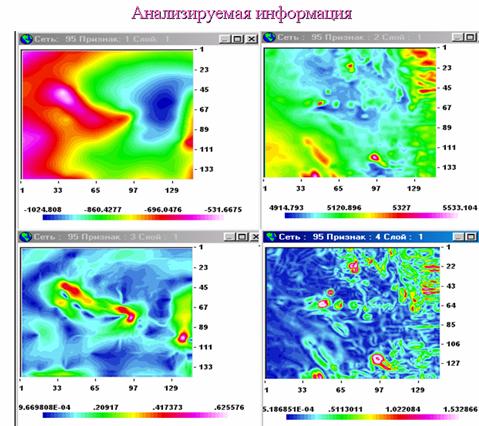
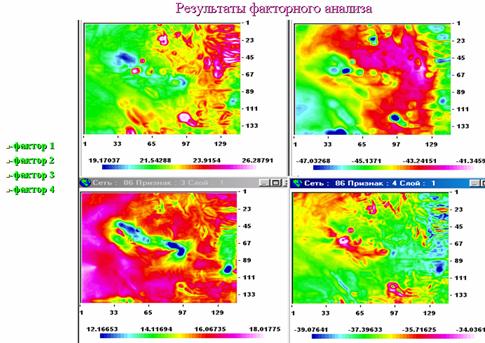
Your index page goes here...
In MS-Word, select INDEX AND CONTENTS from the INSERT menu.
Select INDEX and click OK.